Kaspersky lab ANTI-VIRUS 5.5 for Linux, ANTI-VIRUS 5.5 for FreeBSD, ANTI-VIRUS 5.5 for OpenBSD Mail Servers User Manual [it]
Page 1
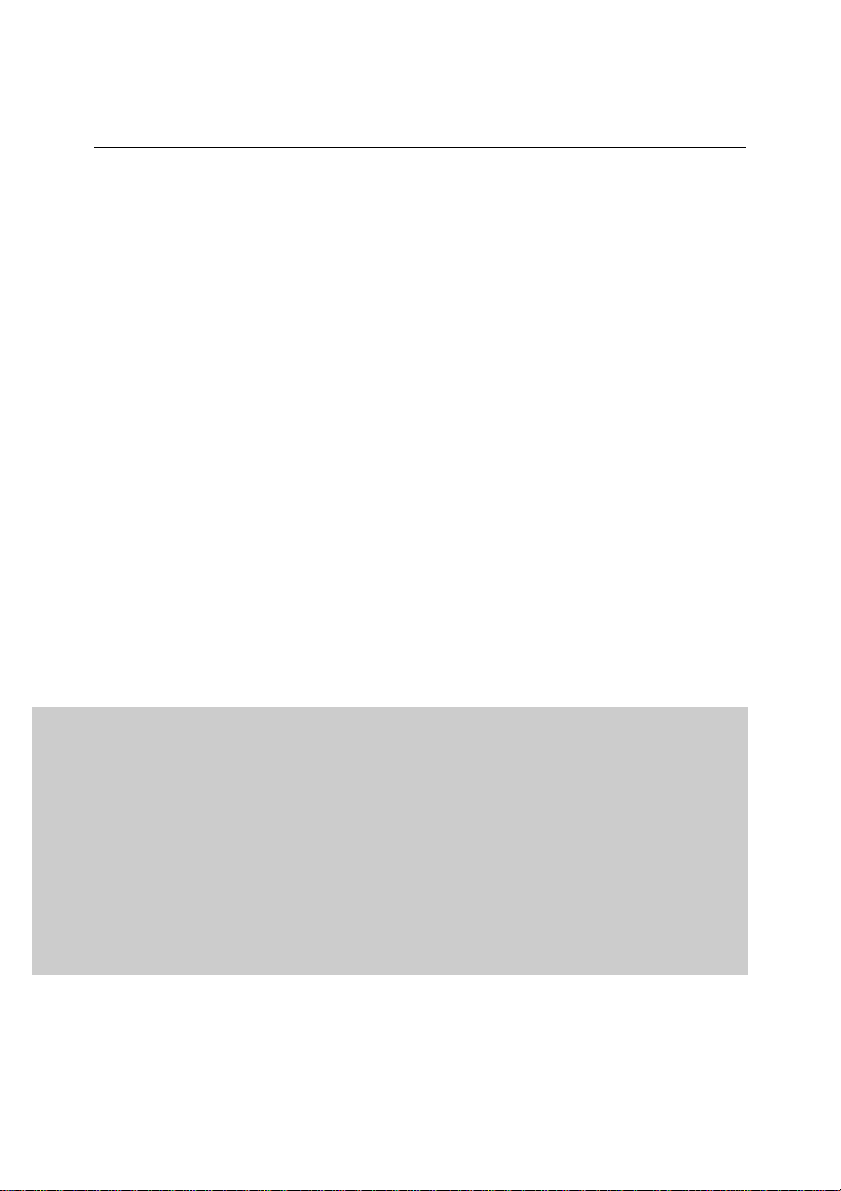
KASPERSKY LAB
Kaspersky Anti-Virus
Linux, FreeBSD and OpenBSD
Mail Servers
®
5.5 for
ADMINISTRATOR’S
GUIDE
Page 2
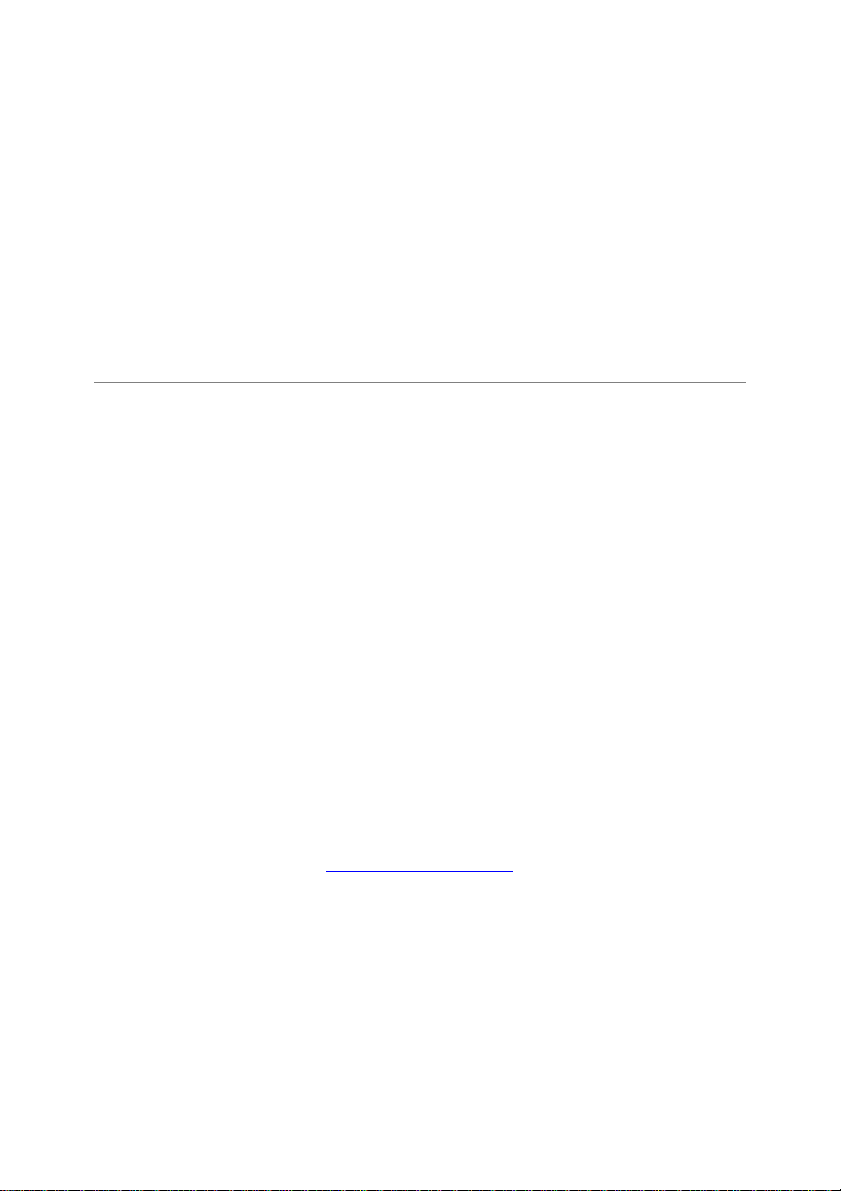
KASPERSKY ANTI-VIRUS®5.5 FOR
LINUX, FREEBSD AND OPENBSD MAIL SERVERS
アドミニストレータガイド
Kaspersky Labs Japan
http://www.kaspersky . co.jp
Page 3
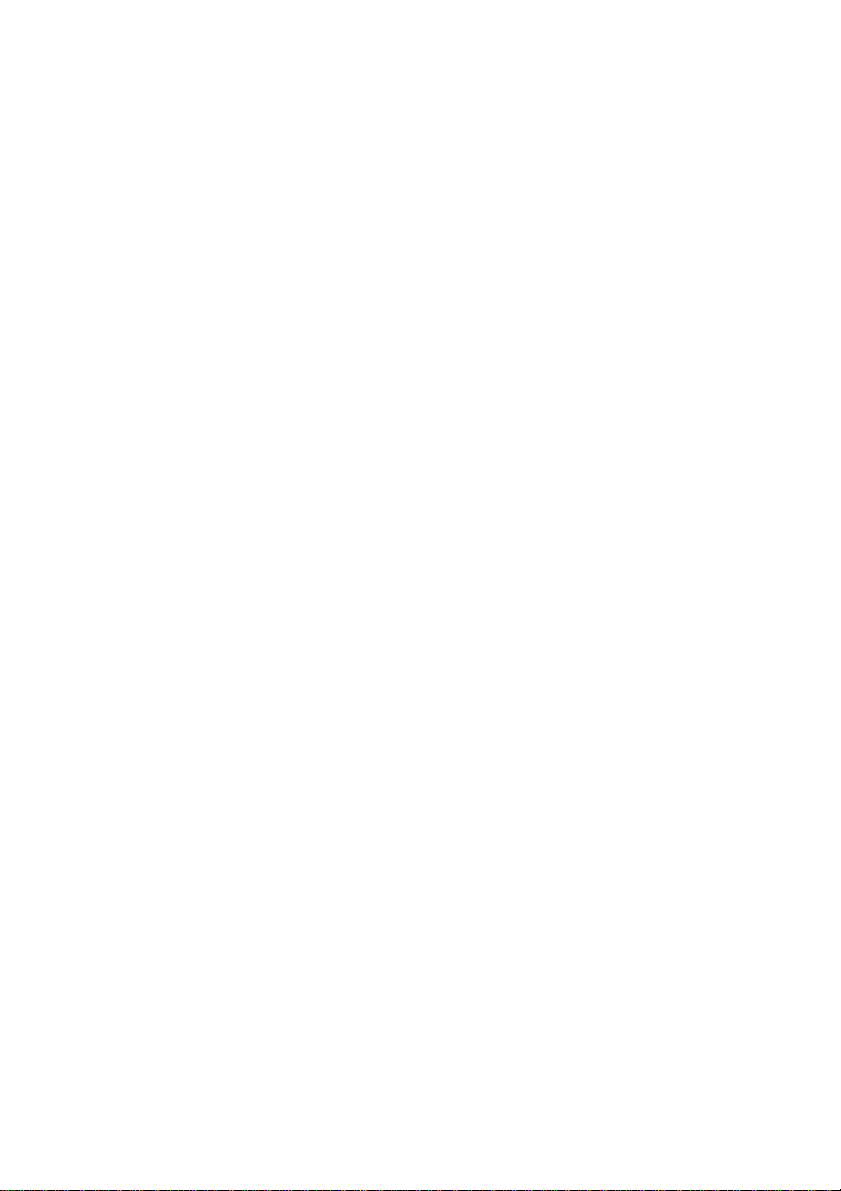
目次
第1章
KASPERSKY ANTI-VIRUS 5.5 FOR LINUX, FREEBSD AND OPENBSD
MAIL SERVERS...........................................................................................................7
バージョン
1.1.
システム要件
1.2.
マニュアルで使用されるシンボル
1.3.
における新機能
5.5
........................................................................................................ 9
.......................................................................... 8
....................................................................10
第2章 アプリケーションの一般的な導入方法
2.1. Kaspersky Anti-V irus
メールシステムと同一サーバ上での運用
2.2.
次フィルタとしての運用
2.3. 2
専用サーバでの運用
2.4.
外部メールボックスから受信したメールのフィルタリング
2.5.
第3章
KASPERSKY ANTI-VIRUS
3.1. Linux
3.2. FreeBSD
3.3.
3.4.
第4章 インストール後の設定
4.1.
4.2.
4.3. Webmin
4.4.
が稼働しているサーバへのインストール
または
インストール手順
アプリケーションの設定
アプリケーションのデフォルト設定
ウイルス定義データベースのインストール/更新
との連動設定
手動でメールシステムと統合する
4.4.1. Sendmail
4.4.2. Qmail
4.4.3. Postfix
4.4.4. Exim
4.4.5.
との統合
との統合
との統合
メールシステムと統合するための
の内部構造
................................................................................15
...........................................................................................16
のインストール
OpenBSD
...............................................................................................22
との統合
.............................................................................................29
..............................................................................................31
が稼働しているサーバへのインストール
...................................................................................23
.....................................................................................25
........................................................................................27
.......................................................................................28
...........................................................................................30
........................................................... 11
....................................................................... 11
........................................................13
................................................................25
....................................................................28
Kaspersky Anti- Virus
..........................18
...................................................21
...............................................21
..........22
............................................27
の設定
..............32
Page 4
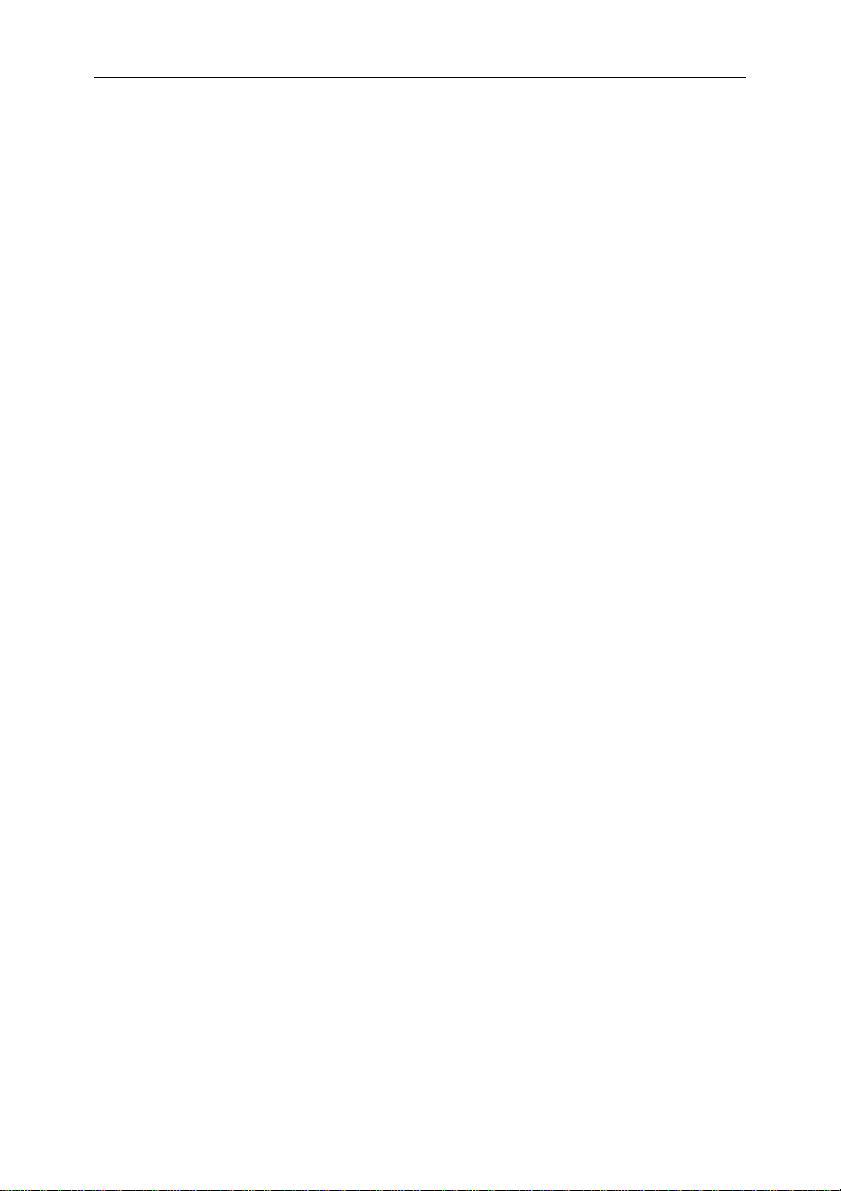
4 Kaspersky Anti-Virus 5.5 for Linux, Fre eBS D and OpenBSD Mail Servers
第5章
KASPERSKY ANTI-VIRUS
ウイルス定義データベースの更新
5.1.
5.1.1. keepup2date
5.1.2. keepup2date
5.1.3. cron
5.1.4.
5.1.5.
サーバのメールトラフィックについてのウイルス保護
5.2.
5.2.1.
5.2.2.
5.2.3.
5.2.4.
5.2.5.
ファイルシステムのウイルス保護
5.3.
5.3.1.
5.3.2.
5.3.3.
5.3.3.1.
5.3.3.2.
5.3.4.
5.3.5.
ライセンスキーの管理
5.4.
5.4.1.
5.4.2.
5.4.3.
を使用したウイルス定義データベースの自動更新
ウイルス定義データベースの手動更新
ウイルス定義データベース用のネットワークディレクトリを作成す
る
................................................................................................................... 39
感染していないメッセージおよび駆除済みメッセージの配信
感染メッセージの配信
パスワードで保護されたアーカイブを含むメッセージの配信
受信者へのメッセージ配信をブロックする
添付ファイルの種類に基づくメッセージのフィルタリング
オンデマンドスキャン
ディレクトリを毎日自動的にスキャンする
高度なオプション:スクリプトファイルの使用
アーカイブ内の感染オブジェクトの駆除
管理者への電子メール通知
別のディレクトリにオブジェクトを移動する(隔離
処理対象オブジェクトのバックアップ
ライセンスのメカニズム
ライセンスキー情報の表示
ライセンスの更新
アプリケーションコンポーネント
コンポーネントの推奨設定
の使用
...................................................................34
....................................................................34
................................................................................42
....................................................................48
................................................................................49
..................................................................51
.......................................................................................54
............................................................................54
.........................................................................55
........................................................................................57
.......................................35
..................................................36
..........................37
.....................................................38
.................................40
...............40
...............43
..............................................44
...................46
(cron).................................... 50
......................................50
...........................................50
)................................ 52
.....................................................53
第6章 高度な設定
メールトラフィックのウイルス保護の設定
6.1.
ユーザグループの作成
6.1.1.
メッセージのチェックおよび駆除モード
6.1.2.
メールメッセージに関する動作
6.1.3.
.........................................................................................................58
................................................................................60
.....................................................58
..................................................61
.................................................................62
Page 5
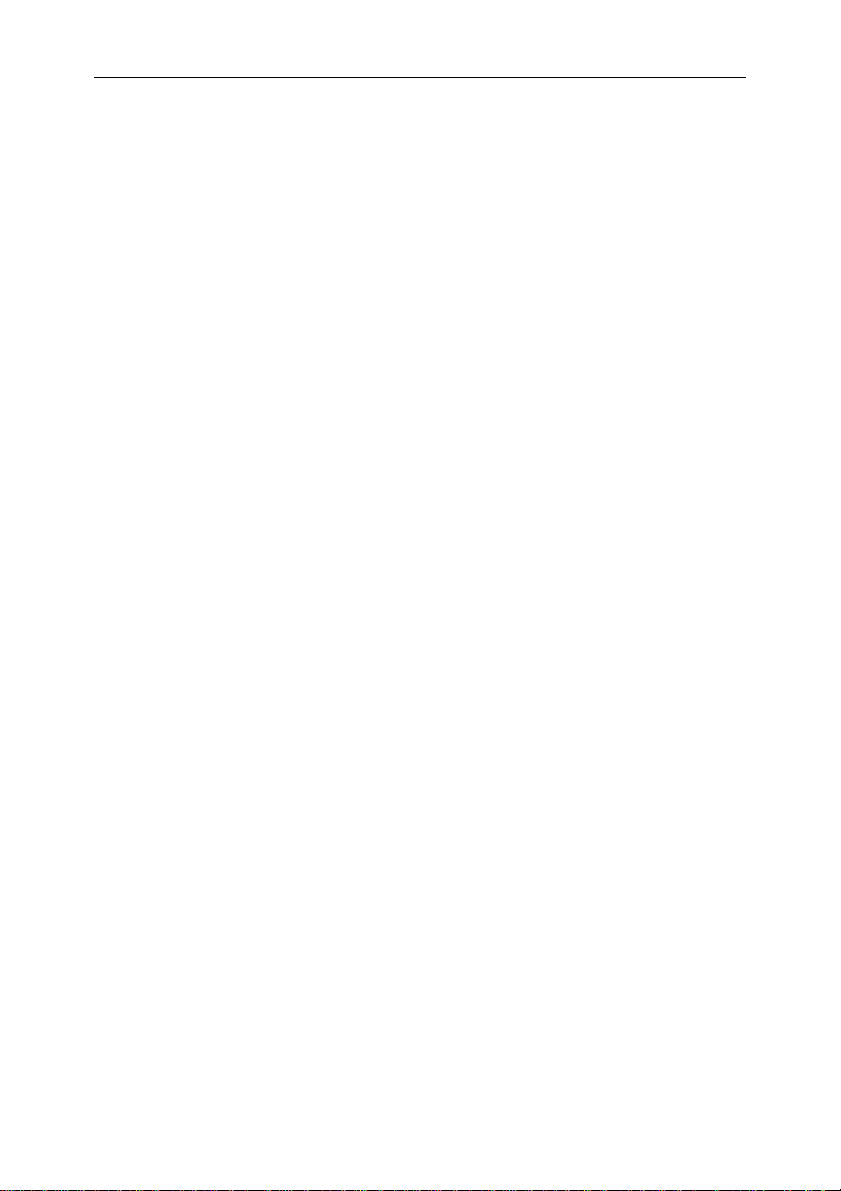
Kaspersky Anti-Virus 5.5 for Linux, Fre eBS D and OpenBSD Mail Servers 5
送信者、受信者、および管理者への通知
6.2. Postfix
6.2.1. DSN
6.2.2. 8bit-MIM E
6.2.3. X-Forward
6.2.4. 受信SMTP
6.3.
6.3.1.
6.3.2.
6.3.3.
6.3.4.
6.4. Kaspersky Anti-V irus
6.4.1. iChecker
6.4.2.
6.5. aveserver
6.5.1. aveserver
6.5.2. aveserver
6.6.
6.7. Kaspersky Anti-V irus
6.7.1.
6.7.2.
6.7.3.
6.7.4.
用の追加機能
拡張のサポート
...........................................................................................65
...................................................................................66
拡張のサポート
拡張のサポート
のサポート
..........................................................................66
..........................................................................67
...............................................................................67
サーバファイルシステムのウイルス保護の設定
スキャン範囲
................................................................................................68
ファイルのスキャンおよび駆除モード
感染の疑いがあるファイルおよび感染ファイルに適用する操作
バックアップモード
データベースの使用
サーバの負荷を軽減する
処理の設定
のリロード
処理の強制終了
....................................................................................71
の最適化
...........................................................................72
.....................................................................72
............................................................................73
.........................................................................................73
..................................................................................74
...........................................................................74
日付および時刻の表示形式を地域に合わせる
のレポート用パラメータ
スキャンに関するメッセージの形式
コンソールに出力されるメッセージの形式
アプリケーションのウイルス統計情報
メッセージの追加データフィールド
............................................................63
.............................................67
.....................................................69
...........70
.................................................75
................................................75
.........................................................77
..............................................78
.....................................................79
.........................................................80
第7章
KASPERSKY ANTI-VIRUS
第8章
KASPERSKY ANTI-VIRUS
第9章 よくある質問(
付録
カスペルスキーラブス
A.
カスペルスキーラブスのその他の主な製品
A.1.
お問い合わせ
A.2.
)
......................................................................................84
FAQ
.........................................................................................90
......................................................................................................92
のアンインストール
の動作検証
...........................................................82
....................................................90
............................................81
Page 6
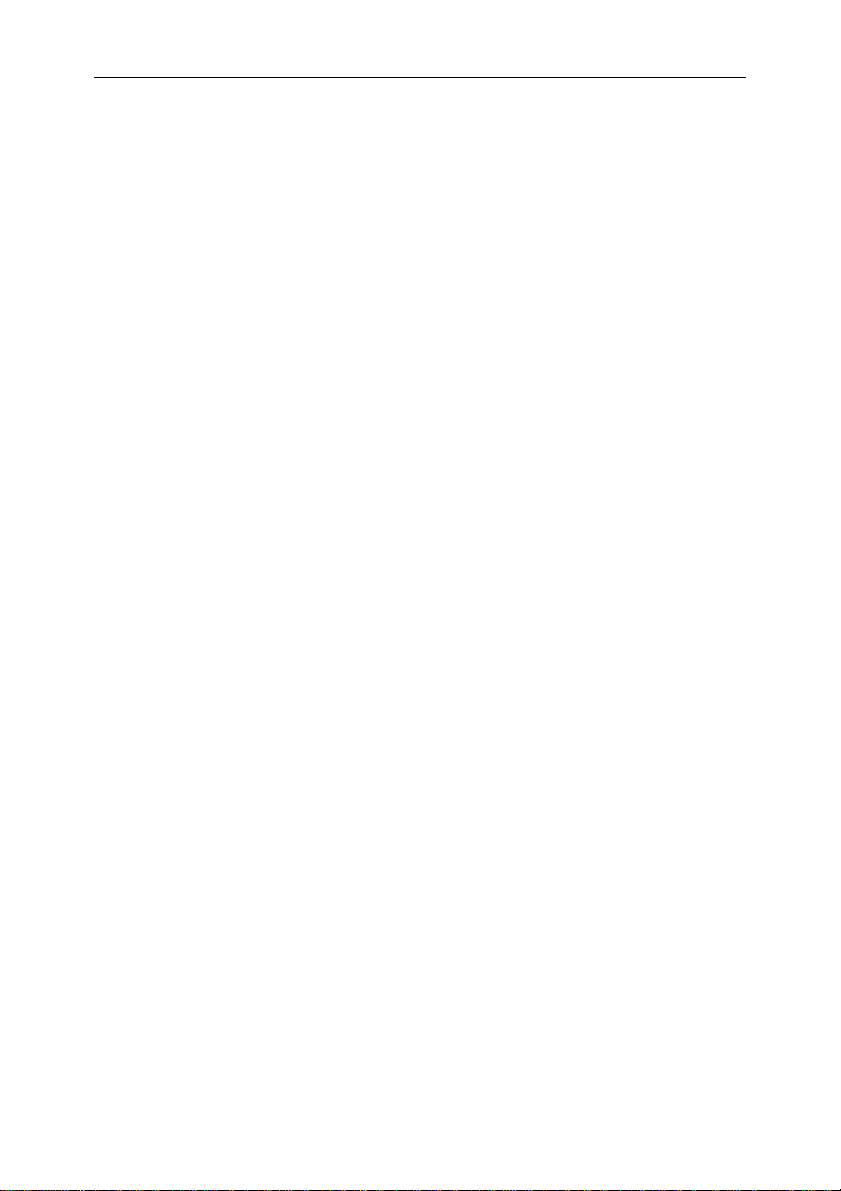
6 Kaspersky Anti-Virus 5.5 for Linux, Fre eBS D and OpenBSD Mail Servers
付録
使用許諾契約書
B.
................................................................................................94
Page 7
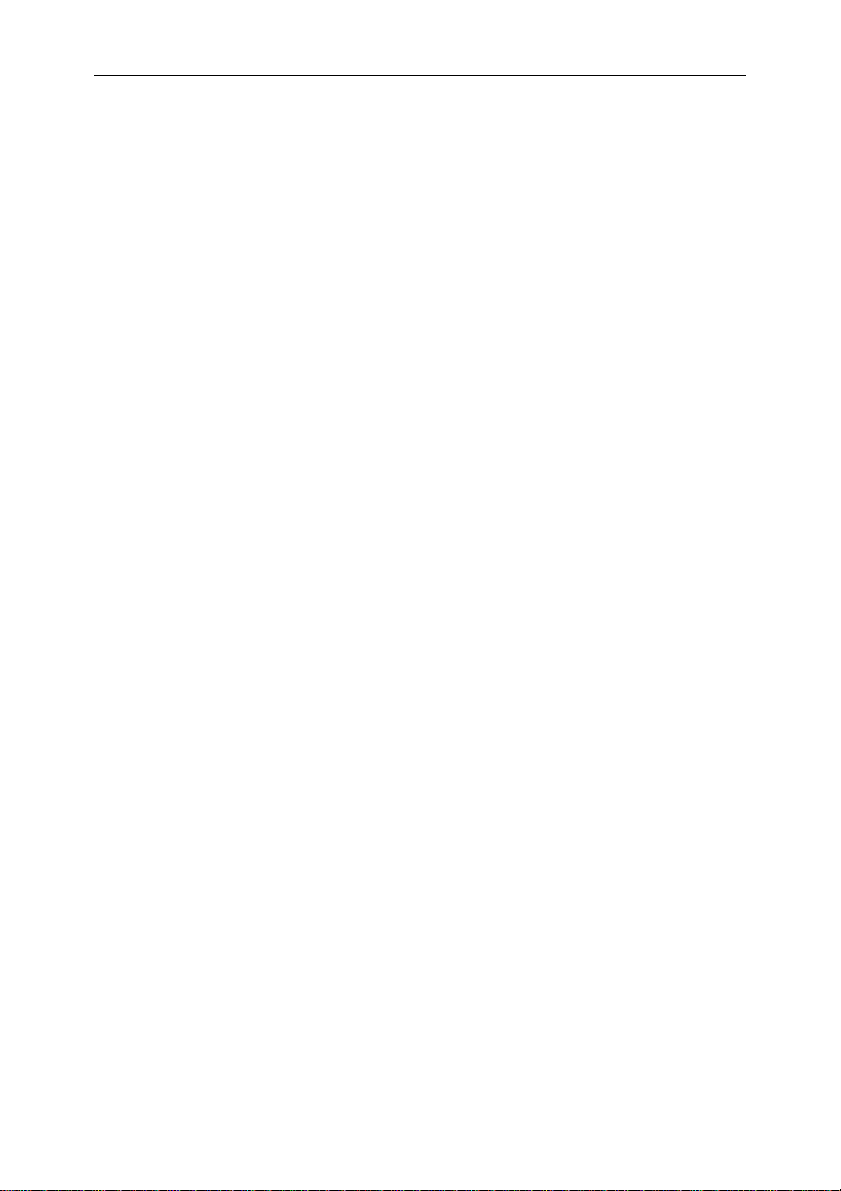
第1章
KASPERSKY ANTI-VIRUS 5.5
FOR LINUX, FREEBSD AND
OPENBSD MAIL SERVERS
Kaspersky Anti-Virus®5.5 for Linux, FreeBSD, and OpenBSD Mail Servers
(以下
Kaspersky Anti-Virus
Postfix, Qmail, Exim
びファイルシステムのアンチウイルス機能を提供します。
Kaspersky Anti-V iru s
を使用しているシステムにおけるメールトラフィックおよ
)は、
Linux, FreeBSD, OpenBSD
を使用して、以下のことが可能になります:
上で
Sendmail,
全マウントボリューム、
•
メールの
感染ファイル・感染の疑いのあるファイル・破損ファイル・パスワード
•
で保護されたファイル・ウイルススキャン不可能なファイルの検知。
ファイルシステムおよびメールにおける感染コードの
•
ファイルシステムおよびメールトラフィックにおける感染ファイル・感
•
染の疑いのあるファイル・破損ファイルの隔離。メールトラヒックにお
いては、パスワードで保護されたファイルおよびスキャン不可能なファ
イルの隔離も可能。
メール送信元(
•
あらかじめ設定されたルールに従いメールトラフィックを制御。
ユーザ設定ルールに従い、添付ファイルのタイプや名前により
•
ラフィックを制御
メールが感染している・感染の疑いがあるなどの場合、そのことを送信
•
元(
スケジュール機能もしくは手動でカスペルスキーのサーバからファイル
•
をダウンロードすることにより、
ウイルス定義データベースは、感染コードの検索および除去に使用しま
す。スキャン中は、ファイルのコードと定義ファイル内のコードを比較
することによりウイルスの存在を分析します。ファイルがウイルスに感
染している場合、データベース内に定義されている情報に従い、それを
駆除します。
ウイルスチェック機能
sender
。
)・受信者(
sender
)とメール受信者(
recipient
トラフィックにおける送信メール・受信
SMTP
。
除去
recipient
)・システム管理者に通知。
ウイルス定義データベースの更新
)をグループ化し、
。
メールト
。
Page 8
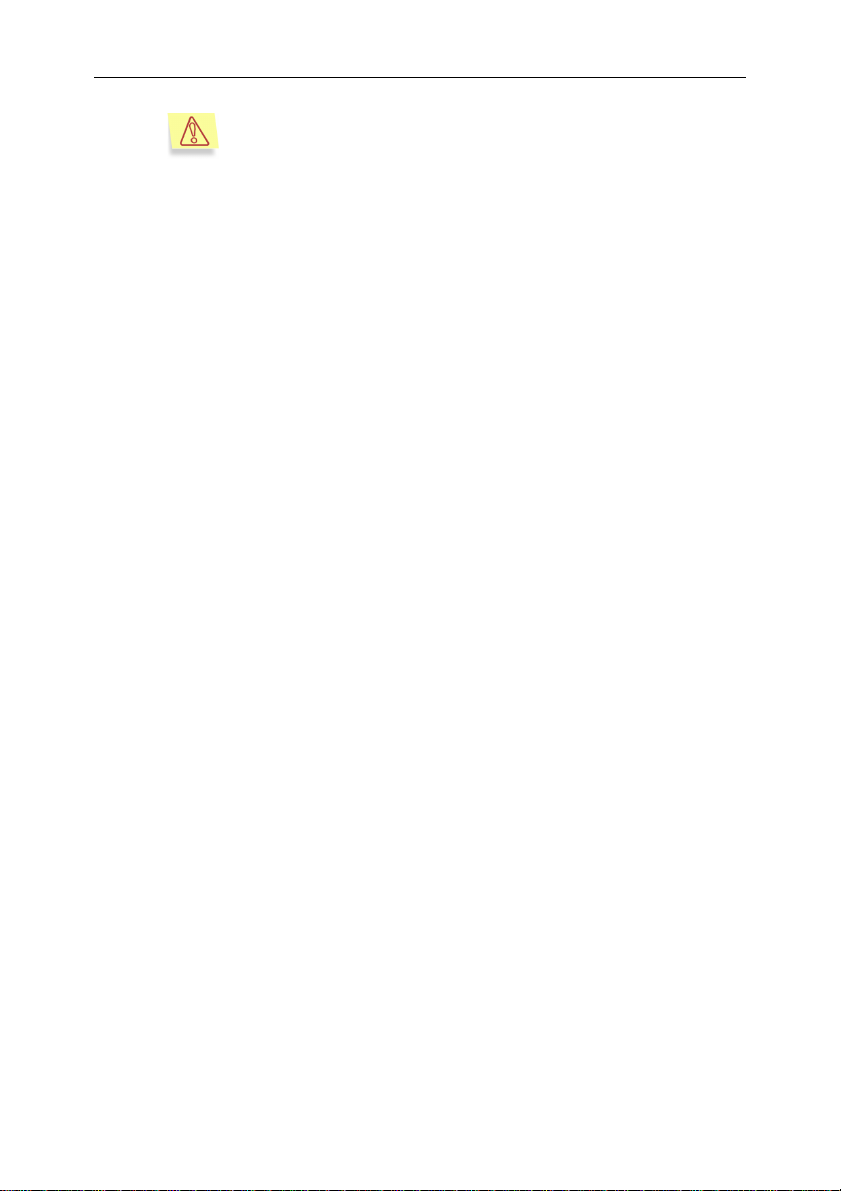
8 Kaspersky Anti-Virus 5.5 for Linux, Fre eBS D and OpenBSD Mail Servers
日々、新種のウイルスは出現します。従って、ウイルス定義デ
ータベースを最新に保つため、1時間に一度のアップデートを推
奨しています。
設定
ウェブベースのインターフェースを使用した
•
。
1.1.
バージョン
• keepup2date
ルをダウンロードする際のトラフィックを新技術により低減しました。
ダウンロード後のウイルス定義データベースの整合性チェック機能を搭
載しました。
過去に駆除・削除した感染コードもしくはその疑いのあるコードを保存
•
する機能を搭載しました。この機能により、駆除動作時にエラーが発生
した際に元データを復旧させることが可能になりました。
• iChecker
ウイルススキャン時のサーバ負荷を軽減しました。
• webmin
計をリモートから確認できます。
バックグランドにおける同時スキャンオブジェクト数を制限する機能を
•
追加しました。これにより、サーバ負荷を最適化可能です。
検知可能なウイルスのリストを生成するようになりました。
•
• smtpscanner
択可能になりました。
• SMTP
個々のメールについて、検知したウイルス名と
•
レポートファイルの
がウイルス定義データベースやアプリケーションモジュー
機能とスキャン済みオブジェクトの二重キャッシュ機能により、
により、特定期間のウイルス検知数や検知したウイルス名の統
が使用するプロトコルとして、
使用時にメール配送先の通知が可能になりました。
における新機能
5.5
Message-ID
の保存が可能になりました。
もしくは
SMTP
smtpscanner
を選
LMTP
が生成した
• Kaspersky Anti-Virus
使用するウイルス定義データベース(標準および拡張データベース)を
•
ユーザが設定できるようになりました。
通知時にに元メールのヘッダに挿入するマクロを増強しました。
•
アプリケーションのインストール・アンインストール作業を簡素化しま
•
が使用する
を自動生成するようになりました。
user
Page 9
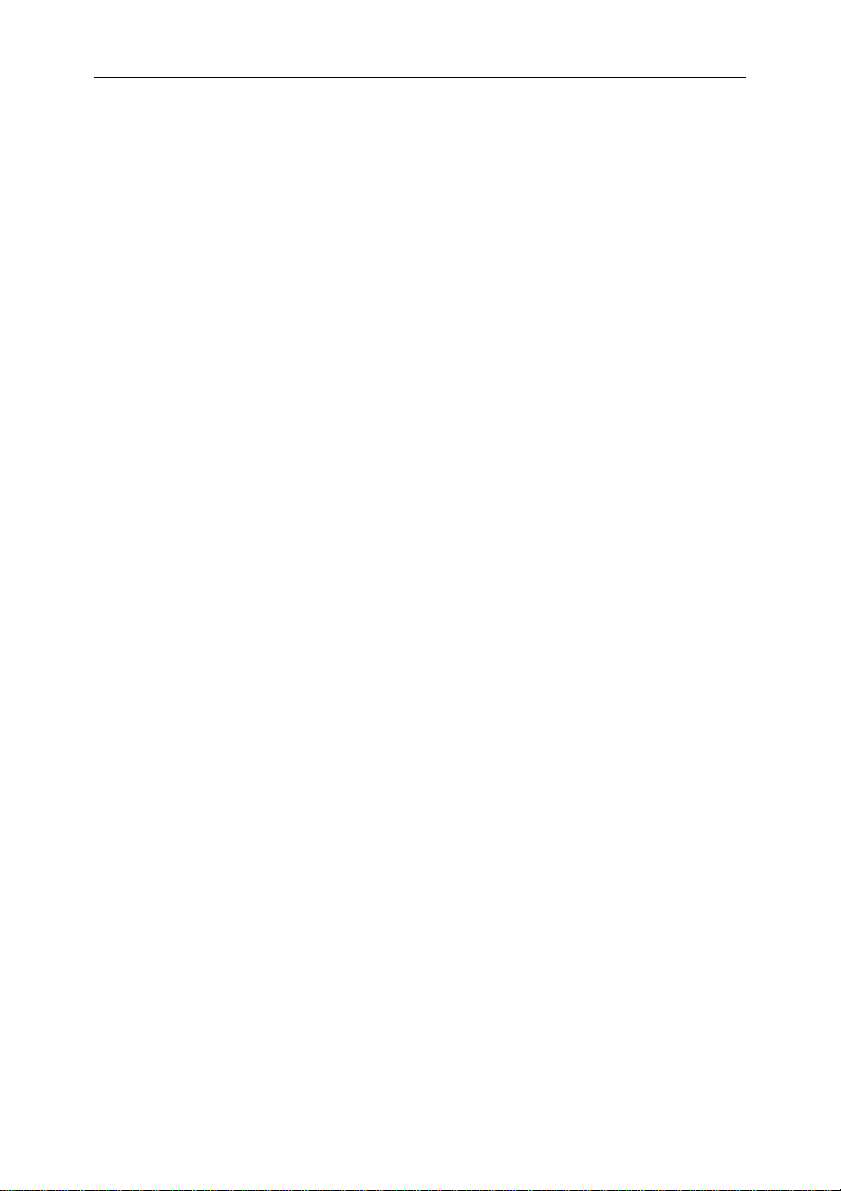
Kaspersky Anti-Virus 5.5 for Linux, Fre eBS D and OpenBSD Mail Servers
した。特に、アンインストール時に既存設定ファイルを適切に削除する
ようになりました。
9
古いバージョン(
•
能になり、高速にインストールができるようになりました。
インストーラは
•
インストール時に以前の設定を復元することが可能になりました。
• DSN, 8bit-MIME,
るようになりました。
既にスキャンされたメールのヘッダを更に
•
ャンした結果の情報付加機能を追加しました。
1.2.
Kaspersky Anti-V iru s
システム要件
ハードウェア必要条件:
•
• Intel Pentium-class
• 32 Mb
• 100 Mb
ソフトウェア必要条件:
•
以下のうちいずれかの
•
もしくは
4.0
Kaspersky Anti-Spam
拡張
X-Forward,
を使用する最小システム要件は以下です。
以上の
RAM
以上のディスクスペース
)の設定ファイルを移行することが可
5.0
を発見し統合します。また、アン
着信転送を行う
Kaspersky Anti-Virus
プロセッサ
OS
SMTP
をサポートす
でスキ
o RedHat Linux versions 9.0, Fedora Core 3, Enterprise
Linux Advanced Server 3,
o SuSE Linux Enterprise Server 9.0 or Professional 9.2,
o Mandrake Linux version 10.1
o Debian GNU/Linux version 3.0 updated (r4)
o FreeBSD versions 4.10 or 5.3
o OpenBSD version 3.6
次のうちいずれかのメール配送システム
•
1.03, Postfix version snapshot_20000529 or higher, Exim 4.0
• Kaspersky Anti-Virus
の 遠 隔操 作 用 に
: Sendmail 8.x, Qmail
Webmin
プ ロ グ ラ ム
Page 10
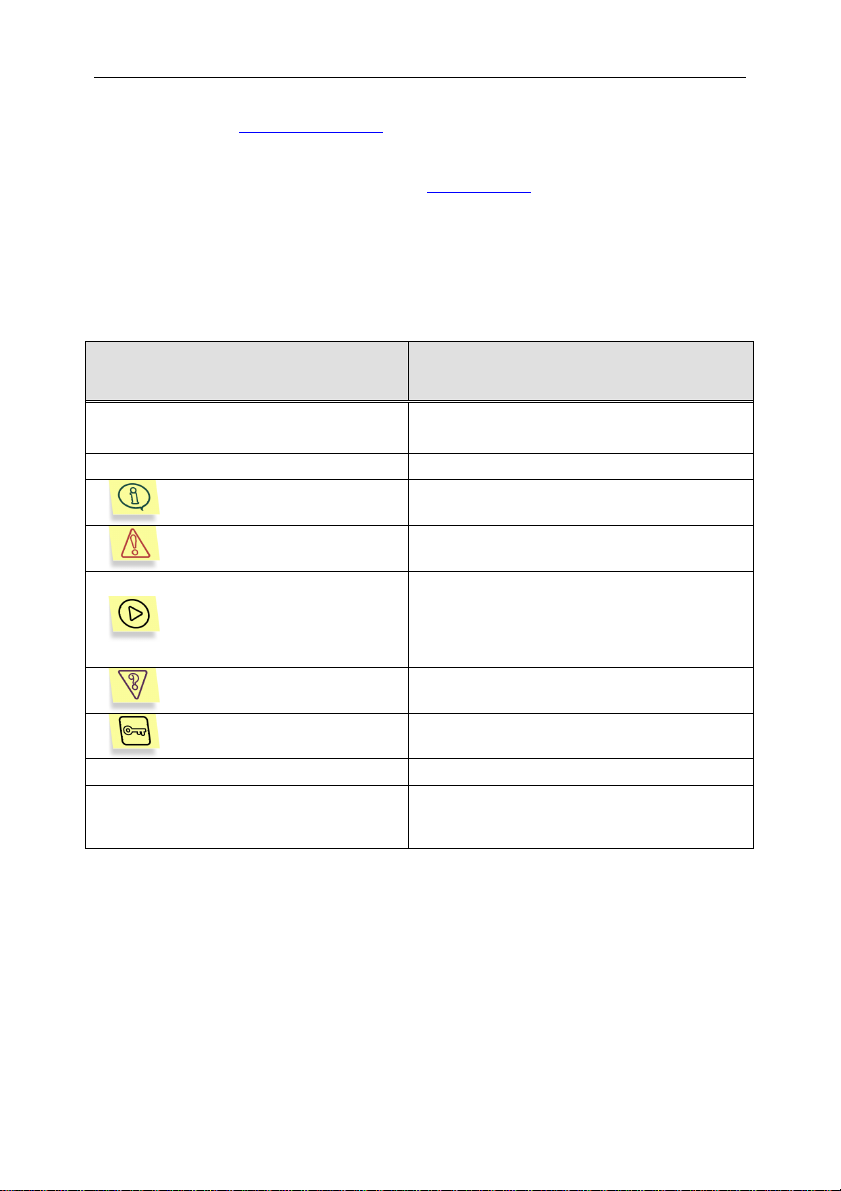
10 Kaspersky Anti-Virus 5.5 for Linux, Fre eBS D and OpenBSD Mail Servers
(www.webmin.com)
• Kaspersky Anti-Virus
に
Perl version 5.0 以上(www.perl.org)
マニュアルで使用されるシンボル
1.3.
このマニュアルでは必要に応じて次の書体やシンボルが使用されています。そ
れぞれの意味は下の表を参照してください。
形式 内容
太字 メニュータイトルやメニュー項目、ダイ
斜字体
情報
注意
実行
ステップ
1.
…
タスク・例
解決策
インストールスクリプト(
アログボックス名等を表します。
ソフトウェアプログラムを示します。
追加情報やコメント
注意が必要な情報
ユーザが実行する手順
タスクの設定、使用例
問題解決策
install.sh
)用
[key] –
メッセー ジテキストとコマンドライ
ン
キー コマンドラインキー
コンフィグファイルやプログラムメッセ
ージ、コマンドライン情報
Page 11
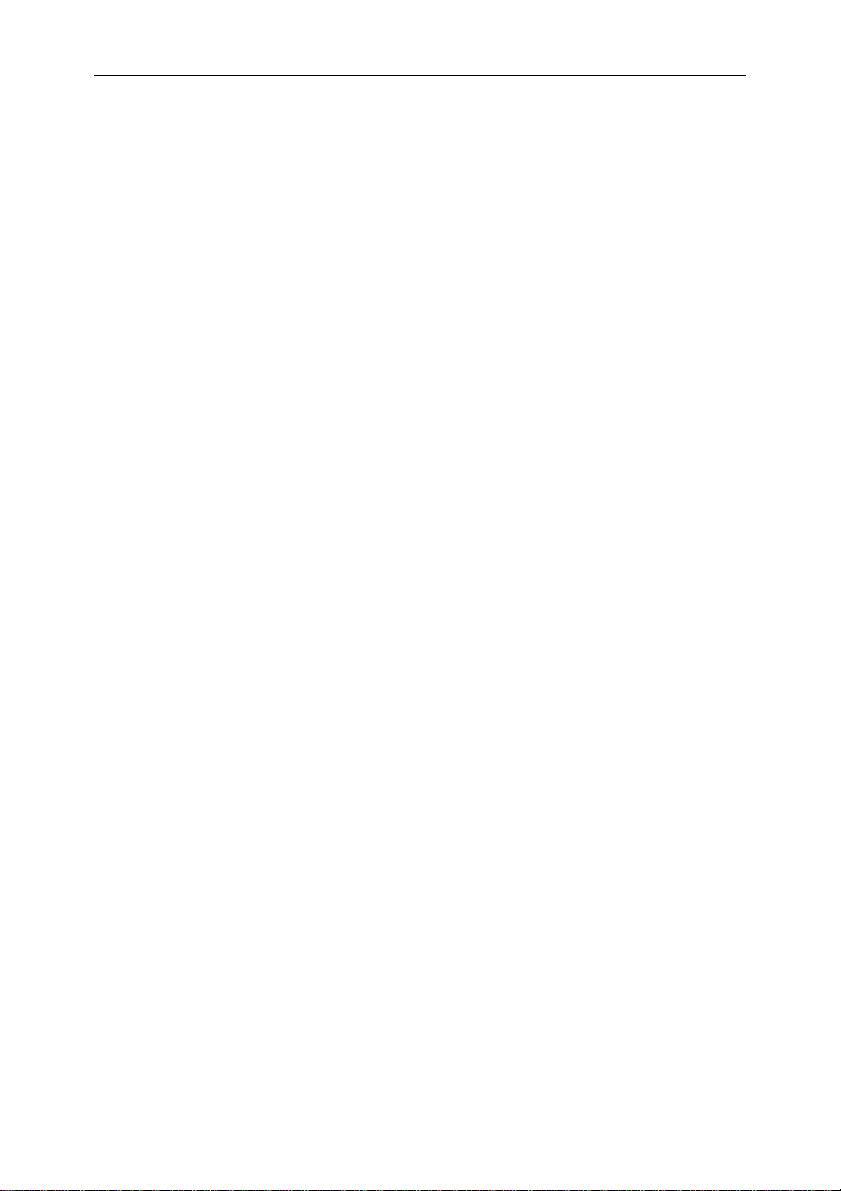
第2章 アプリケーションの一般的な導入
方法
Kaspersky Anti-Virus
方法を選択できます。
メールシステムと同一サーバ上に導入する。
•
Postfix、Exim
法を使用します
次フィルタとして専用サーバ上に導入する。
• 2
ポート対象外のオペレーティングシステムやメールシステムが稼働して
いる場合に、この方法をお奨めします
照)。
メールシステムと同一サーバ上に2次フィルタとして導入する。
•
サーバに
れている場合に、この方法をお奨めします
参照)。
外部メールボックス用のフィルタとして導入する。
•
ザが外部サーバにメールボックスを持っていて、ダウンロードされるメ
ールメッセージのウイルス保護を提供する場合に、この方法が役立ちま
す
ページのセクション
(18
いずれの場合も、
実装されているすべてのファイルシステムのスキャンを行います。
上記の導入方法の詳細を説明する前に、
ムを完全に理解するために、
す。
は、メールサーバの初期構造に応じて、以下のような導入
サーバに
メールシステムがインストールされている場合に、この方
ページのセクション
(13
Kaspersky Anti-Spam
2.5
Kaspersky Anti-Virus
Kaspersky Anti-Virus
などのメールフィルタがインストールさ
を参照)。
は、メールトラフィックのフィルタと、
Kaspersky Anti-Virus
を参照)。
2.2
ページのセクション
(16
ページのセクション
(15
の内部構造について説明しま
Sendmail、Qmail
次メールサーバで、サ
1
メールサーバのユー
の運用アルゴリズ
2.4
メール
2.3
、
を参
を
2.1. Kaspersky Anti-Virus
Kaspersky Anti-Virus
要があります。
このセクションでは、このアプリケーションの内部構造について説明します。
サーバファイルシステムのスキャン処理は比較的わかりやすく、特別な学習を
必要としないため、メールトラフィックスキャンを重点的に説明します。
を使用するにあたり、その運用アルゴリズムを理解する必
の内部構造
Page 12
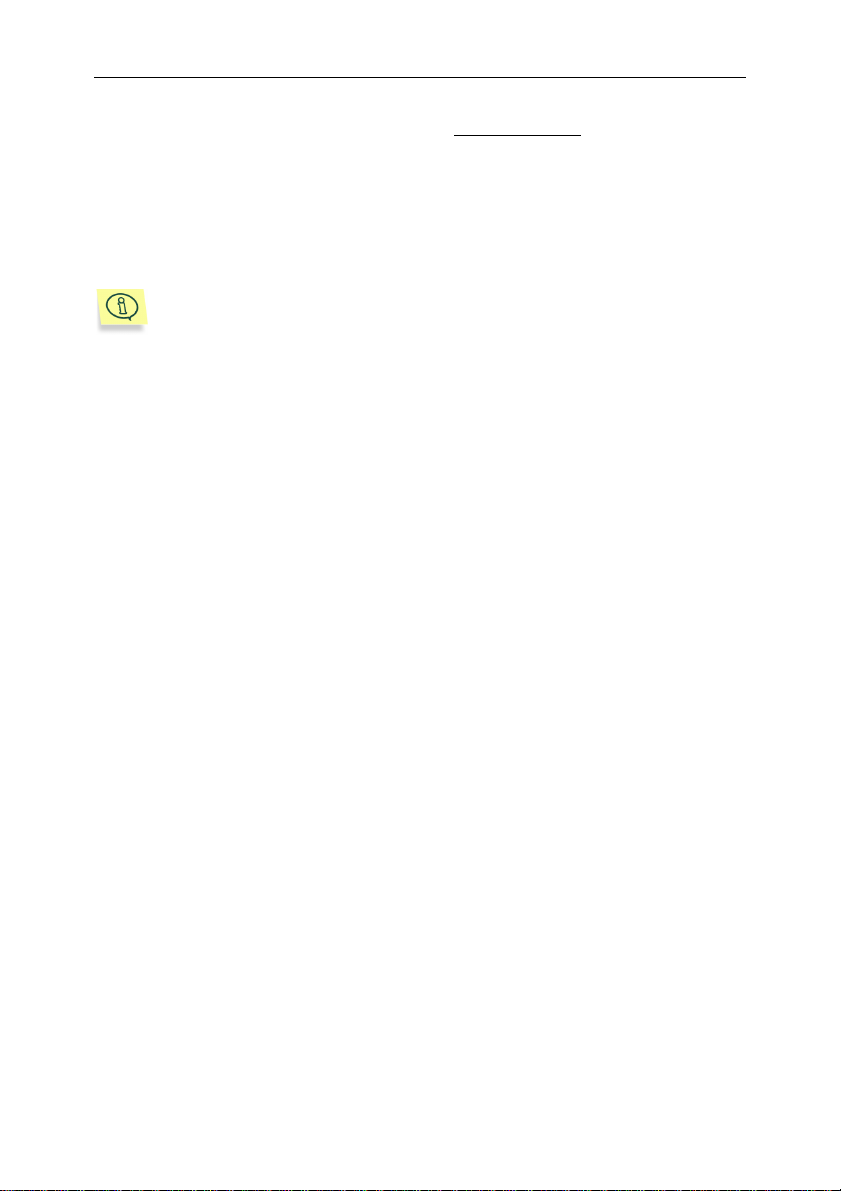
12 Kaspersky Anti-Virus 5.5 for Linux, Fre eBS D and OpenBSD Mail Servers
Kaspersky Anti-Virus
は、ウイルスメールのフィルタリング
のみ行います。メー
ルトラフィックの受信およびルーティングを行うメールエージェントとしての
機能は備えていません。メールエージェントとしての機能は、サーバにインス
トールされているメールシステムが行います。アンチウイルスプログラムは、
インストール後にメールシステムと統合されます。
以下の例では、メールシステムとの統合後のアプリケーションの内部動作を説
明します。例として
Sendmail
sendmail.cf.listen
この設定ファイルを使用して起動された
トラフィックをスキャンするために
元の設定ファイル
Sendmail
シ ス テ ム に ア ン チ ウ イ ル ス が 統 合 さ れ る 際 に 、
メールシステムを使用します。
という追加設定ファイルが作成されます。
は、受信したメール
に渡します。
(sendmail.cf)
Sendmail
Kaspersky Anti-Virus
を使用して起動された場合は、アプリケ
ーションから受信したメールメッセージを送信します。
運用アルゴリズムは以下の通りです(図1を参照)。
1. SendmailがSMTP
sendmail.cf.listen)。Sendmail
保存します。それらの受信メールをスキャンするために、
プロトコル経由で
SMTP
2. smtpscanner
プロトコル 経由で 送受信します(設定ファ イルは
がキューを作成し、そこに受信メールを
または
LMTP
smtpscanner
コンポーネントに渡します。
コンポーネントは、設定に従ってメールトラフィックを
処理します。メールメッセージのスキャンおよび駆除は、以下のよう
に行われます。
a. smtpscanner
のファイル名を
b. aveserver
が、ローカルソケットを使用して、メールメッセージ
aveserver
コンポーネントに渡します。
が、ウイルス定義データベースを使用して、オブジェク
トのスキャンおよび駆除を行います。
c. smtpscanner
が、
aveserver
からファイルのステータスを定義する
リターンコードを受け取ります。
オブジェクトのステータスに応じて、
d.
smtpscanner
が設定ファイル
に従ってオブジェクトを処理します。
処理が完了したメールトラフィックが、スキャンおよび駆除結果に関
3.
する通知と共に、
れます
(sendmail.cf
プロトコル経由で
SMTP
設定ファイルを使用)。
Sendmail
Sendmail
システムに送信さ
システムは、この
メールトラフィックをローカルユーザに送信するか、他のメールサー
バにルーティングします。
Page 13
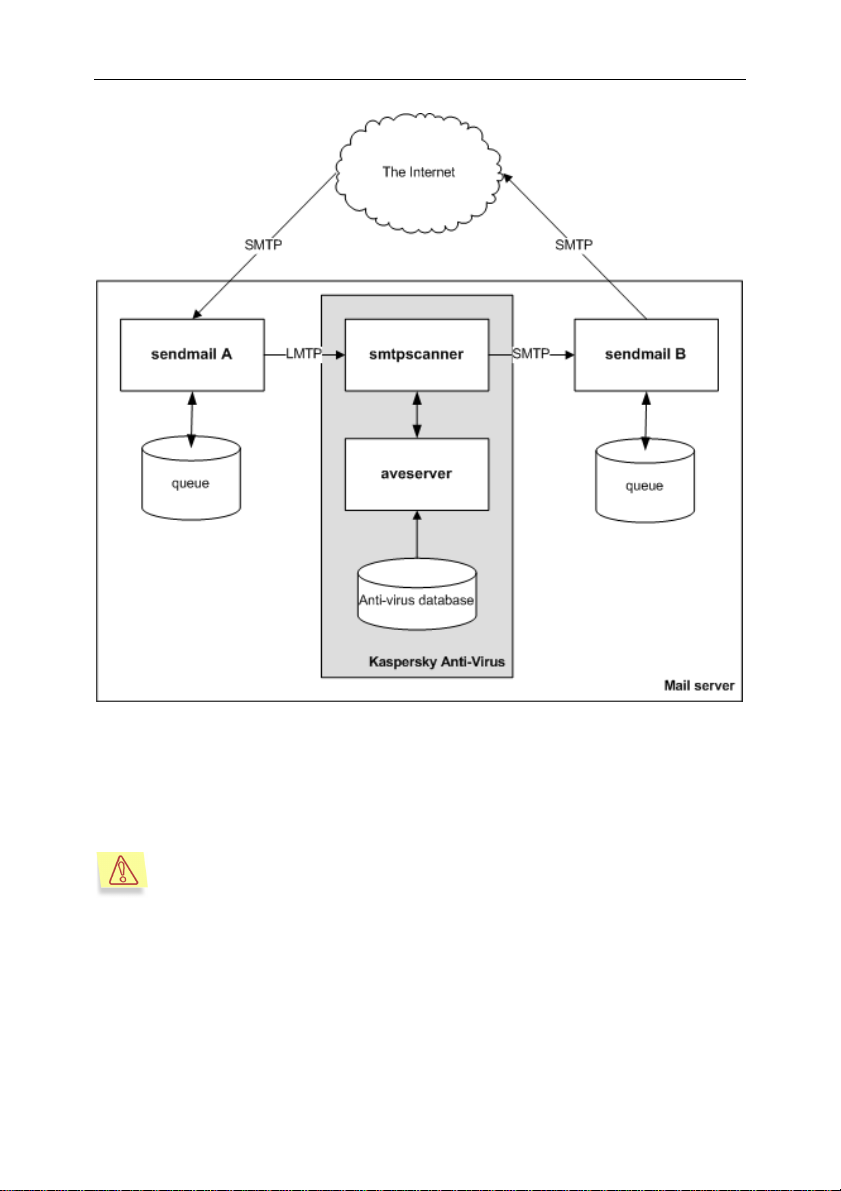
アプリケーションの一般的な導入方法
13
図
1. Kaspersky Anti-Virus for Unix Mail Servers
2.2.
メールシステムと同一サーバ上に
す る 場合 は 、対 応 して い る オ ペレ ー ティ ン グシ ス テ ム
OpenBSD)
されている必要があります。
メールシステムと同一サーバ上での運用
本書で説明されている
ルシステムがインストールされているサーバに
インストールした場合のみを想定しています。
とメールシステム
Kaspersky Anti-Virus
Kaspersky Anti-Virus
(Sendmail、Qmail、Postfix、Exim)
の内部構造
の運用および設定は、メー
Kaspersky Anti-Virus
をインストールして使用
(Linux、FreeBSD
がインストール
を
、
Page 14
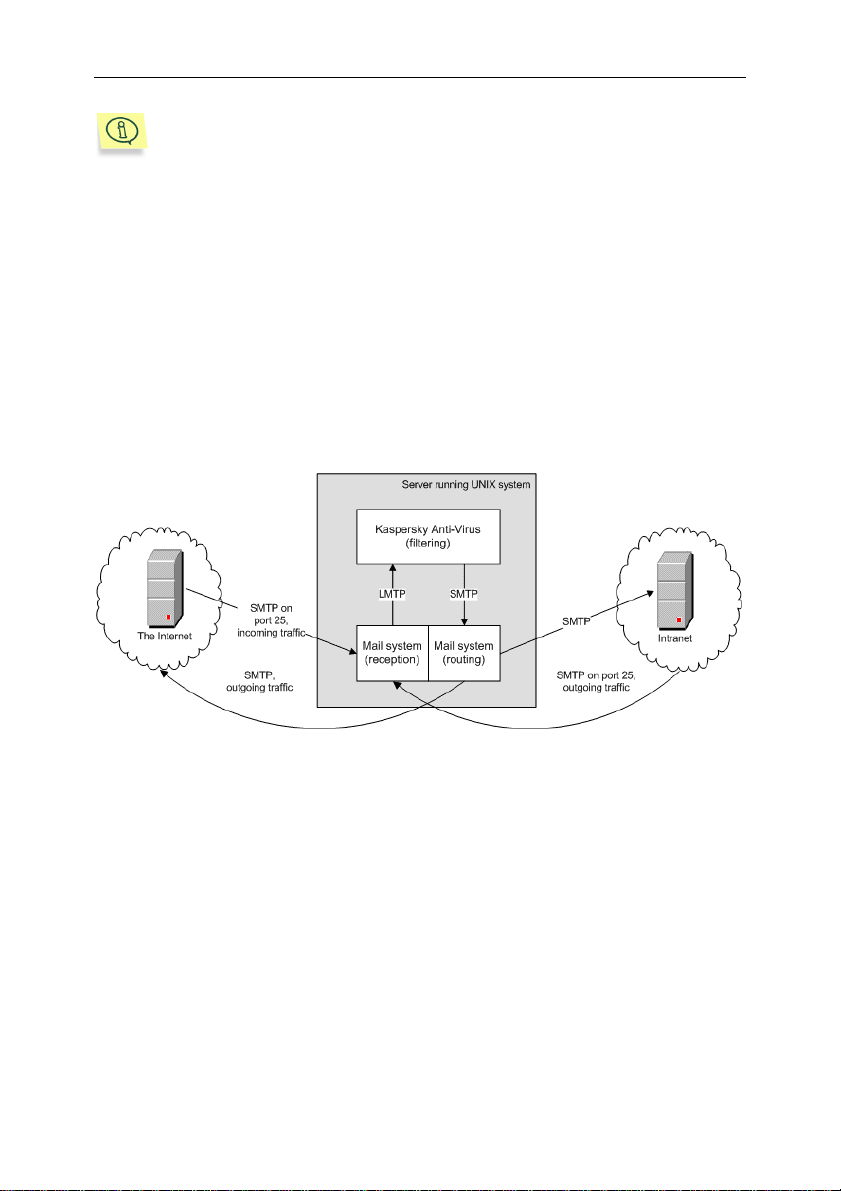
14 Kaspersky Anti-Virus 5.5 for Linux, Fre eBS D and OpenBSD Mail Servers
平均的な負荷で運用されるメールサーバの場合に、この設定方法をお
奨めします。
上記のいずれかのメールシステムと同一のサーバ上で
Kaspersky Anti-Virus
を使
用する場合について、詳しく説明します(図2を参照)。受信メールと送信メール
の処理手順は同じであり、以下のように行われます。
他のサーバ(または
1.
LAN)
から
プロトコル経由でメールメッセー
SMTP
ジのストリームが送信されてきます。
メールシステムがメールトラフィックを受信し、それをスキャンする
2.
ために
Kaspersky Anti-Virus
アプリケーションが設定に従ってメールトラフィックを処理し、追加
3.
に渡します。
の通知と共にそのメールトラフィックをメールシステムに返します。
メールシステムが、外部サーバまたは
4.
内のメールボックスにメー
LAN
ルトラフィックをルーティングします。
図
メールシステムと同一サーバ上で
2.
上の図に基づいて、
Kaspersky Anti-Virus
Kaspersky Anti- Virus
ム
のインストール中またはインストール
後の設定時に、以下の設定を調整する必要があります。
• Kaspersky Anti-Virus
• Kaspersky Anti-Virus
が使用するメールサーバポートの設定
によるフィルタリング後にメールシステムがメー
ルを受信するためのメールシステムポートの設定
を使用する場合のダイアグラ
Page 15
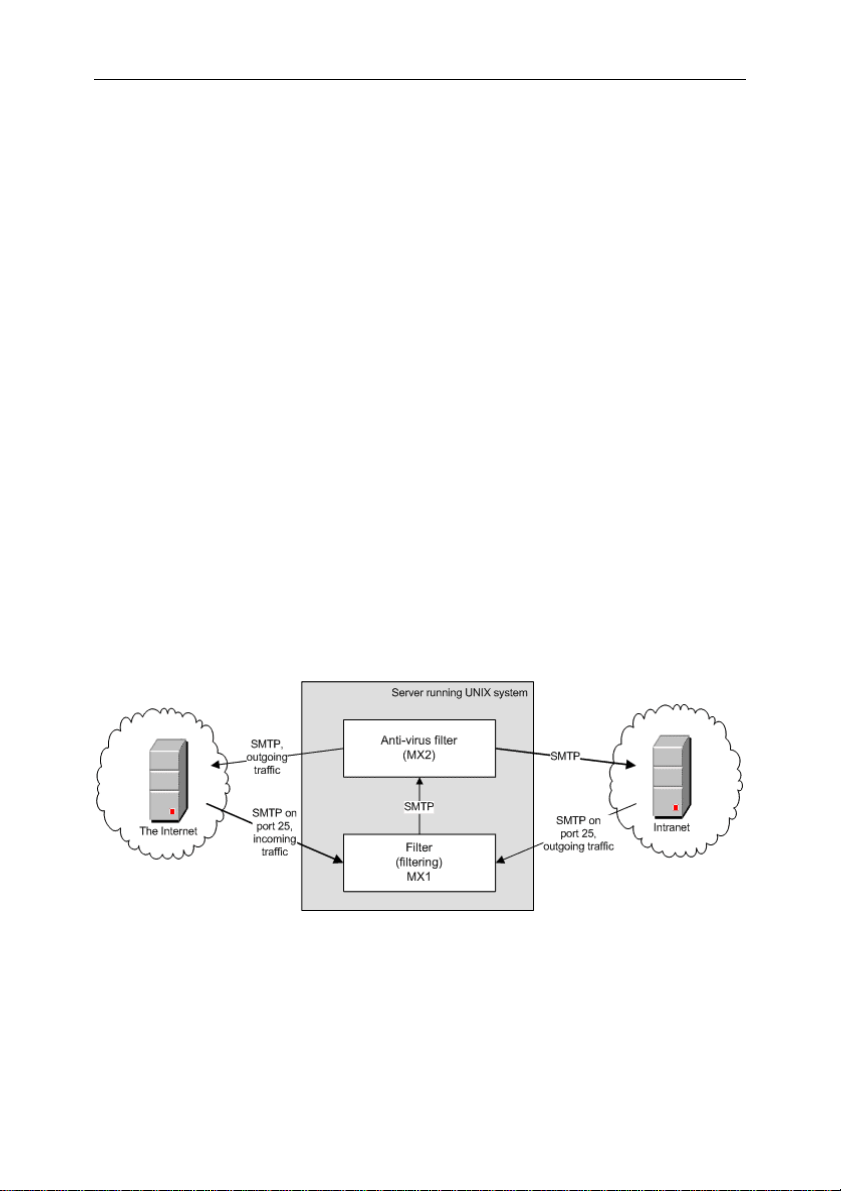
アプリケーションの一般的な導入方法
15
2.3. 2
Kaspersky Anti-Virus
ます。使用しているメールサーバにメールトラフィックフィルタが装備されて
いる場合は、
ィルタ
ルタに設定するかを決定する必要があります。これは、2つのフィルタのフィル
タリング方法に基づいて決定します。
次フィルタ
1
ックをフィルタリングします。このフィルタは、サーバのポート25に最初のフ
ィルタとしてインストールされます。1次フィルタは、入ってくるメールを受信
してフィルタリングしてから、2次フィルタの処理に渡します。
(MX2
アドレスとポートが割り当てられます。
IP
送信者の
合は、
ースのフィルタがインストールされている場合は、
フィルタとしてインストールします。これは、
キャンされたすべてのメールトラフィックが同一のIPアドレスになるためです。
そのため、アンチウイルス処理後にIPに基づいてメールをフィルタリングして
も意味がありません。
次フィルタとしての運用
は、1次フィルタとしても2次フィルタとしても使用でき
Kaspersky Anti-Virus
(Kaspersky Anti-Virus
と呼ぶ)は、送信者のIPアドレスに基づいてメールトラフィ
(MX1
と呼ぶ)は、1次フィルタと同じホストにインストールされますが、別の
アドレスに基づくフィルタがサーバにインストールされていない場
IP
Kaspersky Anti-Virusを1
をインストールする際に、どちらのメールフ
または既存のもの)を1次フィルタまたは2次フィ
次フィルタ
2
次フィルタとしてインストールできます。IPベ
Kaspersky Anti-Virusを2
Kaspersky Anti-Virus
によってス
次
図3メールシステムと同一のサーバ上で2次フィルタとして
を使用する場合のダイアグラム
Virus
次フィルタおよび2次フィルタについて、以下の設定を行います。
1
Kaspersky Anti-
Page 16
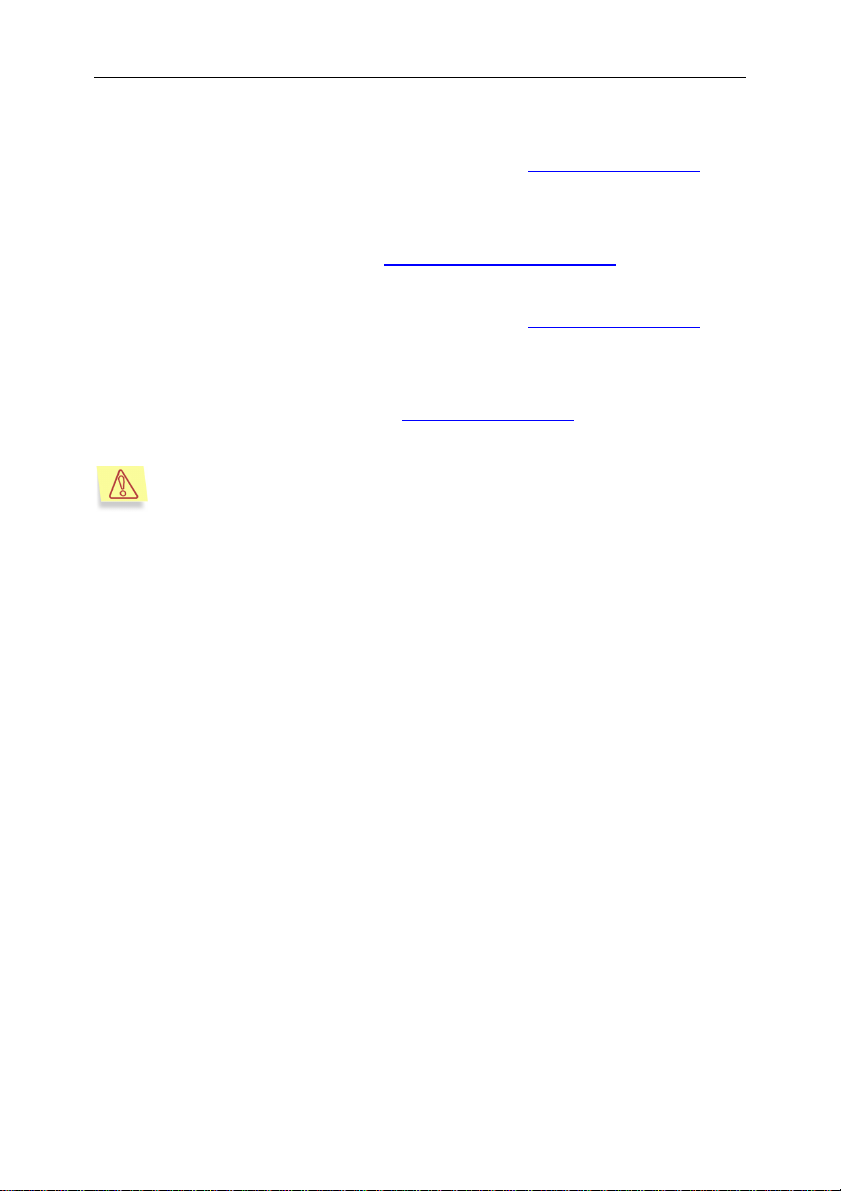
16 Kaspersky Anti-Virus 5.5 for Linux, Fre eBS D and OpenBSD Mail Servers
次フィルタ
• 1
フィルタをインストールするホストの名前:
フィルタのIPアドレス:利用可能なすべてのアドレス
フィルタが機能するポートの番号:
メール送信用のホスト名:
次フィルタ
• 2
フィルタをインストールするホストの名前:
フィルタのIPアドレス:
フィルタが機能するポートの番号:
メールの送信元のホスト名:
[helo/ehlo]
け付けないため、
があります。
あり ま す。その反対 も同様で す 。そうでない 場合、配信 が 失敗しま
す。
2.4.
使 用 し て いる メー ルサ ーバ で対 応 し て い な い オ ペ レ ー ティ ン グ シ ス テ ム
(Windows
ングおよびアンチウイルス処理を提供できます。
このような場合、
ている専用サーバにインストールしている必要があります。
受信したメールトラフィックを
専用サーバにメールシステム
して
4.4
このようにインストールすることにより、以下のように処理が行われます(図
を参照)。
専用サーバでの運用
など)が稼働している場合でも、
Kaspersky Anti-Virus
を参照)。
ダイアログのホスト名が同じだと、サーバがメッセージを受
Kaspersky Anti-V irusをLinux、FreeBSD、OpenBSD
の設定:
(MX1)
mx2.yourhost.domain: 1002 6
の設定:
(MX2)
127.0.0.1
mx1.yourhost.domain
および
MX1
における
MX1
(Sendmail、Qmail、Postfix、Exim)
と統合する必要があります
MX2
MX2
Windows
mx1.yourhost.domain
25
mx2.yourhost.domain
10026
には異なるホスト名を指定する必要
のステータスは信頼されている必要が
Kaspersky Anti-Virus
メールサーバに転送するために、この
(28
は、フィルタリ
が稼働し
をインストール
ページのセクション
4
1. Unix
2.
ファミリーに属するオペレーティングシステムを稼働しているサー
バが、メールトラフィックを受信します。
メールシステム
(Postfix
など)が、スキャン処理のためにそのメールトラ
Page 17
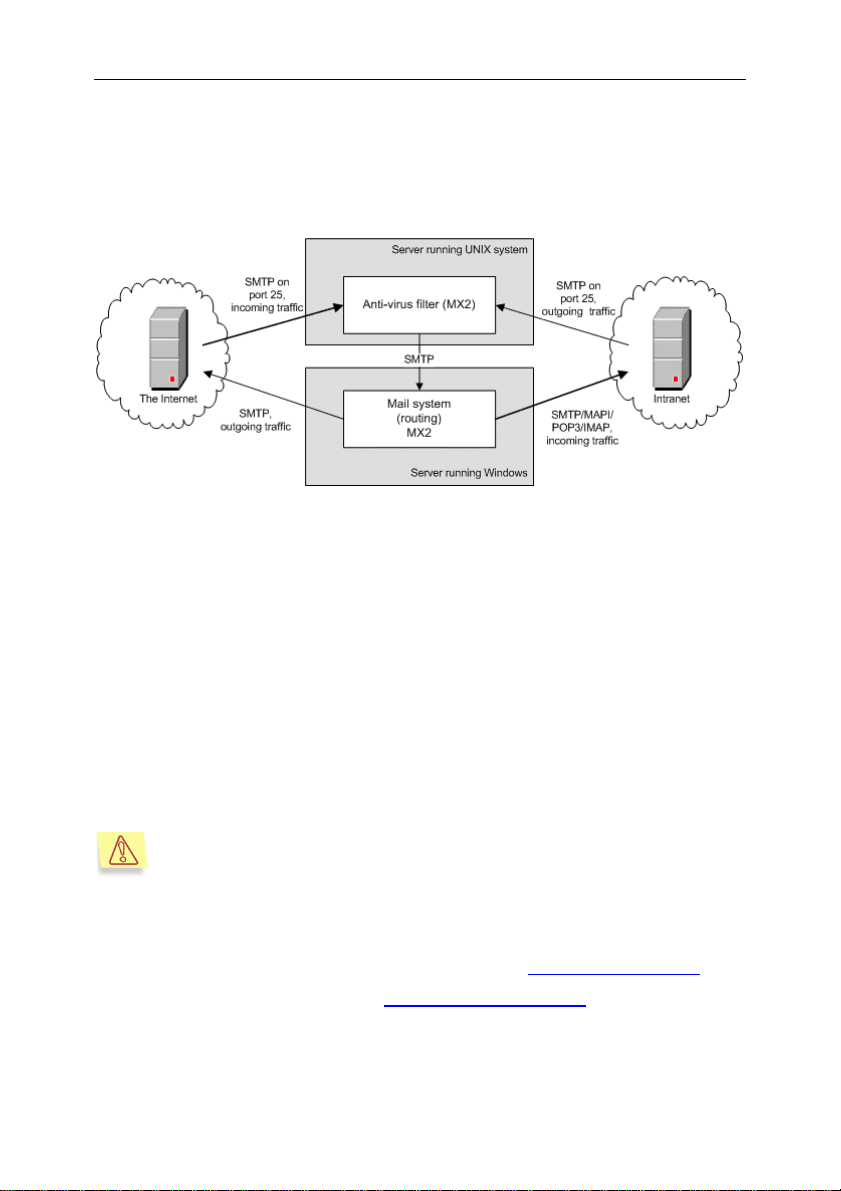
アプリケーションの一般的な導入方法
17
フィックを
スキャンされたメールとアンチウイルスによって作成された通知が、メ
3.
プロトコル経由で
LMTP
Kaspersky Anti-Virus
に転送します。
ールシステムに戻され、それらがメインメールサーバに転送されます。
その後、送信またはルーティングされます。
図
専用サーバ上で
4.
上の図では、
Kaspersky Anti-Virus
Kaspersky Anti -Virus
がインストールされているサーバが、メール
トラフィックを受信して再送信しているため、1次サーバです。一方、
Exchange
がインストールされているサーバは、メール配信のみ行う2次サーバ
を使用する場合のダイアグラム
Microsoft
です。
ただし、
Kaspersky Anti-Virus
者のIPアドレスに基 づいてフィルタリングを行っていた場合は、
Anti-Virus
す。これは、
をインストールするサーバを2次サーバとして定義する必要がありま
Kaspersky Anti-Virus
て定義すると、2次サーバ
をインストールする以前に、メールサーバが送信
Kaspersky
をインストールするサーバを1次サーバとし
ベースのフィルタリングを行う)が受信するメール
(IP
メッセージのIPアドレスがすべて同じになり、フィルタリングできなくなるた
めです。
内に複数のメールサーバがある場合は、
LAN
レコードまたは転送
MX
パラメータが2次サーバではなく1次サーバを指すようにする必要が
あります。
• 1
次フィルタ
(MX1)
の設定:
フィルタをインストールするホストの名前:
メール転送用のホスト名:
次フィルタ
• 2
(MX2)
の設定:
mx2.yourhost.domain: 25
mx1.yourhost.domain
Page 18
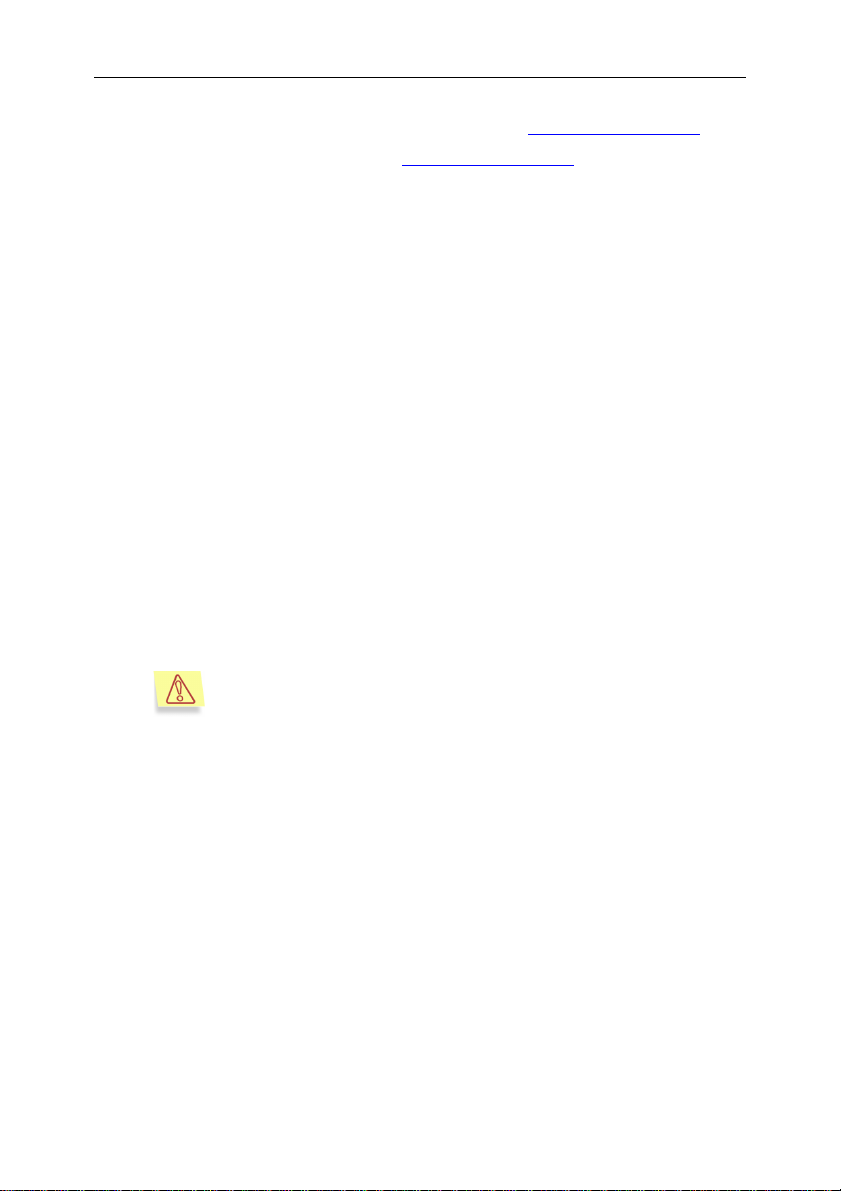
18 Kaspersky Anti-Virus 5.5 for Linux, Fre eBS D and OpenBSD Mail Servers
2.5.
フィルタをインストールするホストの名前:
メールの送信元のホスト名:
mx1.yourhost.domain
外部メールボックスから受信したメール
mx2.yourhost.domain
のフィルタリング
最近は、
ーバ上の外部メールボックスがよく使われています。
しかし、そのようなメールボックスから感染メッセージをダウンロードした場
合、感染をどのように防いだらよいでしょうか。実際には、このようなメール
は
ンするのは
外部メールのウイルス保護を確実にするためには、以下の設定が必要です。
www.mail.ru、www.aport.ru、www.hotmail.com
プロトコルを使用して配信されますが、
POP3
プロトコルを使用するメールトラフィックのみです。
SMTP
デフォルトの
1.
アクセスできるようにします。そこで、
の プ ロ キ シ サー バ と し て ゲ ート ウ ェ イ が 動 作 す る よ う に し ます 。
fetchmail
らをローカルの
により、
Anti-Virus
は、外部サーバからメールメッセージをダウンロードし、それ
SMTP
がスキャンできるようになります。
外部 メ ール ボ ック ス の メー ル をフ ィ ルタ リ ング す るに は 、
fetchmail
に、ローカル
必要です。
ポート
POP3
SMTP
ポー トから 入ってきたメール メッセ ー ジを
パッケージがインストールされているコンピュータ上
(110番)
ポートに送信します。
サーバおよびローカルユーザアカウントが
SMTP
Kaspersky Anti-Virus
を遮断します。ユーザが外部メールに
fetchmail
などのウェブメールサ
を使用して、
fetchmail
を使用すること
Kaspersky
がスキャ
用
POP3
fetchmail
トリに、以下の内容が含まれた
set postmaster "user"
set bouncemail
set no spambounce
set properties ""
poll mail.that.is.free.ru with pr o to POP 3
user 'remote_user' there with password 'pass12345' is 'user' here
poll mail2.that.is.free.ru with proto POP3
user 'remote_user2' there with password 'pass123452' is 'user' here
は、非常に簡単に設定できます。各ユーザの
.fetcmailrc
ファイルを作成するだけです。
$HOME
ディレク
Page 19
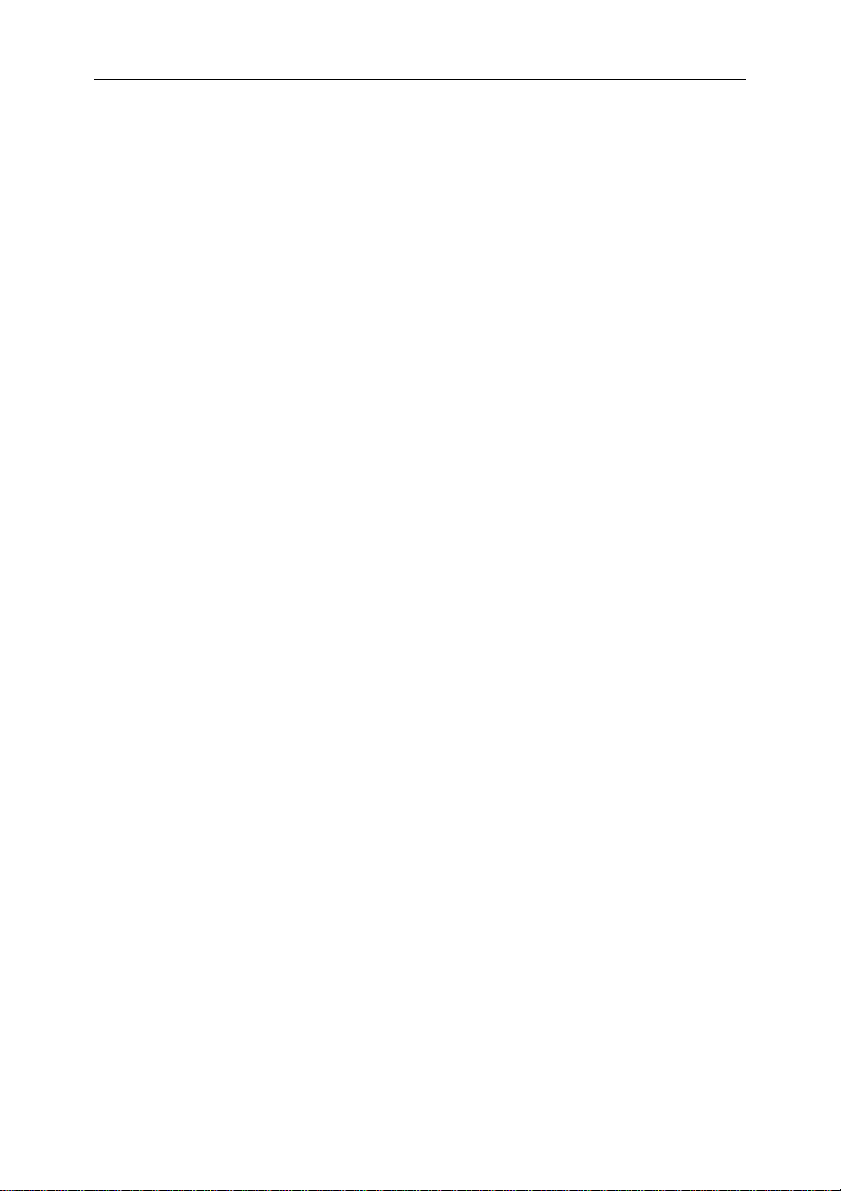
アプリケーションの一般的な導入方法
各コマンドおよびパラメータの意味は以下の通りです。
は、ローカルネットワーク上でのユーザの名前です。
user
mail.that.is.free.ru
および
mail2.that.is.free.ru
要があるホストの名前です。
remote_user
び
mail2.that.is.free.ru
pass12345
および
および
remote_user2
のサーバ用のログインです。
pass123452
は、それぞれ
は、
remote_user
のメールアカウント用のパスワードです。
19
は、メールを収集する必
mail.that.is.free.ru
および
remote_user2
およ
こ れ ら の 設 定 を 行 う こ と に よ り 、
mail.that.is.free.ru
セージを収集し、それらを
ます。
fetchmail
えることなく、
および
mail2.that.is.free.ru
のローカル
user
は、メッセージのフィールド
received
というヘッダのみ追加します。ユーザには、こ
fetchmail
の各ホストからメールメッ
SMTP
(from、to
プ ロ グ ラ ム が
に送信するようになり
、
その他)を一切変
れらのメールメッセージが通常の方法で受信されたように見えます。
2. crontab
分ごとに
を使用して、ユーザの
fetchmail
を起動するよう設定します。
外部メールボックスを使用する他のユーザのために、
ユーティリティが、たとえば10~
cron
fetchmail
プログラムの設
15
定を自動で行うようにするには、以下のデータが必要になります。
• fetchmail
外部ホストのログインアカウント
•
アカウントのパスワード
•
さらに、各ユーザのホームディレクトリに、以下の内容が含まれた
によるメールメッセージの収集の対象となる外部ホストの名前
.fetchmailrc
ファイルを作成する必要があります。
set postmaster "user"
set bouncemail
set no spambounce
set properties ""
以下のスクリプトファイルを使用して、メールボックスレコードを追加できま
す。
#!/bin/bash
echo "poll $1 with proto POP3 " >>$HOME/.fetchmailrc
echo "user '$2' with password '$3' is '$4' here">>$HOME/.fetchmailrc
pop.mail.ru、dan
、
secret、admin
の各パラメータを指定してこのスクリプトフ
Page 20
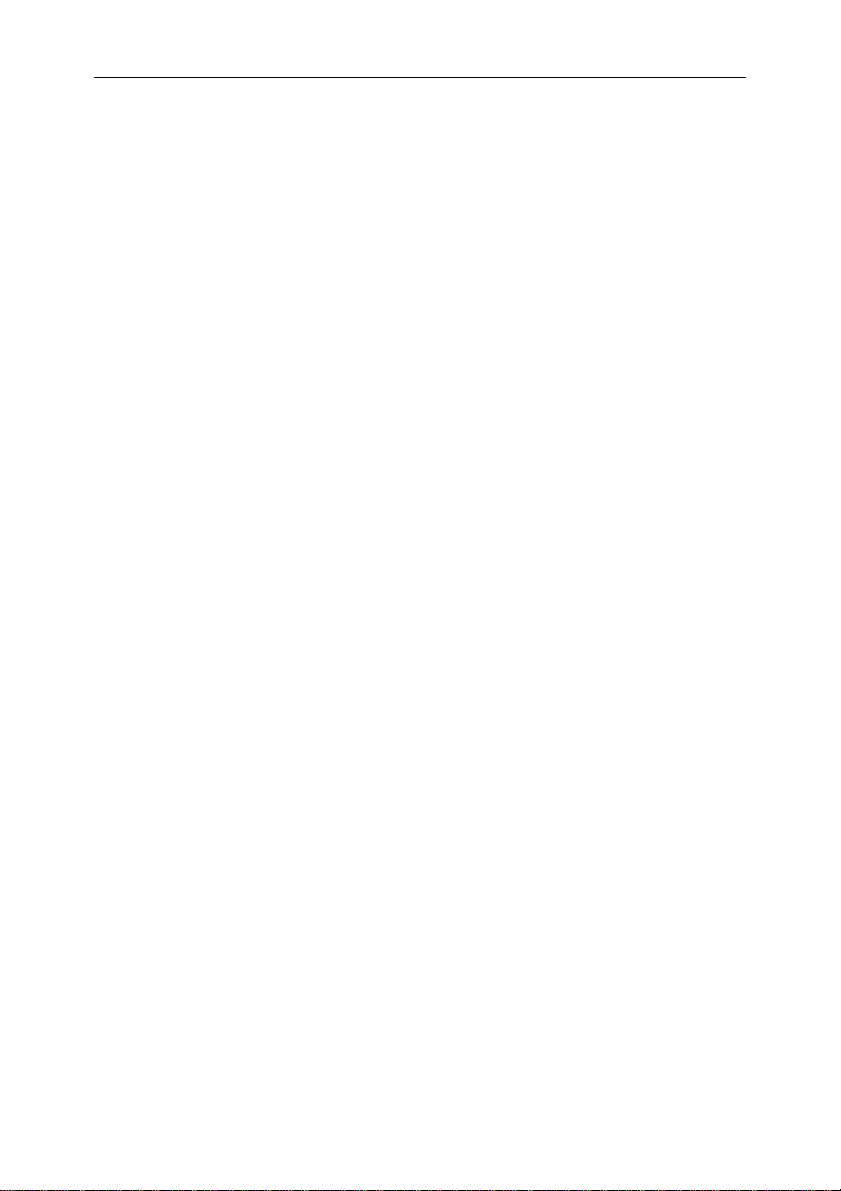
20 Kaspersky Anti-Virus 5.5 for Linux, Fre eBS D and OpenBSD Mail Servers
ァ イ ル を 実 行 す る と 、
dan@mail.ru
admin@your_host.your_domain
と い う ユ ー ザ の メ ッ セ ー ジ が 、
というアドレスに転送されます。
Page 21
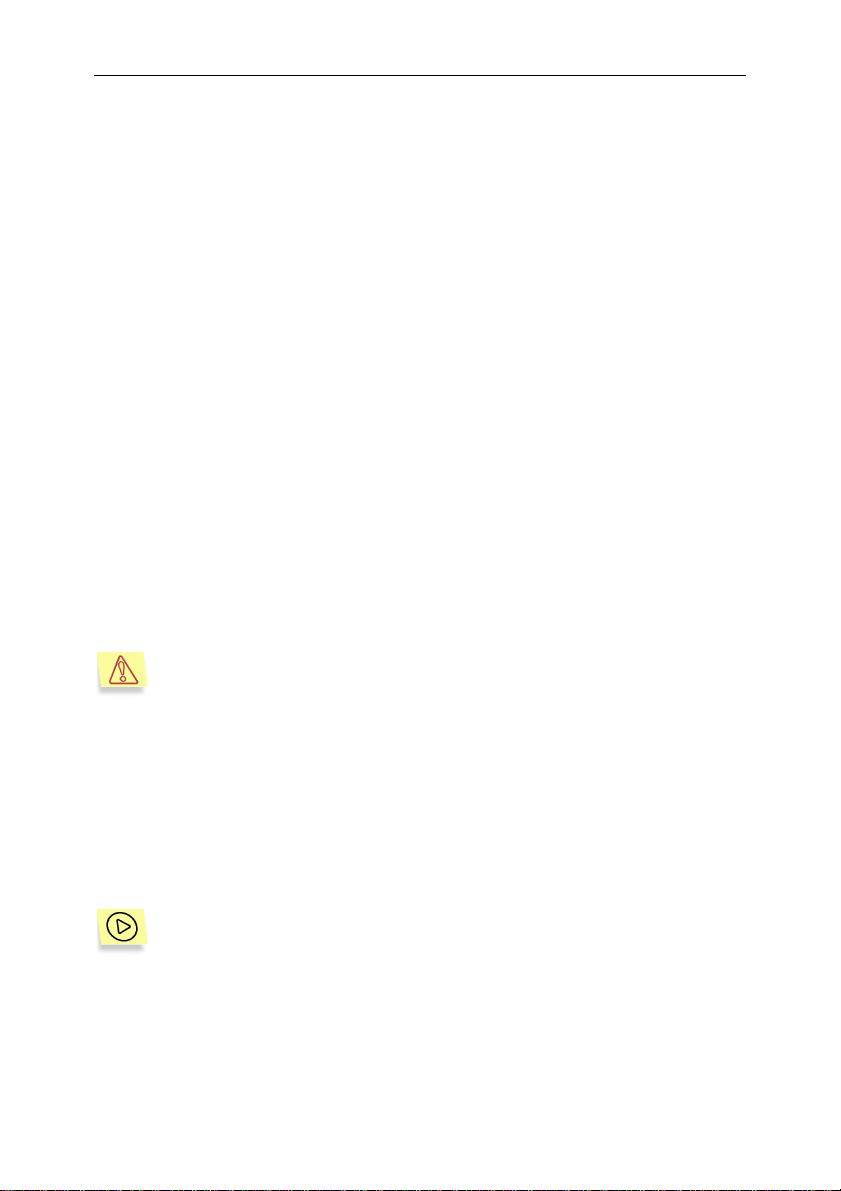
第3章
KASPERSKY ANTI-VIRUS
ンストール
のイ
Kaspersky Anti-Virus
備を行ってください。
使用しているシステムがハードウェアおよびソフトウェアの要件を満た
•
していることを確認してください。推奨アプリケーションがインストー
ルされていない場合は、それらをインストールすることをお奨めします。
インストールされていないと、アプリケーションの一部の機能が使用で
きなくなります。
サーバにインストールされているメールシステムの設定ファイルのバッ
•
クアップを作成します。
インターネット接続を設定します。
•
• Kaspersky Anti-Virus
• root
としてシステムにログインします。
アプリケーションのインストール作業は、営業外時間またはメールト
ラフィックが最も少ない時間帯に行うことをお奨めします。
3.1. Linux
をインストールする前に、システムで以下の準
を統合するメールサーバを停止します。
が稼働しているサーバへのインス
トール
システム用の
Linux
ステムの配布方法に応じた3種類のインストールパッケージ
があります。
Kaspersky Antivirus
には、使用しているオペレーティングシ
(rpm、deb、tar.gz)
パッケージから
.rpm
には、コマンドラインで以下のコマンドを入力します。
rpm –i <distribution_package_filename>
Kaspersky Anti-Virus
のインストールを開始する
Page 22
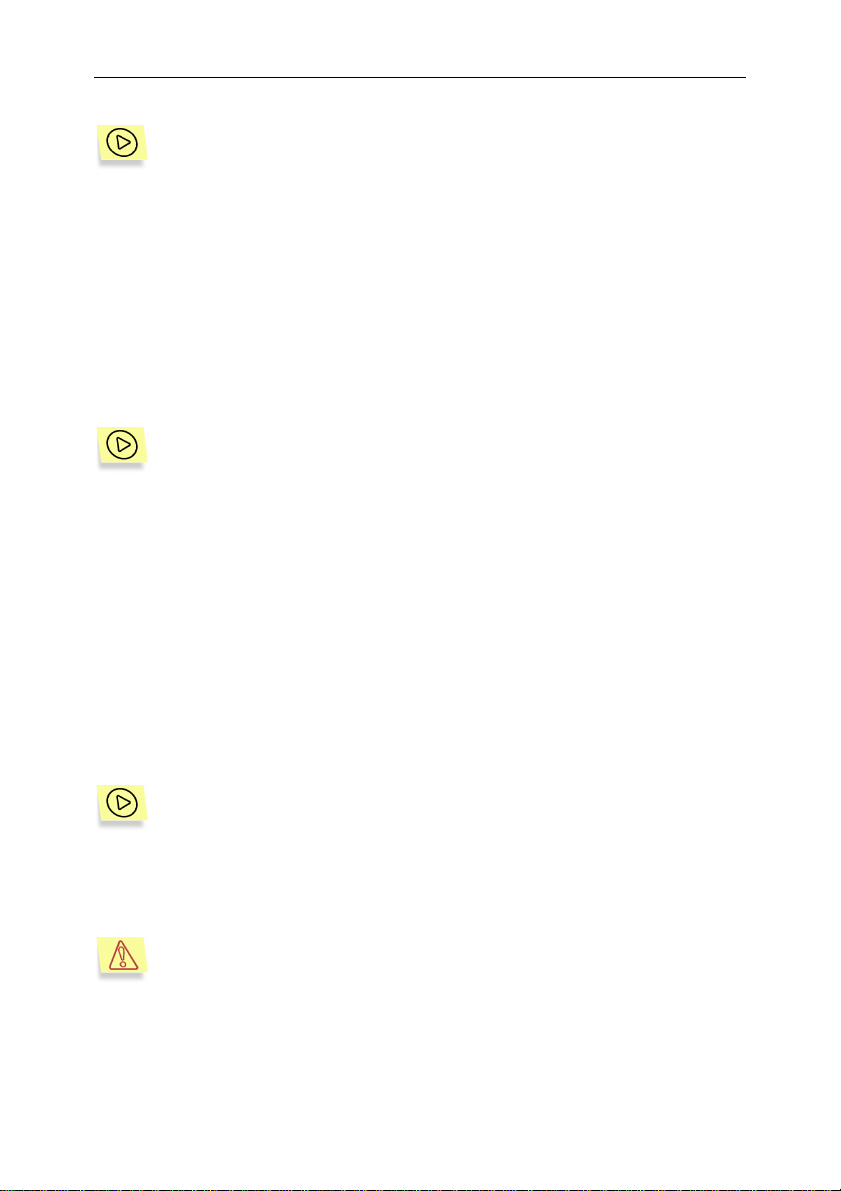
22 Kaspersky Anti-Virus 5.5 for Linux, Fre eBS D and OpenBSD Mail Servers
パッケージから
.deb
は、コマンドラインで以下のコマンドを入力します。
dpkg –i <distribution_package_filename>
また、すべての
ルを使用することもできます。使用している
形式をサポートしていない場合や、ネットワーク管理者が組み込み型パッ
DEB
ケージマネージャを使用していない場合に、このファイルを使用します。
Kaspersky Anti-Virus
されます。このアーカイブのディレクトリツリーには、配布パッケージファイ
ルと、インストールを実行する
ます。
共通インストールパッケージから
するには、以下の手順を実行します。
アーカイブ形式のインストールパッケージをサーバファイルシス
1.
テムのディレクトリにコピーして解凍します。
インストールスクリプトの
2.
オペレーティングシステムを対象とした共通の配布ファイ
Linux
の共通インストールパッケージは、アーカイブ形式で提供
3.2. FreeBSD
Kaspersky Anti-V irus
install.sh
./install.sh
または
OpenBSD
インストールスクリプトが含まれてい
Kaspersky Anti-Virus
のインストールを開始するに
のバージョンが
Linux
をインストール
を実行します。
が稼働して
RPM
または
いるサーバへのインストール
FreeBSD
の
されます。
または
Kaspersky Anti-Virus
OpenBSD
オペレーティングシステムが稼働しているサーバ用
インストールパッケージは、
パッケージとして提供
.pkg
パッケージから
.pkg
は、コマンドラインで以下のコマンドを入力します。
pkg_add <package_name>
3.3.
サーバ上でアプリケーションをインストールするには、以下の手順を実行しま
インストール手順
エラーコードが表示されてインストール処理が終了した場合は、使用
しているコンピュータがハードウェアおよびソフトウェアの要件を満
たしているかどうかと、
うかを確認してください。
Kaspersky Anti-Virus
としてシステムにログインしているかど
root
のインストールを開始するに
Page 23
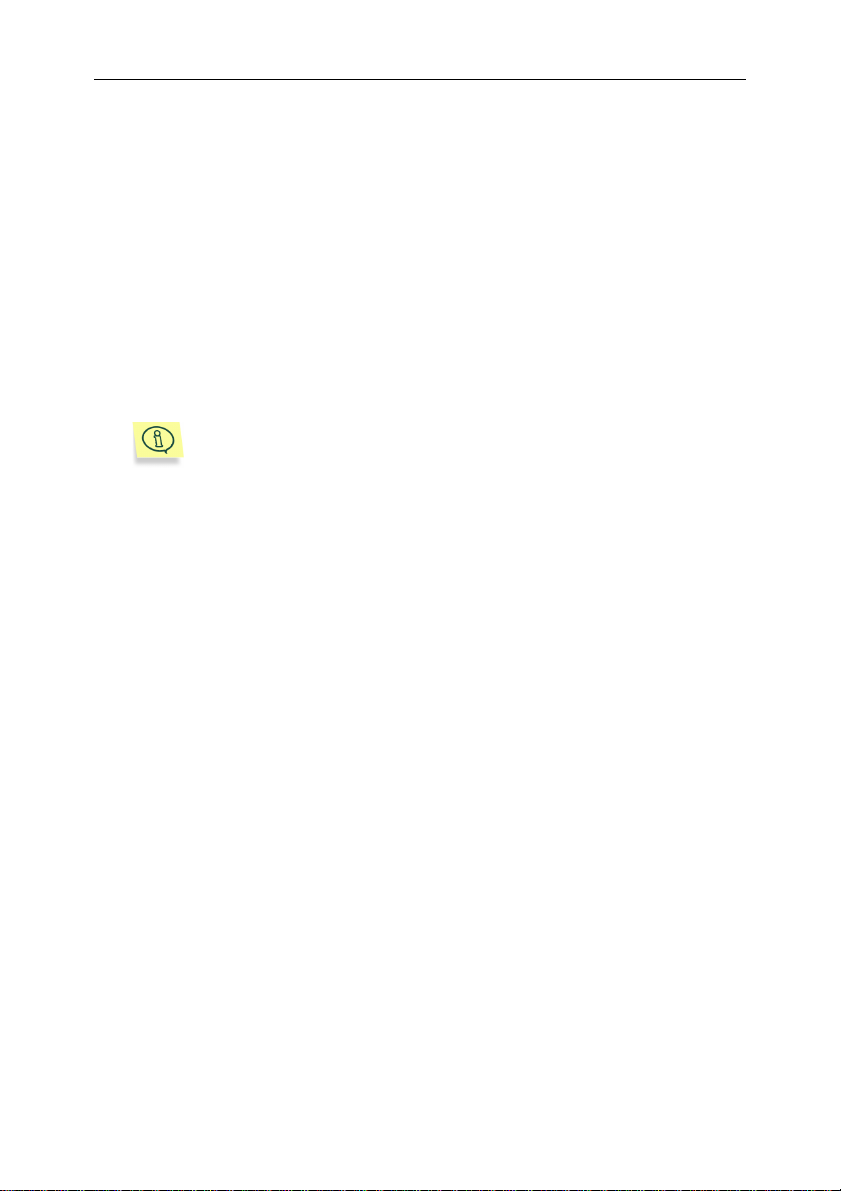
Kaspersky Anti-Virus
す。
1.
2.
ライセンスキーがインストールされていないと、設定処理が開始されず、
アプリケーションを使用できません。インストール時点でライセンスキ
ーが手元にない場合(たとえば、インターネット経由でアプリケーション
を購入したため、電子メールで受け取るライセンスキーがまだ到着して
いない場合など)、セットアップの完了後、実際にアプリケーションの使
用を開始する前に、キーをインストールすることができます。
のインストール
アプリケーションファイルをサーバにコピーします。
ライセンスキーをインストールします。
23
3. keepup2date
ウイルス定義データベースをインストールして更新します。
4.
アプリケーションの使用を開始する前に、ウイルス定義データベ
ースをインストールしてください。ウイルスのスキャンおよび駆
除処理は、ウイルス定義データベースに基づいて行われます。ウ
イルス定義データベースには、現時点で認識されているすべての
ウイルスの説明と、感染オブジェクトの駆除方法が格納されてい
ます。ウイルス定義データベースを使用せずにスキャンやファイ
ル処理を実行することはできません。
ウイルス定義データベースがインストールされていないと、アプリケ
ーションの自動設定が実行されないことに注意してください。
5. Webmin
リモートからソフトウェアを管理するための
しくインストールするには、
ディレクトリに作成する必要があります。
アプリケーションと連動させるための詳しいモジュールの設定方法を
受信できます。
以下のセクションでは、上記の手順について詳しく説明します。
3.4.
サーバにアプリケーションファイルをコピーすると、すぐにインストーラがシ
ステム設定を開始します。パッケージマネージャで対話型スクリプトが許可さ
れている場合は、インストールは自動的に開始されます。許可されていない場
合は、手動で開始するようメッセージが表示されます。
インストールでは、以下の処理が行われます。
アプリケーションの設定
コンポーネントを設定します。
モジュールをインストールします。
Webmin
Webmin
アプリケーションをデフォルトの
Webmin
モジュールを正
のインストール後に、
Page 24
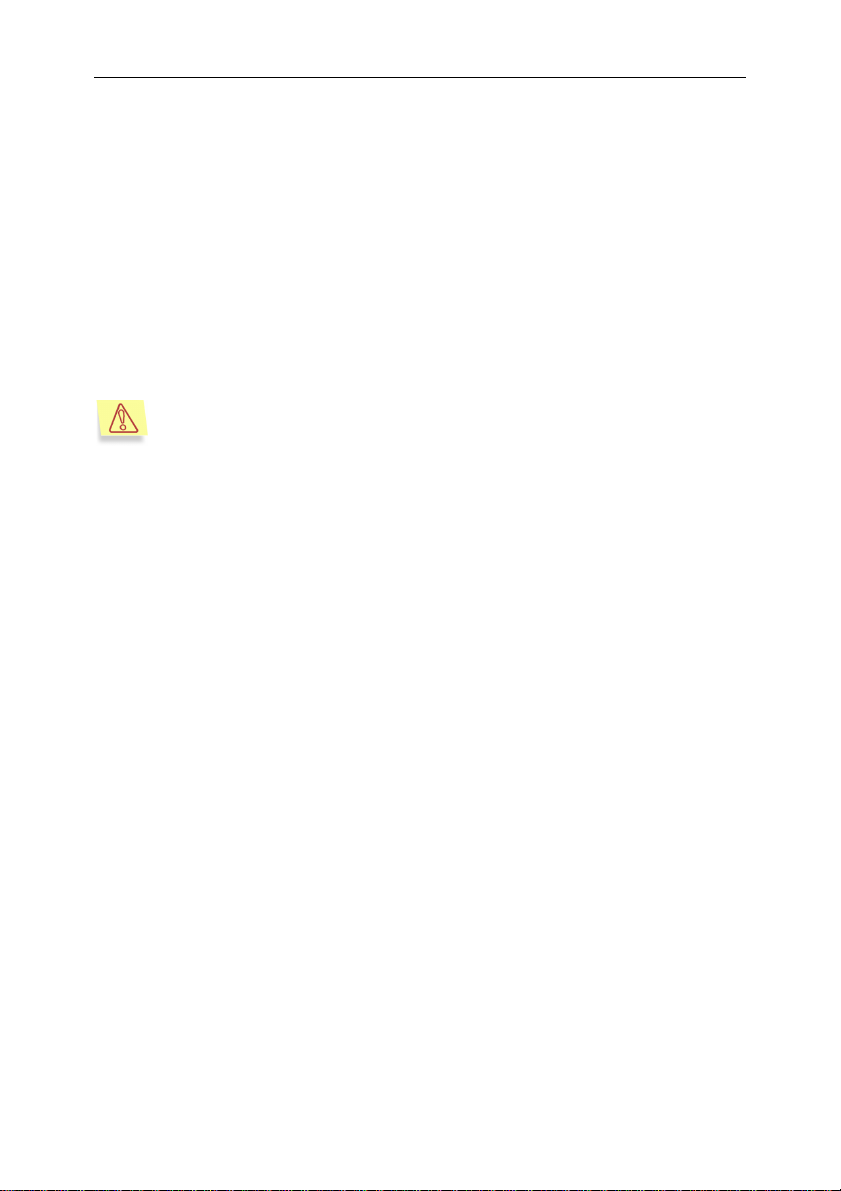
24 Kaspersky Anti-Virus 5.5 for Linux, Fre eBS D and OpenBSD Mail Servers
インストールされているメールサーバを検索し、そのバージョンをソフ
•
トウェア要件と照らし合わせます。
メールサーバの設定ファイルを検索して変更します。
•
設定中に追加情報(メールサーバの設定ファイルへのパスなど)が必要になると、
サーバのコンソールに情報の要求が発行されます。入力した回答が無効だと、
処理が中止されます。
設定処理が正常に終了したら、アプリケーションを使用できます。その場合、
インストーラはそれ以上メッセージを表示しません。インストールパッケージ
に含まれている設定ファイルには、運用を開始するために必要なすべてのパラ
メータが含まれています。
アプリケーションの使用を開始する前に、メールサーバを再起動して
ください。
Page 25
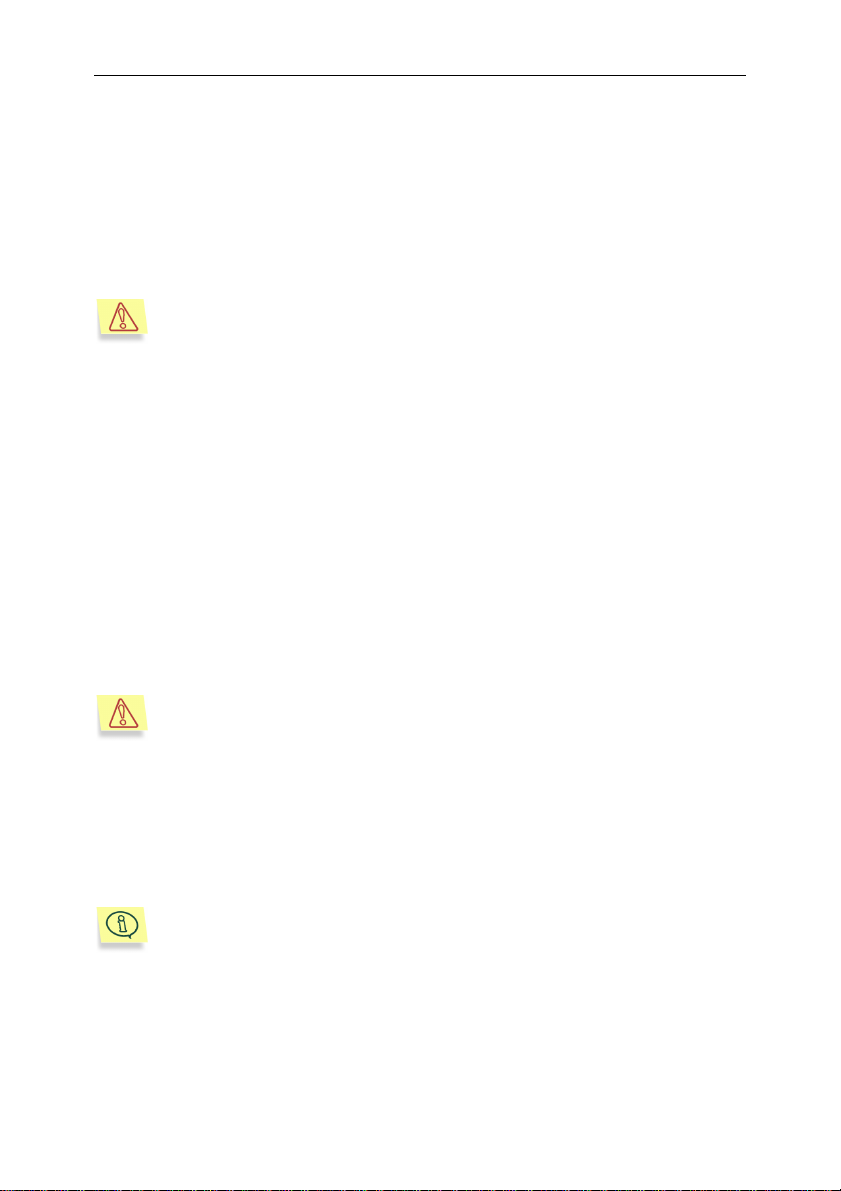
第4章 インストール後の設定
Kaspersky Anti-Virus
れ、一部のアプリケーションの設定パラメータにはシステムに応じた最適値が
自動的に設定されます
アプリケーションの使用を開始する前に、インストール中にウイルス
定義データベースのインストールまたは更新が実行されなかった場合
は実行し、サーバファイルシステムのウイルススキャンを行うことを
お奨めします。
しかし、それだけではプログラムの使用を開始できません。以下の手順を実行
する必要があります。
• Kaspersky Anti-Virus
ムと統合します。
送受信メールのウイルススキャンおよび駆除を行うライセンスユーザの
•
リストを作成します。
さらに、
とをお奨めします。
この章では、
プリケーションの使用に必要な設定について詳しく説明します。
4.1.
Kaspersky Anti-VirusとWebmin
Kaspersky Anti-Virus
以降の例では、
ています。
アプリケーションのデフォルト設定
のインストール中に、インストール先のシステムが解析さ
ページのセクション
(25
をサーバにインストールされているメールシステ
のデフォルト設定について説明してから、ア
ディストリビューションの一般的なパスが示され
Linux
パッケージが連動するよう設定するこ
を参照)。
4.1
Kaspersky Anti-Virus
/etc/kav/5.5kav4mailservers.conf
独自の設定ファイルを作成し、それを使用して現在のタスクを実行し
たり 、 デフォルト設 定ファイ ル として使用し たりするこ ともできま
す。
このセクションでは、このファイルに設定されているデフォルトのパラメータ
値について 詳しく説明します 。この 章を読めば、各企 業の環境 条件にお いて
Kaspersky Anti-Virus
断できます。
の す べ て の パ ラ メ ー タ は 、
というデフォルト設定ファイルに格納されます。
の追加設定
ページの第6章を参照)が必要かどうかを判
(58
Page 26
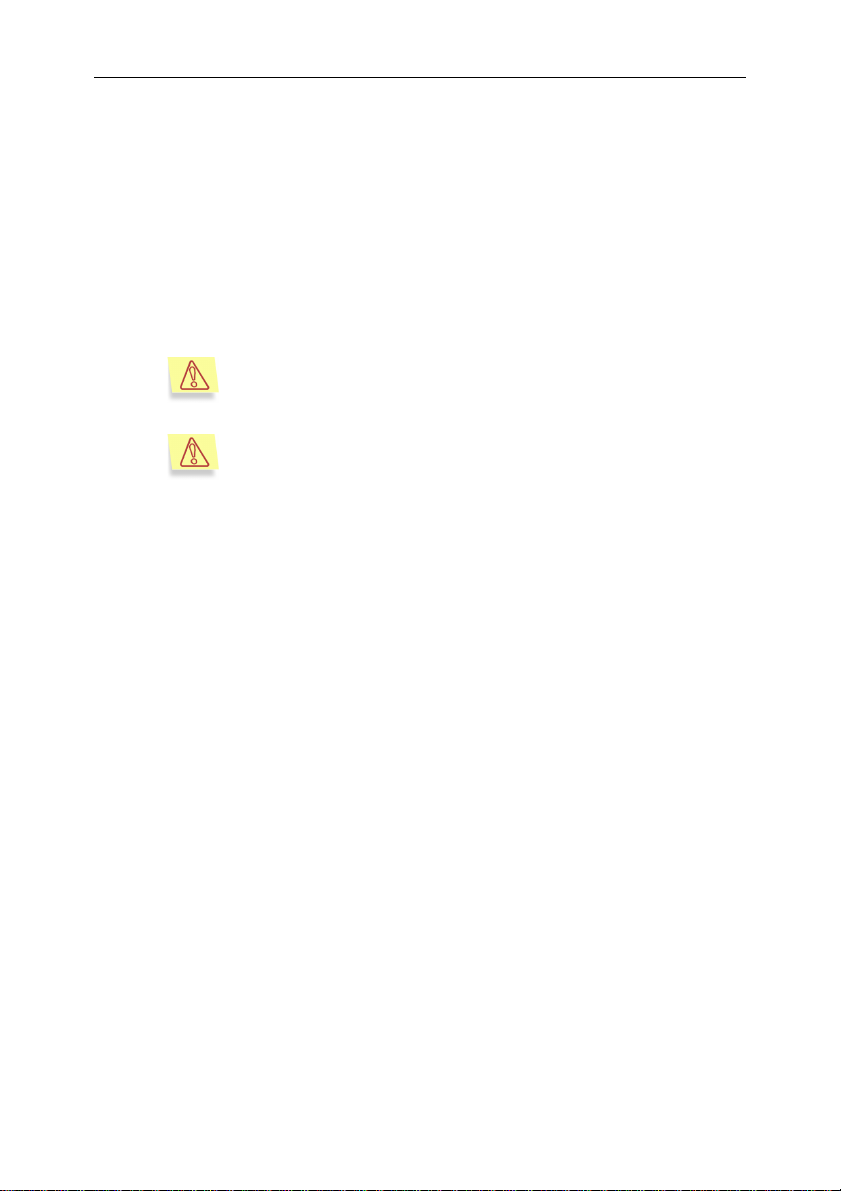
26 Kaspersky Anti-Virus 5.5 for Linux, Fre eBS D and OpenBSD Mail Servers
サーバファイルシステムのウイルス保護
Kaspersky Anti-Virus
使用せずに
kavscanner
のデフォルト設定では、コマンドラインスイッチを
コンポーネントを起動すると、現在の場所から再
帰的にサーバディレクトリおよびファイルシステムのウイルススキャン
が実行されます。
感染ファイル、感染の疑いがあるファイル、または破損ファイルが検出
されると、対応するメッセージがコンソールおよびレポートファイルに
送信されます。
デフォルトでは、
Kaspersky Anti-Virus
によって検出された
感染ファイルは駆除されないことに注意してください。
サーバのメールトラフィックのウイルス保護
Kaspersky Anti-Virus
とメールシステムとウイルス保護を統合
しない限り、メールトラフィックのウイルス保護を行うことは
できません。以下では、アプリケーションがメールシステムと
統合されている場合の、アプリケーションのデフォルト処理を
指定する設定について説明します。
kav4mailservers.conf
ンは、
default
設定ファイルの
[smtpscan.group:default]
グループを定義します。このグループには、保護対象のす
べてのメールサーバユーザが含まれます。このグループは、ウイルスス
キャンおよびメールトラフィックの処理について以下のルールを設定し
ます。
受信メールおよび送信メールのメッセージがスキャンされます。
•
セクショ
感染メールメッセージが検出された場合、アプリケーションに
•
よりそれらが駆除されます。
駆除後のメールメッセージは、ウイルスが含まれていたことと、
その駆除に成功したことを知らせる通知と共に、受信者および
グループ管理者
(postmaster@localhost)
に配信されます。また、
同様のメッセージがメッセージ作成者にも送信されます。
メッセージのウイルスを駆除できなかった場合、メッセージが
削除され、それに関する通知が受信者、送信者、およびグルー
プ管理者に送信されます。
Page 27
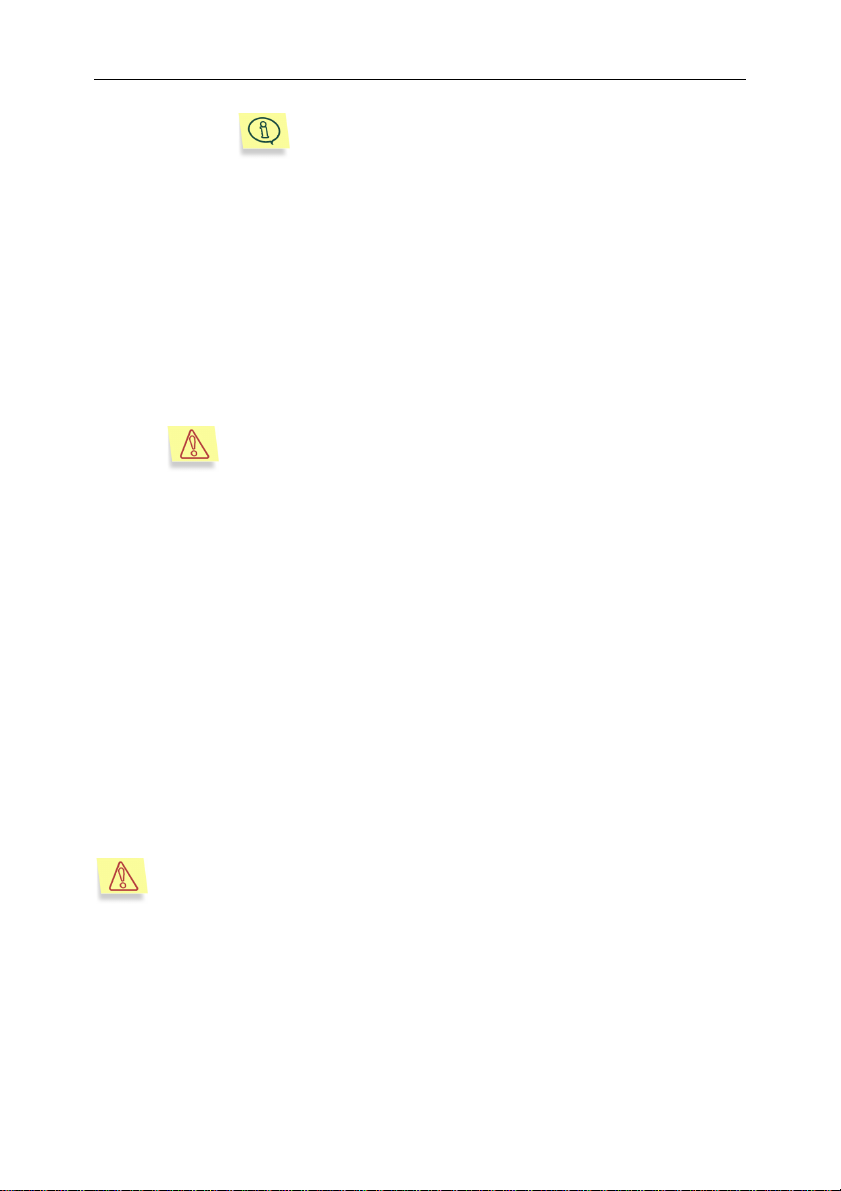
インストール後の設定
•
•
27
メールメッセージのスキャン、駆除、削除、および
隔離 な ど に関する通知は、 デ フ ォル トではすべて
MAILER-DAEMON@localhost
送信されます。
メールトラフィックのウイルススキャンでは、感染の疑いがあ
るファイル、破損ファイル、パスワードで保護されたファイル、
およびスキャンできないメールメッセージは、削除されます。
そのことを知らせる通知が、受信者、送信者、およびグループ
管理者に送信されます。
アプリケーションによって行われた処置は、レポートファイル
にすべて記録されます。
とい う ア ド レスから
4.2.
メールトラフィックのウイルススキャンを行うには、
処理が実行されていなければなりません。この処理が無効にな
っている場合、すべての受信メールトラフィックが、スキャン
および処理のために自動的にキューに作成されます。これに関
する情報が、アプリケー ションの ログフ ァイルに保存さ れま
す。73ページのセクション
を参照してください。
6.5
ウイルス定義データベースのインストー
aveserver
ル/更新
アプリケーションをインストールしたら、すぐにウイルス定義データベースの
インストールおよび更新を行うことをお奨めします。
インストール/更新を行うには、
マンドラインで、以下のコマンドを入力します。
/opt/kav/5.5./kav4mailservers/bin
カスペルスキーラブスの更新サーバからウイルス定義データベースがダウンロ
ードされて、設定ファイルで指定されているディレクトリに保存されます。
ウイルス定義データベースを1時間おきに更新することをお奨めしま
す。日々新種のウイルスが出現するため、アプリケーションを最新の
状態 に しておく必要 がありま す 。データベー ス更新の詳 細について
は、
4.3. Webmin
~38ページのセクション
37
との連動設定
keepup2date
コンポーネントを実行します。コ
5.1.3 ~5.1.4
を参照してください。
Kaspersky Anti-Virus
を リ モー ト で 制 御 す る 場 合 は 、 アプ リケ ーシ ョン が
Page 28
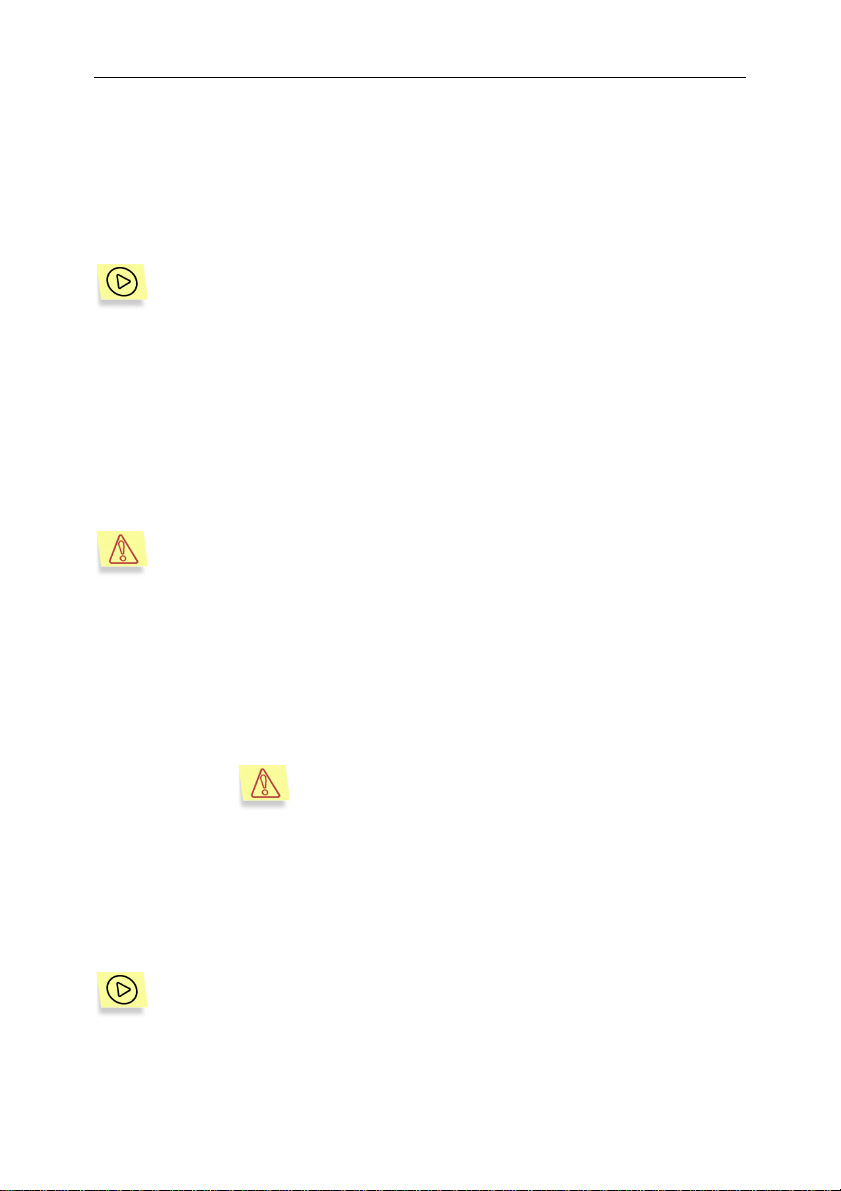
28 Kaspersky Anti-Virus 5.5 for Linux, Fre eBS D and OpenBSD Mail Servers
Webmin
たとえば、
ラムへのアクセスを制限することができます。
ては、
Webmin
ションのデフォルト設定ファイルに保存されます。
パッケージと連動するよう設定することをお奨めします。
Webmin
Webmin
からリモートで変更されたアプリケーション設定は、すべてアプリケー
Webmin
を使用してユーザパスワードを設定することにより、プログ
Webmin
に付属のマニュアルを参照してください。
の設定方法の詳細につい
を使用してデフォルト以外の設定ファイルを作成したい場合
は、以下の手順を実行する必要があります。
既存の設定ファイルのデータをコピーして新しい設定ファイルを作成し、
•
違う名前を付けて保存します。その後で、必要に応じて新しい(代替)設
定ファイルを変更します。
• [Config edit]
ルドで、代替設定ファイルの名前を指定します。
4.4.
手動で統合する場合、以下の手順を実行します。
以下のサブセクションでは、
ムと手動で統合する場合について説明します。
手動でメールシステムと統合する
アプリケーションのインストール中に
なかった場合、つまりアプリケーションが自動で設定されなかった場
合のみ、以下の手順を行ってください。
1. Kaspersky Anti-Virus
調整します。
メールシステムと確実に連動するように、アプリケーションの設
2.
定を調整します。
新しい設定を使用してメールシステムを起動します。
3.
タブの
[Full path to KAV config]
と連動するように、メールシステムの設定を
メールシステムの起動および操作に使用されるアカウ
ントを持つユーザは、各メールシステムの設定ファイ
ルの読み取り権限を持っている必要があります。
Kaspersky Anti-Virus
パラメータの入力フィー
setup.sh
スクリプトが使用され
をサポート対象メールシステ
4.4.1. Sendmail
Kaspersky Anti-VirusをSendmail
します。
1. sendmail.cf.listenをsendmail.cf.
新しい
2.
sendmail.cf.listen
との統合
に統合するには、以下の手順を実行
ファイルにコピーします。
ファイル内に、以下のような98番目のル
Page 29
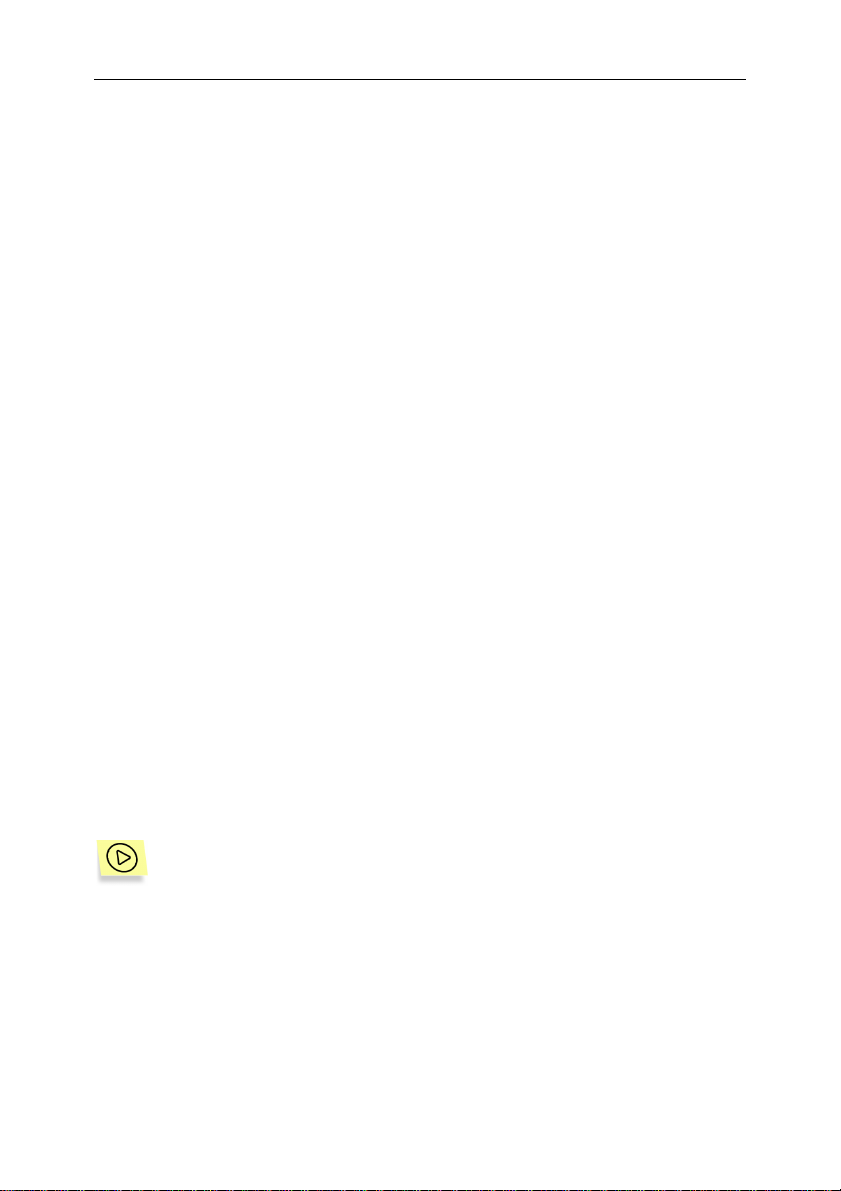
インストール後の設定
ールを作成します。
SParseLocal=98
R$*[tab_character]$#smtpscanner $@$1 $:$1
さらにこのファイル内に、
3.
Msmtpscanner,
P= /opt/kav/5.5./kav4mailservers/bin/smtpscanner,
F=PCXmnz9, S=EnvFromSMTP, R=EnvToSMTP,
E=\r\n, L=2040,
T=SMTP ,
A=smtpscanner
必要に応じて
4.
ション
起動スクリプトに以下の2つの処理を追加します。
5.
/usr/sbin/sendmail –bd –q10m –C /etc/mail/sendmail.cf.listen
/usr/sbin/sendmail –C /etc/mail/sendmail.cf
Kaspersky Anti-Virus
を参照)。
4.4.5
smtpscanner
を設定します
の記述を入力します。
ページのセク
(32
29
submit.cf
以下の3つの処理を起動スクリプトに追加します。
/usr/sbin/sendmail –bd –q10m –C /etc/mail/sendmail.cf.listen
/usr/sbin/sendmail –C /etc/mail/sendmail.cf
/usr/sbin/sendmail –C /etc/mail/submit.cf
4.4.2. Qmail
Kaspersky Anti-Virus
ンポーネントにより
を送信したりキューに配置したりする場合は、
プログラムを呼び出します。
Kaspersky Anti-VirusをQmail
を編集して
との統合
を
Qmail
qmail-queue
Sendmail
メールシステムに統合する場合、
プログラムが置き換えられます。メッセージ
に統合するには、以下の手順を実行しま
す。
1. /var/qmail/bin/
queue.kav55
2. /opt/kav/5.5/kav4mailservers/bin/
ファイルを
のファイルへのシンボリックリンクを作成します。
3. qmail-queue
限を以下のように設定します。
ディレクトリ内の
に変更します。
/var/qmail/bin
および
qmail kav55
ディレクトリにコピーするか、またはこ
バージョン
smtpscanner
qmail-queue
ディレクトリ内の
ファイルにアクセスするための権
を使用する場合は、
8.12
smtpscanner
が元の
qmail-queue
ファイルの名前を
qmail-queue
コ
Page 30
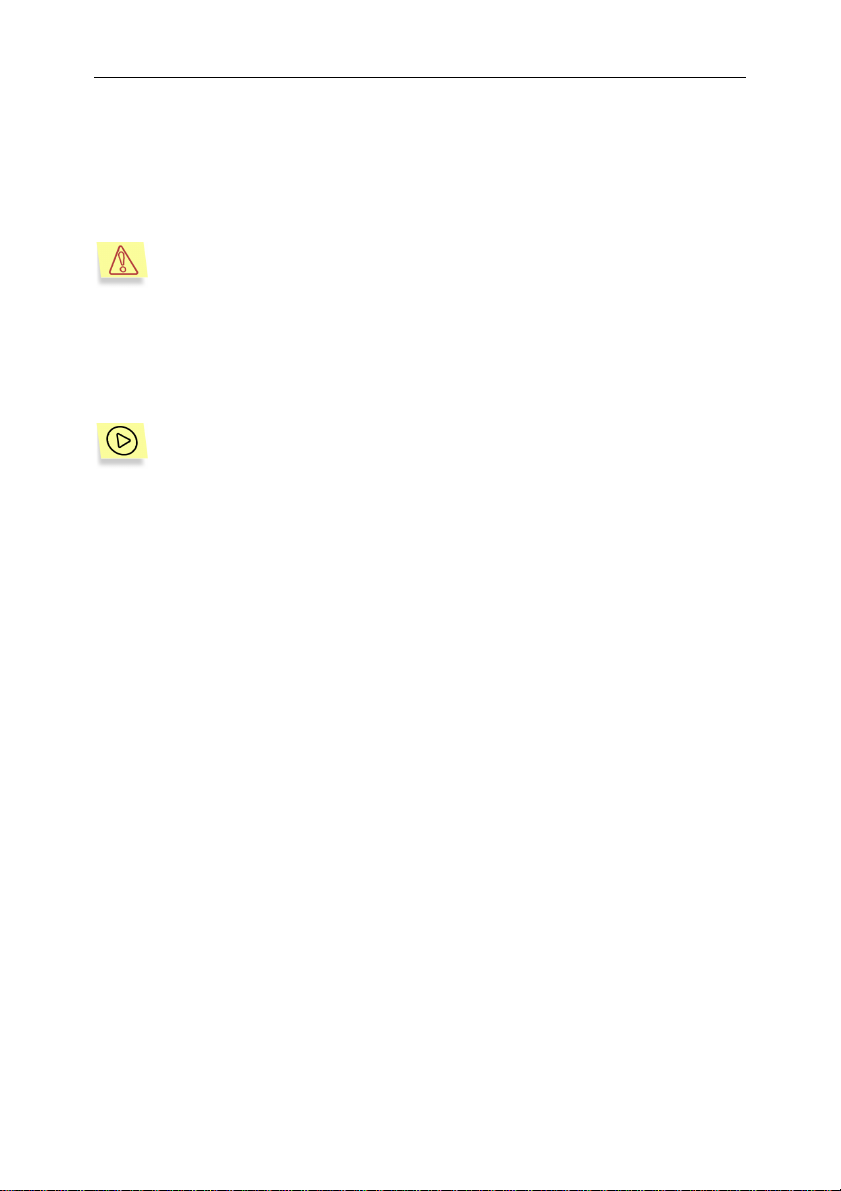
30 Kaspersky Anti-Virus 5.5 for Linux, Fre eBS D and OpenBSD Mail Servers
16 -rws—x—x 1 qmailq qmail 12688 Mar 24 13:56 qmail-que
316 –rwx—x—x 1 qmailq qmail 315612 Apr 14 11:29 qmail-queue
必要に応じて
4.
ション
メールシステムを再起動します。
5.
システムで
Qmail
なメモリ容量を増加するか、またはメモリ制限を無効にする必要があ
ります。そうしないと、大きな電子メールメッセージをスキャンする
際に、問題が発生する可能性があります。
Kaspersky Anti-Virus
を参照)。
4.4.5
softlimit
ユーティリティが使用される場合、使用可能
を設定します
ページのセク
(32
4.4.3. Po stfix
Kaspersky Anti-VirusをPostfix
ます。
使用している
1.
す。
ります。
ンロードしてください。
2. Postfix
加します。
content_filter = lmtp:localhost:10025
3. Postfix
内容を追加します。
localhost:10025 inet n n n - 10 spawn user=filter
argv=/opt/kav/bin/smtpscanner
localhost:10026 inet n - n - 10 smtpd -o content_filter= -o
myhostname=localhost
4. /var/spool/filter
作成し、
filter
のディレクトリへのアクセス権限を変更します。
filter
することに注意してください。
mkdir /var/spool/filter
groupadd filter
useradd filter –s /bin/false –d /var/spool/filter –g filter
chown filter.filter /var/spool/filter
必要に応じて
5.
との統合
に統合するには、以下の手順を実行し
Postfix
snapshot_20000529
PostfixのWeb
メールシステムの設定ファイル
メールシステムの設定ファイルである
/var/spool/filter
グループにこのアカウントを追加します。それに応じて、こ
ユーザアカウントに割り当てられている権限を使用して動作
Kaspersky Anti-Virus
メールシステムのバージョン番号を確認しま
よりも新しいバージョンである必要があ
サイト
(www.postfix.org)
main.cf
ディレクトリを作成します。
をホームディレクトリとして指定して、
を設定します
から最新版をダウ
に、以下の内容を追
master.cf
というユーザを
filter
smtpscanner
ページのセク
(32
に、以下の
は、
Page 31

インストール後の設定
31
ション
メールシステムを再起動します。
6.
4.4.4. Exim
Kaspersky Anti-VirusをExim
す。
設定ファイル
1.
2. exim.conf:listen
• TRANSPORT CONFIGURATION
• ROUTERS CONFIGURATION
を参照)。
4.4.5
との統合
に統合するには、以下の手順を実行しま
(exim.confなど)をexim.conf.listen
ファイルに以下の修正を加えます。
セクションに以下の内容を追
加します。
kav_lmtp_transport:
driver = lmtp
command = /opt/kav/bin/smtpscanner
セクションで、以下のローカル
メール配信パラメータを定義します。
localuser:
driver=accept
transport=kav_lmtp_transport
リモートメール配信用のパラメータを設定します。
lookuphost:
driver=dnslookup
transport=kav_lmtp_transport
にコピーします。
必要に応じて
3.
ション
起動スクリプトに以下の2つの処理を追加します。
4.
exim -q10m -bd –C /etc/exim/exim.conf.listen
exim -C /etc/exim/exim.conf
smtpscanner
ようにしたい場合は、
値を指定して
ついては、
Exim
Kaspersky Anti-Virus
を参照)。
4.4.5
コンポーネントを別のユーザアカウントから起動できる
EXIM_GID
メールシステムをコンパイルしてください。詳細に
Exim
メールシステムのマニュアルを参照してください。
および
を設定します
EXIM_UID
ページのセク
(32
パラメータに別の
Page 32

32 Kaspersky Anti-Virus 5.5 for Linux, Fre eBS D and OpenBSD Mail Servers
4.4.5.
Kaspersky Anti-Virus
つの作業は、アンチウイルスプログラム自体の設定ファイルを編集する作業で
す。
メールシステムと統合するための
Anti-Virus
メールシステムと連動するよう
の設定
をメールシステムと統合するために行う必要があるもう
Kaspersky Anti-Virus
Kaspersky
を設定するには、
以下の手順を実行します。
Kaspersky Anti-Virus
通知の送信元アドレスを指定します。
•
NotifyFromAddress=admin@yourhostname.ru
• [smtpscan.general]
定します。メールシステムのIDは、
う構造で設定します。各部の意味は以下の通りです。
protocol
または
host
ス、もしくはメールプログラムの名前です。
使用するプロトコル
•
port –
たとえば、以下のようになります。
smtp:localhost.tu:1100
o Sendmail
ForwardMailer=smtp:(/usr/sbin/sendmail –bs
–C /etc/mail/sendmail.cf)
o Qmail
ForwardMailer=qmail:(/var/qmail/bin/qmail-que)
o Postfix
ForwardMailer=smtp:localhost:10026
の設定ファイルで以下の設定を行います。
セクションで、メールシステムのIDを設
protocol:host:port
は、メールの送信に使用されるプロトコルです
。
lmtp)
は、メールの送信元になるホストの名前またはIPアドレ
または
(LMTP
メールプログラムへの完全パスを丸カッコで囲んで指
定します。任意のコマンドラインオプションを含める
こともできます。
ポート番号です(デフォルトではポート
または
lmtp:(local.mail –l)
:
の場合
:
の場合
:
の場合
を選択します。
SMTP)
25)
。
とい
(smtp
1
Page 33

インストール後の設定
•
:
o Exim
の場合
ForwardMailer=smtp:(exim –bs
-C/etc/exim/exim.conf)
ユ ー ザ の グ ル ー プ に つ い て 、 設 定 フ ァ イ ル の
[smtpscan.group:default]
セクションで以下のように指定しま
す。
AdminAddress=admin@yourhostname.ru
AdminNotify=yes
33
• [smtpscan.limits]
セクションで、
aveserver
ト時間(秒単位)をたとえば以下のように設定します。
MaxCheckTime=60
処理のタイムアウ
Page 34

第5章
KASPERSKY ANTI-VIRUS
用
の使
Kaspersky Anti-Virus
部メールボックスから収集されるメールを含む送受信メールトラフィックまで、
サーバをウイルスから完全に保護することができます。
アプリケーションのユーティリティが各タスクに用意されており、管理者はそ
れを使用して作業できます。
以下の3種類に分けられます。
ウイルスのスキャンおよび感染オブジェクトの駆除に使用される
1.
ウイルス定義データベースの更新
サーバのメールトラフィックについてのウイルス保護
2.
サーバのファイルシステムについてのウイルス保護
3.
上記の各グループは、アプリケーションの特定機能を使用する具体的なタスク
によって設定されます。この章では、最も一般的なタスクを想定して解説を行
います。管理者は、それぞれの業務要件に合わせてこれらのタスクを組み合わ
せたり複雑にしたりできます。
ここでは、コマンドラインを使用してローカルでタスクを設定および実行する
方法について説明します。
以下で説明されているすべてのタスクは、管理者がインストール後の
設定を完了していることを前提としています
照)。
メールのウイルススキャンに関するタスクを実行する前に、オペレーティング
システムの起動時に
動する必要があります。
を使用すると、サーバに保存されているファイルから、外
によって実行されるタスクは、
ページの第4章を参
(25
aveserver
Kaspersky Anti-Virus
処理がロードされていない場合は、この処理を起
5.1.
アプリケーションの
スを最新の状態にしておくために欠かせない機能を実行 しま す 。
Anti-Virus
ブジェクトの駆除を行います。ウイルス定義データベースは、以下のアドレス
にあるカスペルスキーラブスの更新サーバからダウンロードできます。
http://downloads1.kaspersky-labs.com/updates/
ウイルス定義データベースの更新
keepup2date
は、このウイルス定義データベースを使用してスキャンおよび感染オ
コンポーネントは、ウイルス定義データベー
Kaspersky
Page 35

Kaspersky Anti-Virus
http://downloads2.kaspersky-labs.com/updates/
ftp://downloads1.kaspersky-labs.com/updates/
更新をダウンロードできるすべてのアドレスが掲載されたリストは、アプリケ
ーションパッケージに含まれている
ストは、定期的に自動更新されます。
の使用
updcfg.xml
35
、およびその他のサーバ
ファイル内にあります。このリ
updcfg.xml
更新処理中に、
からアドレスを1つ選び、対応するサーバからウイルス定義データベースをダ
ウンロードしようとします。そのアドレスからのダウンロードに失敗した場合、
keepup2date
が成功する と、デフォルトで はアプ リケーションが自 動的に再 起動され ます
([updater.options]
keepup2date
[updater.*]
複雑な
ットワークディレクトリにいったんダウンロードしてから、他のネットワーク
コンピュータがそのディレクトリから更新をコピーするよう設定することをお
奨めします。
cron
ページのセクション
ることもできます
LAN
ウイルス定義データベースを1時間おきに更新することを強くお奨め
します。
ユーティリティを使用すると、更新処理を自動で行うことができます
5.1.1. keepup2da te
ファイルを手動で編集することはできません。
keepup2date
はリスト内の次のアドレスを使用して処理を繰り返します。更新
セクションの
オプションに格納されています。
構造を使用している場合は、ウイルス定義データベースの更新をネ
5.1.3
ページのセクション
(38
コンポーネントがこのファイル内のサーバリスト
PostUpdateCmd
コ ン ポ ー ネ ン ト の 設 定 は 、 す べ て 設 定 フ ァ イ ル の
を参照)。管理者がコマンドラインから手動で実行す
5.1.4
パラメータ)。
(37
を参照)。
アプリケーションコンポーネン
ト
ウイルス 定義データ ベースを更新する
は、旧バージョンで使用されていた
るものです。
Kaspersky Anti-Virus
を行うコンポーネントが差し替えられました。新しいコンポーネントは、以下
のように既存の機能が改良され、新しい機能も追加されました。
設定ファイルで指定されている地域に基づいて、地理的に最も近くにあ
•
る更新サーバを自動的に選択するオプション。
バージョン
では、ウイルス定義データベースの更新
5.5
keepup2date
kavupdater
コンポー ネント
コンポーネントに代わ
Page 36

36 Kaspersky Anti-Virus 5.5 for Linux, Fre eBS D and OpenBSD Mail Servers
累積更新がある場合に、増分更新をダウンロードしてインストールする
•
オプション。このオプションは、トラフィックを節約できるため便利で
す。
ウイルス定義データベースのダウンロード中に接続が切れた場合や更新
•
サーバが変更された場合の復旧機能。ダウンロード再開後、ウイルス定
義データベースを最初からではなく残りの部分のみダウンロードできま
す。
ウイルス定義データベースの更新成功後の自動適用。
•
前回のバージョンのウイルス定義データベースに戻すロールバック機能。
•
新しいコンポーネントの操作では、
•
• Samba
有ディレクトリから
更新できます。
5.1.2. keepup2date
kavupdater
イルから手動で削除することをお奨めします。ただし、プロキシアドレスなど
の一部のオプションが
ポーネントの新しいセクションにコピーする必要があります。
サーバ、
Microsoft Windows
内コンピュータのウイルス定義データベースを
LAN
コンポーネントの推奨設定
コンポーネントには、不要になるパラメータがあります。設定ファ
keepup2date
でも重要なオプションである場合は、コン
プログラムは必要ありません。
wget
が稼働しているコンピュータ上の共
不要 に な ったため設定フ ァイルから削除す る 必要がある パ ラ メータ
は、
[updater.options]
• RandomServerOrder –
ョンは使用できません。
• ReloadApplication –
クリプトの実行が可能な、より全般的なオプションが追加されました。
• ExtraWgetOptions –
使用しなくなりました。
• ShowExternalCmdOutput –
実行しません。
セクションにあります。
サーバの選択方法が変わったため、このオプシ
このオプションの代わりに、
コンポーネントが外部プログラムとして
新しいコンポーネントは、外部コマンドを
PostUpdateCmd
wget
ス
を
また、サーバのリストが動的に更新されるようになったため、新しいコンポー
ネントは、
[path]
セクションの
UpdateServersFile
オプションを使用しません。
Page 37

Kaspersky Anti-Virus
ウイルス定義データベースは、さまざまな方法で更新できます。ここでは、そ
の更新方法について詳しく説明します。
の使用
37
keepup2date
ブスのサーバの内、いずれか1つから更新をダウンロードするようプ
ログラムを設定するには、以下の操作を行います。
[updater.options]
を割り当てます。
ユーザが定義したサーバから更新をダウンロードし、もしもそのサー
バにアクセスできない場合は更新を中止するようプログラムを設定す
るには、以下の操作を行います。
[updater.options]
UseUpdateServerUrlOnly
UpdateServerUrl
ドレスを指定する必要があります。
ユーザが定義したサーバから更新をダウンロードし、もしもそのサー
バにアクセスできない場合は
されているサーバから更新をダウンロードするようプログラムを設定
できます。そうするには、以下の操作を行います。
[updater.options]
を割り当て、
Yes
当てます。さらに、
ードするサーバのアドレスを指定する必要があります。
5.1.3. cro n
コンポーネント内にリストされているカスペルスキーラ
セクションの
セ ク シ ョ ン の
パラメータに、更新をダウンロードするサーバのア
セクション の
UseUpdateServerUrlOnly
UpdateServerUrl
UseUpdateServerUrl
UseUpdateServerUrl
パラメータに
keepup2date
UseUpdateServerUrl
Yes
パラメータに、更新をダウンロ
を割り当てます。さらに、
コンポーネント内にリスト
パラメータにはNoを割り
パラメータに
お よ び
パラメ ー タ に
No
を使用したウイルス定義データベースの
自動更新
ユーティリティを使用して、ウイルス定義データベースの自動更新を定期
cron
的に行うことができます。
行うこと:毎日3時間おきにウイルス定義データベースの自動更新が
実行されるよう設定。更新サーバは、ランダムに選択されるようにし
ます。
aveserver
る必要があります。更新に関するエラーのみシステムログに記録され
るようにします。タスクの実行に関する全般的なログを保存します。
コンソールには何も出力しないでください。
方法:このタスクを完了するには、以下の手順を実行します。
処理は、データベースの更新後に自動的に再起動され
Page 38

38 Kaspersky Anti-Virus 5.5 for Linux, Fre eBS D and OpenBSD Mail Servers
アプリケーション設定ファイルで、以下のように適切な値を定義
1.
します。
[updater.options]
KeepSilent=yes
[updater.report]
Append=yes
ReportLevel=1
2. cron
処理
(crontab –e)
を追加します。
0 */3 * * * /opt/kav/5.5/kav4mailservers /bin/keepup2date
のルールを定義するファイルに、以下の内容
5.1.4.
ウイルス定義データベースの更新処理は、コマンドラインからいつでも開始で
きます。
複数のコンピュータ上のウイルス定義データベースを更新する必要がある場合
は、各コンピュータがそれぞれにファイルをダウンロードするよりも、1台のサ
ーバがデータベースをダウンロードしてネットワークディレクトリに保存し、
そのディレクトリを使用してすべてのコンピュータを更新する方が便利です。
ウイルス定義データベースの手動更新
行 う こ と : ウ イ ル ス 定 義 デ ー タ ベ ー ス の 更 新 処 理 を 開 始 し 、
/tmp/updatesreport.log
方法:コマンドラインで、以下のコマンドを入力します。
keepup2date –l /tmp/updatesr epor t. log
行うこと:
を使用してウイルス定義データベースを更新するよう設定。このディ
レクトリにアクセスできない場合やディレクトリが空の場合は、カス
ペルスキーラブスの更新サーバを使用して更新処理を行います。作業
結果をレポートファイルに出力します。
方法:このタスクを完了するには、以下の手順を実行します。
1.
/home/bases
アプリケーション設定ファイルで、以下のように適切な値を設定
します。
[updater.options]
UpdateServerUrl=/home/bases
UseUpdateServerUrl=yes
ファイルに結果のレポートを作成。
共有ネットワークディレクトリ内のファイル
Page 39

Kaspersky Anti-Virus
UseUpdateServerUrlOnly =n o
(
コマンドラインで、以下のコマンドを入力します。
2.
keepup2date –l /tmp/report.txt
の使用
もしくは、
–g /home/bases
コマンドラインオプションを使用
39
)
5.1.5.
ウイルス定義データベース用のネットワーク
ディレクトリを作成する
ウイルス定義データベースの更新が、
からローカルコンピュータに正しく配布されるようにするために、ネットワー
クディレクトリ内のファイル構造をカスペルスキーラブスの更新サーバのファ
イル構造とまったく同じにする必要があります。このセクションでは、ネット
ワークディレクトリの作成方法について説明します。
行うこと:
トワークディレクトリを作成します。
方法:このタスクを完了するには、以下の手順を実行します。
ローカルディレクトリを作成します。
1.
以下のコマンドを使用して、
2.
します。
keepup2date –u rdir
は、作成されたディレクトリへの完全パスです。
rdir
3. LAN
与します。
行うこと:プロキシサーバを使用してウイルス定義データベースを更
新するよう設定します。
内のコンピュータが更新のソースとして使用するネッ
LAN
上のコンピュータにこのディレクトリへのアクセス権限を付
内の共有ネットワークディレクトリ
LAN
keepup2date
コンポーネントを起動
方法:このタスクを完了するには、以下の手順を実行します。
設定ファイルの
1.
ータに
Yes
設定ファイルの
2.
ラメータに、プロキシサーバのアドレスがあることを確認します。
アドレスは、
式に従って指定します。
が、
username
な場合のみ指定する必要があります。
[updater.options]
を割り当てます。
[updater.options]
http://username:password@ip_address:port
ip_address
および
password
セクションの
セクションの
および
の値は、プロキシで認証が必要
UseProxy
ProxyAddress
の値は必須です
port
パラメ
パ
の形
Page 40

40 Kaspersky Anti-Virus 5.5 for Linux, Fre eBS D and OpenBSD Mail Servers
もしくは、以下の手順を実行します。
設定ファイルの
1.
ータに
Yes
2. http://username:password@ip_address:port
http_proxy
の
UseProxy
いる場合のみ、この変数が使用されます。
[updater.options]
を割り当てます。
環境変数を指定します。
パラメータが存在しないかまたは
セクションの
[updater.options]
UseProxy
の 形 式 に 従 っ て
Yes
パラメ
セクション
が設定されて
5.2.
サーバのメールトラフィックについての
ウイルス保護
Kaspersky Anti-Virus
ラフィックのウイルスをフィルタリングすることです。
ネントがこのタスクを実行します。
このコンポーネントは、感染メールからユーザを保護し、感染していないメッ
セージと駆除済みのメッセージをメッセージの検査に関する通知と共にユーザ
に配信します。
さらに、添付ファイルの形式に応じたフィルタリングオプションを使用するこ
とにより、メールトラフィック処理中のサーバの負荷を軽減できます。
Kaspersky Anti-Virus
保護タスクに関するセクションの中で説明します。
smtpscanner
定ファイルの
以下の各セクションでは、メールトラフィックのウイルス保護に関する一般的
なタスクを説明します。
メールトラフィックのウイルススキャンを行うには、
行されていなければなりません。
5.2.1.
感染していないメッセージおよび駆除済みメ
の最も重要なタスクは、送受信または転送されるメールト
smtpscanner
のその他の機能については、以下のメールトラフィックの
コンポーネントの設定は、すべて
[smtpscan.*]
オプション内にグループ化されています。
kav4mailservers.conf
aveserver
コンポー
設
処理が実
ッセージの配信
ユーザを送信者グループや受信者グループに分けない場合に、この設定方法を
使用します。たとえば、単純にすべてのサーバアカウントの感染していないメ
ッセージおよび駆除済みメッセージのみを配信する必要がある場合に、この方
法が便利です。
Page 41

Kaspersky Anti-Virus
行うこと:
•
•
•
•
の使用
41
サーバのすべてのメールトラフィックをウイルススキャンし、
すべての感染メッセージを駆除します。
駆除できない感染メッセージを削除します。
駆除済みメッセージを受信者に配信します。
駆除が行われたメッセージ、削除されたメッセージ、感染の疑
いがあるメッセージ、破損メッセージ、およびチェックできな
かったメッセージについて、送信者、受信者、および管理者に
通知します。管理者への通知には、感染オブジェクトをそのま
ま添付します。
すべての動作を
•
/tmp/report.log
ファイルに記録します。
方法:このタスクを完了するには、以下の手順を実行します。
1. [smtpscan.group:default]
グループのパラメ ータを以下のよ うに
設定します。
[smtpscan.group:default]
Check=yes
AdminAddress=admin@localhost.ru
AdminNotify=yes
AdminAction=unchanged
SenderNotify=yes
RecipientNotify=yes
RecipientAttachReport=yes
RecipientAction=remove
CuredRecipientNotify=yes
CuredRecipientAttachReport=yes
CuredRecipientAction=cured
Sender*、Recipient*
ータスが
以外のすべてのオブジェクト形式を処理するた
Clear
、および
Admin*
の各パラメータは、ステ
めのルールを定義します。特定のオブジェクト用に設定された
ルー ル は 、 優先順位が高くなりま す 。 し た がって、この例で
は、駆除済みオブジェクト
(CuredRecipientAction=cured)
のすべてのオブジェクト形式が、受信者のメールから削除され
ます
(RecipientAction=remove)
。
以外
Page 42

42 Kaspersky Anti-Virus 5.5 for Linux, Fre eBS D and OpenBSD Mail Servers
コンポーネントの作業結果が
2.
よう設定します。
[smtpscan.report]
ShowOk=yes
ReportFileName=/tmp/report.log
ReportFilePermission=0660
5.2.2.
場合によっては、感染メッセージを含むすべてのメッセージを特定のユーザグ
ループに配信する必要があります。
感染メッセージの配信
行うこと:
すべてのメールトラフィックをウイルススキャンしま
•
す。
• urgent
ージを駆除します。
• urgent
なかったメ ールメッセ ージ、感 染の疑いが あるメー
ル、および破損メールを、隔離ディレクトリに移動し
ます。
ブロックされたメッセージ、駆除が行われたメッセー
•
ジ、削除されたメッセージ、感染の疑いがあるメッセ
ージ、破損メッセージ、およびチェックできなかった
メッセージについて、送信者、受信者、および管理者
に通知します。管理者への通知には、感染オブジェク
トをそのまま添付します。
グループ以外のすべてのユーザの感染メッセ
グループ以外の、すべてのユーザの駆除でき
/tmp/report.log
ファイルに記録される
ウイルス感染の可能性があることを知らせる通知を必
•
ず付けて、感染メッセージを含むすべてのメッセージ
を
このタスクを完了するには、以下の手順を実行します。
1. [smtpscan.group:default]
定します。
[smtpscan.group:default]
グループの受信者に配信します。
urgent
グループの設定設 定を以下のよう に指
Page 43

Kaspersky Anti-Virus
Check=yes
QuarantinePath=/var/db/Quarantine
Quarantine=yes
InfectedQuarantine=yes
SuspiciousQuarantine=yes
CorruptedQuarantine=yes
ErrorQuarantine=yes
ProtectedQuarantine=yes
AdminAddress=admin@localhost.ru
AdminNotify=yes
AdminAction=unchanged
SenderNotify=yes
RecipientNotify=yes
RecipientAttachReport=yes
RecipientAction=remove
CuredRecipientNotify=yes
CuredRecipientAttachReport=yes
CuredRecipientAction=cured
2. [smtpscan.group:urgent]
す。
[smtpscan.group:urgent]
Check=yes
Quarantine=no
AdminAddress=admin@localhost.ru
AdminNotify=yes
AdminAction=unchanged
SenderNotify=yes
RecipientNotify=yes
RecipientAttachReport=yes
RecipientAction=unchanged
の使用
43
グループの設定を以下のように設定しま
5.2.3.
パスワードで保護されたアーカイブを含むメ
ッセージの配信
電子メールメッセージには、パスワードで保護されたアーカイブファイルが添
Page 44

44 Kaspersky Anti-Virus 5.5 for Linux, Fre eBS D and OpenBSD Mail Servers
付されていることがよくあります。
れている感染ファイルの駆除は行いません。したがって、デフォルトでは、パ
スワードで保護されたアーカイブはスキャンされずに配信されます。その場合、
アーカイブがスキャンされていないことを知らせるメッセージが生成されます。
生成された通知は、メッセージの受信者および管理者に送信されます。
Kaspersky Anti-Virus
は、アーカイブに含ま
チェックされていないアーカイブの配信を知らせる通知を無効にする
には、以下の手順を実行します。
アプリケーション設定ファイルの
•
で、
ProtectedRecipientAttachReport
それにより、受信者への通知の配信が無効になります。
• [smtpscan.group:default]
ータにnoを割り当てます。それにより、グループ管理者への通知の配信
が無効になります。
5.2.4.
通常、管理者はメッセージ配信をブロックする必要がある場合があります。た
とえば、重要なデータが含まれているメールメッセージがウイルスに感染して
いる疑いがある場合などです。駆除処理を行うと、データが失われる可能性が
あります。そのような場合は、メールメッセージを隔離して、たとえばカスペ
ルスキーラブスに送信して専門家に分析を依頼するなどします。
受信者へのメッセージ配信をブロックする
[smtpscan.group:default]
パラメータにnoを割り当てます。
セクションの
ProtectedAdminNotify
セクション
パラメ
Page 45

Kaspersky Anti-Virus
行うこと:
方法:このタスクを完了するには、以下の手順を実行します。
の使用
サーバのすべてのメールトラフィックについてウイル
•
スをスキャンし、すべての感染メッセージを駆除しま
す。
感染メッセージ、感染の疑いがあるメッセージ、破損
•
メッセージ、パスワードで保護されたメッセージ、お
よびスキャンできないメッセージの配信をブロックし
ます。
感染していないメッセージまたは駆除済みメッセージ
•
のみ受信者に配信します。
ブロックされたメッセージ、駆除が行われたメッセー
•
ジ、削除されたメッセージ、感染の疑いがあるメッセ
ージ、破損メッセージ、およびチェックできなかった
メッセージについて、送信者、受信者、および管理者
に通知します。管理者への通知には、感染オブジェク
トをそのまま添付します。
45
kav4mailservers.conf
設定ファイルで以下の設定を行います。
[smtpscan.group:default]
Check=yes
QuarantinePath=/var/db/Quarantine
Quarantine=yes
InfectedQuarantine=yes
SuspiciousQuarantine=yes
CorruptedQuarantine=yes
ErrorQuarantine=yes
ProtectedQuarantine=yes
AdminAddress=admin@localhost.ru
AdminNotify=yes
AdminAction=unchanged
SenderNotify=yes
RecipientNotify=yes
RecipientAttachReport=yes
Page 46

46 Kaspersky Anti-Virus 5.5 for Linux, Fre eBS D and OpenBSD Mail Servers
RecipientAction=remove
CuredRecipientNotify=yes
CuredRecipientAttachReport=yes
CuredRecipientAction=cured
5.2.5.
添付ファイルの種類に基づくメッセージのフ
ィルタリング
ウイルスを含む危険性のあるファイル
添付されていることがよくあります。感染を防ぐために、このようなオブジェ
クトの名前や形式に基づいてメールトラフィックをフィルタリングし、ブロッ
クされた添付ファイルを別のディレクトリに移動して詳しく分析することをお
奨めします。
また、中には感染しないオブジェクトもあります。メールメッセージのアンチ
ウイルス処理中のサーバの負荷を軽減するために、これらのファイルを形式や
名前に基づいて事前に検出し、メールチェック中はそれらのファイルを別にし
ておくことをお奨めします。
行うこと:
• users
グループの場合:
グループのメールメッセージのウイルスをスキャンします。
o
メールメッセージに添付されている
o
タで検出します。検出されたファイルを特別なディレクト
リに隔離します。
感染したメールメッセージがある場合は駆除します。オブ
o
ジェクトの駆除が失敗した場合は、メッセージからオブジ
ェクトを削除しますが、グループ管理者には削除せずにメ
ッセージをそのまま配信します。
ファイルなど)がメールに
(.exe
ファイルをフィル
.exe
グループ管理者および受信者にのみブロックされたオブジ
o
ェクトについて通知します。
削除メッセージ、感染メッセージ、破損メッセージ、パス
o
ワードで保護されたメッセージ、およびスキャンできない
メッセージについて、管理者、送信者、および受信者に通
知します。
Page 47

Kaspersky Anti-Virus
•
このタスクを完了するには、以下の手順を実行します。
の使用
その他のすべての受信者の場合:
すべてのメールトラフィックについてウイルスをスキャン
o
し、すべての感染メッセージを駆除します。
駆除できない感染メッセージ、感染の疑いがあるメッセー
o
ジ、破損メッセージ/オブジェクト、およびスキャンできな
いオブジェクトを隔離します。
駆除済みメッセージを受信者に配信します。
o
パスワードで保護されたファイルを、ウイルス感染の可能
o
性についての通知と共に受信者に配信します。
削除メッセージ、感染メッセージ、破損メッセージ、ブロ
o
ックされたメッセージ、およびスキャンできないメッセー
ジについて、送信者、受信者、および管理者に通知します。
管理者への通知には、すべての形式のオブジェクトがその
まま添付されます。
47
1. [smtpscan.group:users]
す。
[smtpscan.group:users]
Check=yes
QuarantinePath=/var/db/Quarantine
Quarantine=yes
AdminAddress=admin@localhost.ru
AdminNotify=yes
AdminAction=unchanged
SenderNotify=yes
RecipientNotify=yes
RecipientAttachReport=yes
RecipientAction=remove
FilterName=*.exe$
FilteredQuarantine=yes
FilteredRecipientNotify=yes
CuredRecipientNotify=yes
CuredRecipientAttachReport=yes
グループの設定を以下のように設定しま
Page 48

48 Kaspersky Anti-Virus 5.5 for Linux, Fre eBS D and OpenBSD Mail Servers
CuredRecipientAction=cured
ProtectedRecipientNotify=yes
ProtectedRecipientAction=unchanged
ProtectedRecipientAttachReport=no
ProtectedSenderNotify=no
ProtectedAdminNotify=no
2. [smtpscan.group:default]
Check=yes
QuarantinePath=/var/db/Quarantine
Quarantine=yes
InfectedQuarantine=yes
SuspiciousQuarantine=yes
CorruptedQuarantine=yes
ErrorQuarantine=yes
AdminAddress=admin2@localhost.ru
AdminNotify=yes
AdminAction=unchanged
SenderNotify=yes
RecipientNotify=yes
RecipientAttachReport=no
RecipientAction=remove
ProtectedRecipientNotify=yes
ProtectedRecipientAttachReport=yes
ProtectedRecipientAction=unchanged
CuredRecipientNotify=yes
CuredRecipientAttachReport=yes
CuredRecipientAction=cured
グループ の設定 を以下 のようにします。
ユーザグループの作成については、60ページのセクション
照してください。
5.3.
kavscanner
します。このコンポーネントは、サーバファイルのウイルスをスキャンし、感
染オブジェクトや感染の疑いがあるオブジェクトを設定に従って処理します。
ファイルシステムのウイルス保護
コンポーネントは、サーバのファイルシステムをウイルスから保護
6.1.1
を参
Page 49

Kaspersky Anti-Virus
処理方法としては、単に通知を行うだけ(レポートおよびサーバコンソールや管
理者に送信された情報)、またはオブジェクトに変更を加える(駆除、隔離、削除
を行う)こともできます。
サーバファイルシステムのオンデマンドスキャンは、コマンドラインから起動
するか標準の
システムのスキャン対象範囲は、ファイルシステム全体から特定のディレクト
リやファイルまで指定できます。
以下のセクションでは、サーバファイルシステムのウイルス保護の最も一般的
なタスクについて説明します。
の使用
kavscanner
定ファイルの
サーバ全体のウイルススキャン処理は、大量のリソースを消費しま
す。サーバ全体のスキャン中は、サーバの全体的なパフォーマンスが
低下するため、他の処理を同時に実行することはお奨めできません。
そうならないようにするために、ディレクトリを個々にスキャンする
ことをお奨めします。
コンポーネントの設定は、すべて
[scanner.*]
ユーティリティを使用してスケジュールできます。ファイル
cron
オプション内にグループ化されています。
kav4mailservers.conf
49
設
5.3.1.
Kaspersky Anti-Virus
ンおよび駆除することができます。
オンデマンドスキャン
では、指定したサーバディレクトリ内のファイルをスキャ
行うこと:
オブジェクトはすべて自動的に駆除するようにします。駆除できない
オブジェクトは削除します。
コンポーネントアクティビティの結果(開始日、ウイルスが含まれてい
ないファイル以外のすべてのファイルに関する詳細な情報)を、同一デ
ィレクトリ内の
ァイルに保存します。
方法:このタスクを完了するには、コマンドラインに以下のコマンド
を入力します。
-Rlq
-Wkavscanner-`date +%F`.log
スキャン処理でアーカイブ内に感染オブジェクトが検出された場合
は、そのアーカイブ全体が削除されます。
ディレクトリのスキャンを再帰的に開始します。感染
/tmp
kavscanner-<current_date>-pid.log
というレポートフ
Page 50

50 Kaspersky Anti-Virus 5.5 for Linux, Fre eBS D and OpenBSD Mail Servers
5.3.2.
ディレクト リを毎日自動的にスキャンする
(cron)
標準的な
定したディレクトリを定期的にスキャンするなど、
クを自動で行うことができます。
1.
2.
5.3.3.
のスケジューリングユーティリティである
Unix
行うこと:ウイルススキャンが毎日0時0分に
開 始 さ れ る よ う ス ケ ジ ュ ー リ ン グ を 設 定 し ま す 。
/etc/kav/kavscanner.conf
メータを使用します。
方法:このタスクを完了するには、以下の手順を実行します。
必 要 な ス キ ャ ン パ ラ メ ー タ が す べ て 含 ま れ て い る
/etc/kav/kavscanner.cron
コマンドラインで
スクを設定するファイルを変更し、以下の内容を追加します。
0 0 * * * /path/to/kavscanner -c /etc/kav/kavscanner.cron
/home
設定ファイルに定義されているスキャンパラ
設定ファイルを作成します。
crontab –e
と入力することにより、
高度なオプション:スクリプトファイルの使
用
を使用して、指
cron
Kaspersky Anti-Virus
ディレクトリで
/home
cron
のタス
処理のタ
Kaspersky Anti-Virus
イルを使用して、ウイルス解析が完了したオブジェクトをさらに処理すること
ができます。経験を積んだ管理者は、これらのツールを使用して、さまざまな
状態の オ ブ ジェ クト に適用され る さ まざ まな動作を 定 義 す ることに よ り 、
Kaspersky Anti-Virus
5.3.3.1.
Kaspersky Anti-Virus
イブ内の感染オブジェクトや感染の疑いがあるオブジェクトの検出のみ行いま
す。ただし、
リプトなどの追加スクリプトを使用することにより、圧縮されたファイルを駆
アーカイブ内の感染オブジェクトの駆除
アーカイブをスキャンするには、アーカイブを操作するためのアーカ
イバがインストールされている必要があります。
tar
では、標準的な
の機能を拡張できます。
は、圧縮された感染ファイルの駆除は行いません。アーカ
、
rar、tgz
、および
Unix/Linux
アーカイブを駆除するための
zip
コマンドおよびスクリプトファ
スク
vox.sh
Page 51

Kaspersky Anti-Virus
の使用
51
除することができます。このスクリプトは、
ージに含まれています。
行うこと:サーバ上のアクセス可能なすべての
ブをスキャンし、
vox.sh
スクリプトを使用して、アーカイブ内のすべ
ての感染オブジェクトを駆除します。
定ファイルとして使用します。スキャンを開始する前に、このファイ
ルで、アーカイブを駆除するためのスクリプトアプリケーションを指
定する必要があります。
すべての感染オブジェクトを完全パスと共に
ファイルにリストします。コンポーネントアクティビティのレポート
を
/tmp/logfile.log
ファイルに保存します。
方法:このタスクを完了するには、以下の手順を実行します。
代わりに使用する
1.
感染オブジェクトを処理するためのルールを定義するために、設定
2.
ファイル の
kavscanner.conf.in
[scanner.container]
ます。
OnInfected=exec
/opt/kav/5.5/kav4mailservers./contrib/vox.sh %FULLPATH%/%FILE
NAME%
コマンドラインで、以下のコマンドを入力します。
3.
# kavscanner –c kavscanner.conf.in –ePASE –qR
–o /tmp/logfile.log –j3
–pi/tmp/infected_archive.lst /
および
の配布パッケ
アーカイ
zip
を設
Kaspersky Anti-Virus
tar
/etc/kav/kavscanner.conf.in
/tmp/infected_archive.lst
ファイルを作成します。
セクションに 以下の内容を追加し
5.3.3.2.
Kaspersky Anti-Virus
管理者への電子メール通知
では、標準的な
Unix/Linux
ツールを使用して、サーバファ
イルシステム内で検出された感染オブジェクト、感染の疑いがあるオブジェク
ト、または破損オブジェクトについて、管理者に通知するよう設定できます。
行うこと:アプリケーション設定ファイルで定義されているパラメー
タに基づいてサーバスキャンが実行される際に、サーバファイルシス
テム内で検出された感染ファイルおよびアーカイブについて管理者に
知らせるための通知を設定します。
Page 52

52 Kaspersky Anti-Virus 5.5 for Linux, Fre eBS D and OpenBSD Mail Servers
方法:このタスクを完了するには、以下の手順を実行します。
アプリケーション設定ファイルで、シンプルオブジェクトおよびコン
テナオブジェクトを処理するためのルールを定義します。
[scanner.object]
OnInfected=exec echo %FULLPATH%/%FILENAME% is
infected by %VIRUSNAME% | mail -s kavscanner admin@localhost.ru
[scanner.container]
OnInfected=exec echo archive %FULLPATH%/%FILENAME% is
infected, viruses list is in the attached file %LIST% | mail -s kavscanner
-a %LIST% admin@localhost.ru
5.3.4.
サーバファイルシステム内で検出されたすべての感染オブジェクトを特別なデ
ィレクトリに移動するよう
たとえば、ディレクトリのウイルススキャンにおいて、重要なデータが含まれ
ている感染ファイルが検出された場合などに、この方法を使用します。駆除す
る際にデータの一部が失われる可能性があるため、このような場合は、感染オ
ブジェクトを特別なディレクトリにいったん隔離してから、カスペルスキーラ
ブスに送信して分析を依頼するなどの処置をとることが適切です。
サーバのファイルシステム内に
合は、アプリケーション設定ファイルの
トリの完全パスを指定することにより、このディレクトリを後続のスキャンの
対象範囲から外すことをお奨めします。
別のディレクトリにオブジェクトを移動する
隔離
(
行うこと:
ブジェクトをスキャンし、感染オブジェクトがある場合は、それを完
全パスと共に
ィックコード解析を使用します。再帰的なスキャンを無効にします。
感染オブジェクト、感染の疑いがあるオブジェクト、および破損オブ
ジェクトに関する情報をレポートファイルに記録します。
方法:このタスクを完了するには、以下の手順を実行します。
1.
)
Kaspersky Anti-Vir us
Quarantine
/tmp/download.lst
/tmp/infected
感染オブジェクトの処理方法を定義するために、設定ファイルの
[scanner.object]
および
ファイルにリストされているすべてのオ
ディレクトリに移動します。ヒューリステ
[scanner.container]
を設定することができます。
(隔離)ディレクトリを作成する場
ExcludeDir
パラメータでこのディレク
セクションに以下の内
Page 53

Kaspersky Anti-Virus
2.
3.
/tmp/infected
みのみに制限する必要がある場合は、標準的な
使用して、タスク構造に以下の変更を加えます。
感染ファイルを処理するためのルールとして、アプリケーション設定フ
ァイルの
の内容を追加します。
の使用
容を追加します。
OnInfected=movePath /tmp/infected
駆除モードが有効になっている場合は無効にします
コマンドラインで、以下のコマンドを入力します。
#kavscanner –@/tmp/download.lst –ePASBME –rq
–i0 -o /tmp/report.log –j3 –mCn
ディレクトリ内のファイルのアクセスを、読み取りおよび書き込
[scanner.object]
OnInfected=exec mv %FULLPATH%/%FILENAME%
/tmp/infected/%FILENAME%; chmod –x
/tmp/infected/%FILENAME%
および
[scanner.container]
Unix
ツール
(Cure=no)
(chmod
コマンド)を
セクションに以下
53
。
5.3.5.
感染ファイルのデフォルト動作として、ファイルが自動的に削除されるよう設
定されている場合、必要なデータが失われる可能性があります。また、駆除処
理中にはデータが危険にさらされます。それを避けるために、
Virus
あります。各オブジェクトの完全パスも記録されるため、必要に応じて後から
元に戻すことができます。
オ ブ ジ ェ ク ト を 駆 除 ま た は 削 除 す る 前 に 、
BackupPath
オブジェクトを自動的にコピーするようアプリケーションを設定できます。バ
ックアップ保存ディレクトリに同一ファイルが記録される場合、以前にコピー
されたファイルが、新しいファイルに自動的に置き換えられます。
デフォルトでは、このバックアップモードはオフになっているため、バックア
ップ保存ディレクトリのパスは定義されていません。したがって、バックアッ
プモードを有効にするには、設定ファイルでこのパスを指定する必要がありま
す。
処理対象オブジェクトのバックアップ
Kaspersky Anti-
には、感染ファイルをバックアップ保存ディレクトリにコピーする機能が
[scanner.path]
パラメータで指定されているバックアップ保存ディレクトリに、
ファイルシステムからオブジェクトが削除された場合、そのバックア
ップファイルは、管理者が削除しない限り保存されます。
セ ク シ ョ ン の
Page 54

54 Kaspersky Anti-Virus 5.5 for Linux, Fre eBS D and OpenBSD Mail Servers
5.4.
ライセンスキーは、アプリケーションを使用する権利を与えます。また、ライ
センスキーには、ライセンスタイプ、有効期限、保護ユーザ数またはライセン
スされたトラフィック量(ライセンスタイプによって異なる)、および販売元に関
する情報などのライセンスに関するデータが含まれています。
ライセンスの有効期間中は、以下のサービスを受けることができます。
ライセンスの有効期限が切れると、これらのサービスは自動的に打ち切られま
す。
のスキャンを継続して行うことはできますが、ウイルス定義データベースの更
新機能が利用できなくなるため、ライセンスの期限が切れた時点のウイルス定
義データベースしか使用できません。ライセンスの期限切れについては、管理
者に通知されます。
したがって、ライセンスキーの情報を定期的に確認し、ライセンスを適宜更新
する必要があります。
ライセンスキーの管理
時間対応の技術サポート
• 24
ウイルス定義データベースの毎時更新
•
アプリケーションの更新(パッチ
•
アプリケーションの新規バージョン(アップグレード
•
新しいウイルスに関する通知
•
Kaspersky Anti-Virus
でサーバファイルシステムおよびメールトラフィック
)
)
5.4.1.
Kaspersky Anti-Virus 5.5
ーバでのインストール中に、アプリケーションによる電子メールスキャンの対
象となるドメインのリストを管理者が指定する必要があります。ライセンスは、
以下に対して発行されます。
前者の場合、ライセンストラフィックには、アプリケーションが受信、スキャ
ン、および
たメッセージの総量が含まれます。
後者の場合、アプリケーションによってスキャンおよび処理される非感染メッ
ライセンスのメカニズム
では、新しいライセンス技術が使用されています。サ
一定量のスキャントラフィック
•
一定数の保護対象ユーザアカウント
•
ステータス(ウイルスが含まれていない状態)の割り当てを行っ
Clean
Page 55

Kaspersky Anti-Virus
セージの送信者および受信者が、ライセンスユーザとしてみなされます。
アプリケーションにより、ライセンス有効期限の14日前に管理者に通知が行わ
れます。この通知は、24時間ごとに1回と、アプリケーションの起動時に送信
されます。
電子メールトラフィックがライセンストラフィック量を超えた場合にも、ライ
センスの期限切れの場合と同じ通知が送信されます。
ただし、超過トラフィック量がライセンストラフィック量の10%を超えると、
ステータスが
が管理者に送信されます。
の使用
以外のメッセージが検出されるたびに、それに応じた通知
Clean
55
ライセンスメカニズムを正しく機能させるには、以下の操作を行う必
要があります。
[smtpscan.license]
ます。このパラメータは、ライセンスユーザを含むドメインのマスク
(POSIX regexp
Kaspersky Anti-Virus
める必要があります。ドメイン名は、
カンマで区切って指定します。
POSIX regexp
挟んで入力してください。
セクションの
規格に従う)を指定します。このパラメータの引数には、
によって保護されるすべてのメールドメインを含
形式では「.」に独自の意味があるため、「.」を「\」で
LicenseDomain
POSIX regexp
パラメータを定義し
形式で、単一行に
5.4.2.
インストールされているライセンスキーの情報は、
および
ができます。これらのコンポーネントは、起動時にライセンスキーから情報を
ロードします。
さらに、
まれています。このコンポーネントを使用すると、分析データと共にキーに関
する詳細情報を確認することができます。
たとえば、メールトラ フィック量に基 づくライセンス付きの
Virus
たトラフィック量を把握することができ、ライセンスメールトラフィック量の
残量
また、その日に処理されたトラフィック量(時間単位)に関する情報も確認できる
ため、ロード量がいつ最大量に達するかがわかります。これらの情報は、アプ
リケーションで問題が発生して技術サポートに問い合わせる必要がある場合な
どに役立ちます。
ライセンスキー情報の表示
keepup2date
Kaspersky Anti-Virus
を購入した場合、
単位)が通知されます。
(Mb
コンポーネントによって生成されるログ内で確認すること
には特別な
licensemanager
kavscanner
licensemanager
コンポーネントを使用すると、使用され
、
kavmonitor
コンポーネントが含
Kaspersky Anti-
、
Page 56

56 Kaspersky Anti-Virus 5.5 for Linux, Fre eBS D and OpenBSD Mail Servers
ユーザ数に基づくライセンス付きのアプリケーションを購入した場合は、購入
したライセンスに含まれるライセンスユーザの総数を確認できます。
これらの情報は、すべてサーバのコンソールに出力できます。
インストールされているすべてのライセンスキーに関する情報を表示
するには、以下の操作を実行します。
コマンドラインで、以下のコマンドを入力します。
licensemanager –s
インストールされているライセンスに関する情報が、以下のような様式でサー
バのコンソールに出力されます。
Kaspersky license manager Version 5.5
Copyright (C) Kaspersky Lab. 1998-2005.
License file 0003D3EA.key, serial 0038-000419-0003D3EA, "Kaspersky
Anti-Virus for Unix Mail Servers", expires 04-07-2003 in 28 days
License file 0003E3E8.key, serial 011E-000413-0003E3E8, "Kaspersky
Anti-Virus for Unix Mail Servers (licence per e-mail address)", expires
25-01-2004 in 234 days
特定のライセンスキーに関する情報を表示するには、以下の操作を実
行します。
たとえば、コマンドラインで、以下のようなコマンドを入力します。
licensemanager –k 0003D3EA.key
以下のような様式でコンソールに情報が出力されます。
Kaspersky license manager Version 5.5
Copyright (C) Kaspersky Lab. 1998-2005.
Serial 0038-000419-0003D3EA, "Kaspersky Anti-Virus for Unix Mail
Servers", expires 04-07-2003 in 28 days
ライセンスメールトラフィックまたは保護ユーザ数に関する情報を表
示するには、以下の操作を実行します。
コマンドラインで、以下のコマンドを入力します。
licensemanager –i
以下のような様式でサーバのコンソールに情報が出力されます。
ユーザ数
•
Kaspersky license manager for Linux. Version 5.5.0/RELEASE #68
Copyright (C) Kaspersky Lab, 1997-2005.
に基づくライセンスの場合:
Page 57

Kaspersky Anti-Virus
Portions Copyright (C) Lan Crypto
License users units: 5
Users units used: 0
Users units left: 5
の使用
57
メールトラフィック量
•
Kaspersky license manager Version 5.5
Copyright (C) Kaspersky Lab. 1998-2005.
Daily traffic statistic(Bytes):
0,0,0,0,0,0,0,0,0,0,0,0,0,0,0,0,0,0,0,0,0,0,0,0
License traffic units: 10 (MB)
Traffic units used: 0 (MB)
Traffic units left: 10 (MB)
5.4.3.
Kaspersky Anti-Virus
データベースの更新や53ページのセクション
サービスを含むアプリケーションのすべての機能が続行または回復します。
ライセンスの更新
を使用するためのライセンスを継続すると、ウイルス定義
Kaspersky Anti-Vir us
に基づくライセンスの場合:
に記載されているその他の
5.3.5
を使用するためのライセンスを継続するには、以
下の作業を行う必要があります。
アプリケーションの販売元から、
の継続ライセンスを入手します。
新しいライセンスキーは、インストールする必要があります。インストールす
るには、設定ファイルの
れているキー保管用ディレクトリにライセンスキーをコピーします。その後、
サーバを再起動します。
再起動したら、すぐにウイルス定義データベースを更新することをお奨めしま
す
ページのセクション
(34
[path]
5.1
セクションの
を参照)。
Kaspersky Anti-Virus
LicensePath
を使用するため
パラメータで指定さ
Page 58

第6章 高度な設定
このセクションでは、
ます。インストール処理中に設定される、製品の使用に不可欠な必須設定
ージの第4章を参照)と違って、高度な設定は、管理者の判断で使用できます。
高度な設定は、アプリケーションの機能を拡張し、特定の業務要件を満たすよ
う調整するために使用します。
6.1.
メールトラフィックのウイルス保護の設
Kaspersky Anti-Virus
の機能の高度な設定について説明し
ペ
(25
定
メールトラフィックのウイルスをスキャンする場合、各メールメッセージの処
理ルールは、送信者および受信者のアドレスと、それらが属するグループのパ
ラメータに基づいて選択されます。したがって、アドレスを適切なグループに
作成することが非常に重要です。
メッセージが特定のグループに属するかどうかは、送信者と受信者の両方のア
ドレスがそのグループに存在するかどうかで判断されます。プログラムは、グ
ループのアドレスリストで、それらの両方のアドレスを探します。分析対象の
グループ内にこの2つのアドレスの組み合わせ(送信者と受信者)が存在する場合、
このグループのルールに従ってメッセージが処理されます。
Kaspersky Anti-Virus
れて い る設定に従っ て、アン チ ウイルスフィ ルタリング を実行しま
す。このファイルは、ローカルで編集することはできません。
メッ セ ージの ア ドレス が グル ープ に 存在す る かどう か の 確認 は 、
POSIX regex
』を参照してください)。
regex
デ フ ォ ル ト で は 、 メ ー ル メ ッ セ ー ジ の 処 理 ル ー ル を 定 義 す る
[smtpscan.group:default]
ループは、最初は送信者や受信者の名前が含まれていないため、このグループ
に指定されているルールは、すべてのメッセージに適用されます。
ープのパラメータを変更、または新しいグループを作成することができます。
設定ファイルに他のグループが追加されると
照)、メールメッセージの処理手順は以下のようになります。
プログラムは、メッセージのアドレスが、管理者によって定義され
1.
たグループに属するかどうかをチェックします。メッセージのアド
レスがユーザアドレスグループに属する場合、このグループのルー
に従って行われます(この規格の詳細については、『
は、
kav4mailservers.conf
グループが設定ファイルに含まれています。このグ
ページのセクション
(60
設定ファイルに指定さ
man 7
6.1.1
グル
を参
default
Page 59

高度な設定
図5は、
います。
ルに従ってメッセージが処理されます。
メッセージの送信者および受信者のアドレスが複数の
グループに存在する場合は、最初に検出されたグルー
プのパラメータが使用されます。
これらのアドレスが、管理者によって定義されたどのアドレスグル
2.
ープにも属さない場合は、
default
グループに指定されているルー
ルに従ってメッセージが処理されます。
Kaspersky Anti-Virus
による受信メールメッセージの処理手順を示して
59
図
メールメッセージの処理
5.
Page 60

60 Kaspersky Anti-Virus 5.5 for Linux, Fre eBS D and OpenBSD Mail Servers
6.1.1.
デフォルトでは、
送受信者を含む
ループでは、以下のルールを使用してメールメッセージが処理されます。
Kaspersky Anti-Virus
てメールメッセージを処理したい場合は、グループを作成する必要があります。
ユーザグループの作成
Kaspersky Anti-Virus
[smtpscan.group:default]
すべてのメッセージをチェックします。
•
検出されたすべての感染ファイルを駆除します。
•
感染していないメッセージと駆除済みメールメッセージのみ配信します。
•
駆除できないメッセージ、感染の疑いがあるメッセージ、破損メッセー
•
ジ、パスワードで保護されたメッセージ、およびスキャンできないメッ
セージは、グループ管理者にのみ配信されます。
感染メッセージ、駆除されたメッセージ、感染の疑いがあるメッセージ、
•
破損メッセージ、パスワードで保護されたメッセージ、およびスキャン
できないメッセージについて、送信者、受信者、およびグループ管理者
に通知します。
を使用して、送受信者に応じたさまざまなルールを使用し
の設定ファイルには、サーバのすべての
グループが含まれています。このグ
新しいユーザグループを作成するには、以下の手順を実行します。
設定ファイル内に
1.
作成します。
グループに含める受信者および送信者のアドレスまたはアドレスマ
2.
ス ク を定 義 し ま す 。 これ らを 定義 す る に は、
Recipients
ストします。
[smtpscan.group:<group_name>]
パラメータの値として、これらをカンマで区切ってリ
POSIX regex
つ以上のマスクを使用する場合は、それらをカンマで
区切ります。
Recipients
が定義されていない場合、自動的に「
れます。
規格に従ってマスクをリストします。
または
Senders
パラメータのいずれかの値
セクションを
Senders
.*@.*
お よ び
」が設定さ
2
Page 61

高度な設定
61
Kaspersky Anti-Virus
kavadministrators
セットアップ中に、
れている管理者の電子メールアドレスが、このグループに自動的に追加
されます。
セ ッ ト ア ッ プ 後 に 管 理 者 ア ド レ ス を 変 更 す る 場 合 は
([smtpscan.group:default]
パラメータ)、新しい管理者アドレスとこのアドレスをエイリアスとして
使用しているその他のアドレスを
グループの
感染メールメッセージを管理者に配信するよう設定している場合、これ
は重要な作業です。
6.1.2.
特定の送受信者グループのメールトラフィックをスキャンしてウイルスチェッ
クするには、サーバの管理者が、そのグループのパラメータで該当するモード
を有効にする必要があります。
有効にするには、
Check=yes
Check
断されるすべてのメールメッセージが、
され、ウイルスチェックされます。ただし、感染メールメッセージの駆除は行
われません。
感染メッセージの
ジェクトに関するパラメータを1つ以上指定する必要があります。たとえば、
グループの他のパラメータと共に以下のパラメータを指定します。
その場合、以下のように処理されます。
メッセージのチェックおよび駆除モード
パラメータを設定します。
モードを有効にすると、送受信者に基づいてそのグループに属すると判
[smtpscan.group:account]
Check=yes
CuredRecipientNotify=yes
Recipients
kav4mailservers.conf
駆除モードを有効にするには
バ ー ジ ョ ン
グループが導入されています。アプリケーションの
/var/qmail/alias/postmaster
また はその他 のグループ の
[smtpscan.group:kavadministrators]
パラメータのリストに追加する必要があります。
設定ファイルで、対応するグループに
Kaspersky Anti-Virus
で は 、 設 定 フ ァ イ ル に
5.5
ディレクトリにリストさ
AdminAddress
によってスキャン
、そのグループで駆除済みオブ
• account
イルスチェックが行われます。
感染オブジェクトが検出された場合は駆除されます。
•
駆除されたオブジェクトについての通知が受信者に送信されます。
•
グループに含まれる送受信者のすべてのメールメッセージのウ
Page 62

62 Kaspersky Anti-Virus 5.5 for Linux, Fre eBS D and OpenBSD Mail Servers
6.1.3.
以下の2つの要素により、メールメッセージに適用される動作が決定されます。
オブジェクトのステータスは、ウイルススキャン直後に
割り当てられます。スキャン後に適用される動作は、サーバの管理者が設定し
ます。
以下の動作をメールメッセージオブジェクトに適用できます。
Remove –
Unchanged –
駆除されず、元の形のまま配信されます。
Cured –
されます。
共通動作
きます。
メールメッセージに関する動作
スキャン後に割り当てられるオブジェクトのステータス
•
クション
設定ファイルで特定のオブジェクトに指定されている動作
•
Kaspersky Anti-Virus
メールオブジェクトに適用する動作を指定できます。メッセージの送
信者には、通知のみ送信できます。
メッセージからオブジェクトを削除します。
感染していないオブジェクトまたは駆除済みのオブジェクトのみ配信
をすべてのオブジェクト形式に設定したり、形式ごとに指定したりで
を参照
6.3.2
オブジェクトをそのまま配信します。この場合、オブジェクトが
)
aveserver
®
では、受信者およびグループ管理者に配信される
(69
処理によって
ページのセ
すべてのオブジェクト形式に共通の動作を適用するには、以下の手順
を実行します。
AdminAction
定します。これらのパラメータは、すべてのオブジェクト形式に適用
される動作を定義するパラメータです。たとえば、以下のように設定
します。
この場合、グループのすべてのメールメッセージの添付ファイルがそ
のまま管理者に配信されますが、受信者のメッセージからは削除され
ます。
および
AdminAction=unchanged
RecipientAction=remove
RecipientAction
パラメータに、適用する値を設
Page 63

高度な設定
63
オブジェクト形式ごとに動作を設定するには、以下の手順を実行しま
す。
<object_type>AdminAction
ラメータに、適用する値を指定します。
たとえば、以下のように設定します。
AdminAction=unchanged
RecipientAction=remove
CuredRecipientAction=cured
この場合、オブジェクト形式に関係なくすべてのメールメッセージが
そのままグループ管理者に配信されますが、受信者には駆除済みのメ
ッセージのみ配信されます。その他の形式のオブジェクトは、メール
メッセージから削除されます。
上記の動作の他に、隔離ディレクトリにオブジェクトを移動することもできま
す。
および
<object_type>RecipientAction
パ
メールメッセージオブジェクトを隔離ディレクトリに移動するには、
以下の手順を実行します。
グループ設定ファイルで、以下のパラメータを設定します。
QuarantinePath=/var/db/Quarantine
Quarantine=yes
SuspiciousQuarantine=yes
CorruptedQuarantine=yes
ErrorQuarantine=yes
送信者、受信者、および管理者への通知
Kaspersky Anti-Virus
る、駆除済み、破損している、など)のオブジェクトについて、メールメッセー
ジの送信者、受信者、およびグループ管理者に送信される通知(配信モード、生
成パラメータ、およびテキストなどを含む)を設定することができます。通知の
送信方法は、以下の設定パラメータで制御します。
• RecipientNotify –
• SenderNotify –
では、すべてのステータス(感染の疑いがある、感染してい
メールメッセージの受信者に通知を送信します。
メールメッセージの送信者に通知を送信します。
Page 64

64 Kaspersky Anti-Virus 5.5 for Linux, Fre eBS D and OpenBSD Mail Servers
• AdminNotify –
グループ管理者に通知を送信します。
これらのパラメータは、ステータスに関わらず、オブジェクトに関する通知の
送信方法を定義します。特定のステータスのオブジェクトについて通知を送信
するよう設定するには、以下のモードを有効にします。
• <object_status>RecipientNotify
• <object_status>SenderNotify
• <object_status>AdminNotify.
この場合、指定されたステータスのオブジェクトに関してのみ通知が送信され
ます。
たとえば、グループで以下のような設定を指定できます。
InfectedRecipientNotify=yes
CuredRecipientNotify=yes
CorruptedRecipientNoti fy =y es
SenderNotify=yes
AdminNotify=yes
この場合、管理者と送信者には、すべてのステータスのオブジェクトに関する
通知が送信され、受信者には、感染オブジェクト、駆除済みオブジェクト、お
よび破損オブジェクトに関する通知のみ送信されます。
通 知 を 送 信 す る に は 、 送 信 元 の ア ド レ ス も 指 定 す る 必 要 が あ り ま す
([smtpscan.general]
セクションの
NotifyFromAddress
パラメータ)。
デフォルトでは、すべてのステータスのオブジェクトに関する通知が有効にな
っ て い ま す 。 こ れ ら の 通 知 に は 、 配 布 キ ッ ト に 含 ま れ て い る
/etc/kav/5.0/template_notify_main
テンプレートに基づいた一般的なテキストが
含まれます。
通知のテキストを編集したい場合は、以下のいずれかの方法で編集できます。
プログラムで用意されているテキストを編集します。
•
新しいテンプレートファイルを作成し、そのファ イ ル の 完 全 パ ス を
•
[smtpscan.notify]
セクションの
Template
パラメータの値として指定し
ます。
テンプレートのテキストでは、以下のマクロを使用できます。これらのマクロ
は、
aveserver
処理の結果に応じて対応する値に置き換えられます。
%VERSION% – Kaspersky Anti-Virus
%SENDER% –
メッセージの送信者のアドレス
のバージョン
Page 65

高度な設定
65
%RECIPIENT% –
切られる
%MSGID% –
%VIRUSNAME% –
ブジェクトについて、
ることにより、このテキストを任意の言語に変換できます。
%SUBJECT% –
します。
%DATETIME% –
編集できます。
%HEADERS% –
れます。
%ACTION% –
の送信者への通知以外のすべてのテンプレートでマクロを使用で
きます。以下の動作を設定できます。
attachement not modified –
態です。
attachement cured –
駆除に成功しました。
attachment removed –
attachments cured and removed –
た。一部は駆除されて受信者に配信され、一部は削除されました。
メッセージの件名を作成する際にもこれらのオブジェクトを使用できます。
通知生成パラメータ
[smtpscan.notify]
(MIME
セクションにグループ化して指定します。
メッセージのすべての受信者のリスト(改行文字で区
)
メッセージのID番号
問題を説明するテキスト。すべてのステータスのオ
[locale]
元のメールメッセージの件名フィールドの内容を挿入
メッセージの処理日時。時間および日付の表示形式も
元のメッセージのすべてのヘッダがテキストに追加さ
添付オブジェクトに適用される動作の記述。メッセージ
形式、件名、コードページなど)は、設定ファイルの
セクションに対応する内容を入力す
添付オブジェクトはそのままの状
添付オブジェクトが感染していましたが、
添付オブジェクトが削除されました。
添付オブジェクトが感染していまし
6.2. Postfix
Kaspersky Anti-V irusをPostfix
まな追加機能を使用できます。
• DSN SMTP
ョン
6.2.1
• 8bit-MIME SMTP
を参照
6.2.2
用の追加機能
拡張のサポート
を参照
)
拡張のサポート
)
電子メールシステムと共に使用する場合、さまざ
(RFC 3461、RFC 3885) (66
(RFC 1652) (66
ページのセクシ
ページのセクション
Page 66

66 Kaspersky Anti-Virus 5.5 for Linux, Fre eBS D and OpenBSD Mail Servers
• X-Forward SMTP
これらの技術は、管理者の判断で設定できます。以下のセクションでは、これ
らについて詳しく説明します。
6.2.1. D SN
smtpscanner
す。
DSN
テムに割り当てられるメールメッセージのパラメータが、コンポーネントによ
って維持されます。この場合、
にそのままルーティングメールシステムに転送します。
DSN
アプリケーション設定ファイルの
以下のパラメータを定義します。
EHLOsupportDSN=yes
オプションを有効にする前に、ルーティングメールシステムが
張をサポートしていることを確認してください。
拡張のサポート
コンポーネントは、
拡張を使用することにより、受信メールシステムによって後続のシス
のサポートを有効にするには、以下の手順を実行します。
6.2.2. 8b it-M IM E
拡張のサポート
SMTP
smtpscanner
拡張のサポート
ページのセクション
(67
プロトコルの
はパラメータを分析せず、代わり
[smtpscan.general]
DSN
6.2.3
拡張をサポートしま
セクションで、
を参照
DSN
)
拡
メールシステムが、
よく使用されます。そのため、
ートが追加されました。
使用している外部メールシステムが
ない場合は、
要があります。
8bit-MIME
アプリケーション設定ファイルの
以下のパラメータを定義します。
EHLOsupport8BITMIME=yes
Kaspersky Anti-Virus
イルスやその他の悪意のあるオブジェクトからサーバを保護します。
を使用して国別エンコードを行う場合、
SMTP
Kaspersky Anti-Virus
のサポートを有効にするには、以下の手順を実行します。
8bit-MIME
Kaspersky Anti-Virus 5.5
8bit-MIME
の設定でもこの拡張を無効にする必
[smtpscan.general]
は、この拡張のサポートが有効でも無効でも、ウ
では、この拡張のサポ
拡張をサポートしてい
セクションで、
が
Page 67

高度な設定
67
6.2.3. X-Forward
Kaspersky Anti-Virus
ートされます。
X-Forward
• Anti-VirusがPostfix
します(詳細については、34ページのセクション
アプリケーション設定ファイルの
•
下のパラメータを定義します。
EHLOsupportXFORWARD=yes
EHLOattrsXFORWARD=NAME ADDR PROTO HELO
6.2.4.
smtpscanner
を受信することができます。
受信
smtpscannerのSMTP
します。
• Kaspersky Anti-Virus
• LMTP
いては、34ページのセクション
SMTP
コンポーネントは、
経由の統合を含む、インストール後の設定を実行します(詳細につ
拡張のサポート
の運用では、
のサポートを有効にするには、以下の手順を実行します。
と統合されている場合は、
プロトコル用の
Postfix
[smtpscan.general]
のサポート
または
LMTP
サポートを有効にするには、以下の手順を実行
をサーバにインストールします。
4.4.5
SMTP
を参照)。
X-Forward
SMTP
4.4.5
を使用してトラフィック
拡張がサポ
プロトコルを使用
を参照)。
セクションで、以
•
• Postfix
•
6.3.
アプリケーション設定ファイルの
Protocol
の値を
メールシステムを再起動します。
パラメータに
設定ファイル
から
lmtp
smtp
smtp
(master.cf)のsmtp
に変更します。
[smtpscan.general]
を割り当てます。
サービスの設定で、プロトコル
サーバファイルシステムのウイルス保護
セクショ ンで、
の設定
サーバファイルシステムを保護するためのパラメータは、以下の設定内容に応
Page 68

68 Kaspersky Anti-Virus 5.5 for Linux, Fre eBS D and OpenBSD Mail Servers
じてグループ分けされています。
スキャン範囲
•
ファイルのスキャンおよび駆除モード
•
参照
)
ファイルの操作
•
アプリケーションアクティビティのレポート用のパラメータ
•
のセクション
以下のセクションで、これらの各グループの設定について説明します。
6.3.1.
スキャン範囲は、以下の2つの要素に分けられます。
デフォルトでは、ファイルシステムのアクセス可能なすべてのオブジェクトの
スキャンが、現在のディレクトリから開始されます。
スキャンパスは、以下の方法で再定義できます。
スキャン範囲
スキャンパス
•
のリストです。
スキャンオブジェクト
•
アーカイブ、電子メールメッセージ、など)。
(
サーバファイルシステム全体をスキャンするには、コマンドラインで
スキャン範囲として最初にルートを入力するか、「/」を指定します。
ページのセクション
(68
ページのセクション
(70
を参照
6.6
は、ウイルススキャンの対象ディレクトリおよびファイル
)
は、ウイルススキャンを行うファイルの形式です
を参照
6.3.1
ページのセクション
(69
6.3.3
)
を参照
6.3.2
)
ページ
(75
を
コンポーネントの起動時に、絶対パスまたは相対パス(現在のディレクト
•
リへの)と共にディレクトリおよびファイルを、コマンドラインにスペー
スで区切って列挙します。
テキストファイル内にスキャンパスを定義し、コマンドラインオプショ
•
ンの
-@ <file_name>
行します。ファイル内の各オブジェクトが、絶対パスと共に新しい行と
してリストに追加されます。
スキャンパスと、スキャン対象オブジェクトのリストを含むテ
キストファイルの両方がコマンドラインに含まれている場合、
テキストファイル内にリストされたオブジェクトのみ処理され
ます。コマンドラインで指定されているパスは無視されます。
を使用して、このファイルを使用するコマンドを発
Page 69

高度な設定
デフォルトパス(すべて現在のディレクトリから開始される)やコマンド
•
ラインにリストされたパスを制限するには、スキャン範囲から除外する
ファイルお よびディレクトリのマスク を入力します。設定ファイルの
[scanner.options]
メータを使用します。
セクションの
ExcludeMask
および
ExcludeDirs
69
パラ
ディレクトリの再帰的なスキャン
•
クションの
代替設定ファイルを作成し、コンポーネントの起動時に、コマンドライ
•
ンオプションの–с
デフ ォ ルト の スキ ャ ン オ ブ ジ ェ ク ト も
([scanner.options]
とができます。
設定ファイル内で直接定義します。
•
コンポーネントの起動時に、コマンドラインオプションを使用します。
•
代替設定ファイルを使用します。
•
6.3.2.
これらの設定により、アプリケーションが感染ファイルの駆除を行うかどうか
が決まるため、スキャンを行う際はこれらのモードを設定する必要があります。
デフォルトでは、駆除オプションは無効になっています。つまり、スキャン処
理では、ウイルス感染オブジェクト、感染の疑いがあるオブジェクト、または
破損オブジェクトが検出されたことを知らせるメッセージが、コンソールおよ
びレポートに送信されます
スキャン処理の結果、各オブジェクトに以下のいずれかのステータス値が割り
当てられます。
ファイルのスキャンおよび駆除モード
Recursion
セクション)で指定されており、以下の方法で再定義するこ
パラメータまたは–rキー)。
<file_name>
ページのセクション
(75
を無効にします
を指定してこのファイルを使用します。
kav4mailservers.conf
([scanner.options]
を参照)。
6.6
設定 フ ァイ ル
セ
• Clean –
• Infected –
• Warning –
• Suspicious –
あります。
• Corrupted –
ウイルスは検出されませんでした。
このファイルは感染しています。
このファイルのコードは、既知のウイルスに類似しています。
このファイルは、未知のウイルスに感染している疑いが
このファイルは破損しています。
Page 70

70 Kaspersky Anti-Virus 5.5 for Linux, Fre eBS D and OpenBSD Mail Servers
• Protected –
ンできません。
駆除モードが有効な場合
タ)、ステータスが
駆除後のファイルには、以下のいずれかのステータスが割り当てられます。
• Cured –
• CureFailed –
染オブジェクト用に定義されているルールに従って処理されます。
6.3.3.
感染の疑いがあるファイルおよび感染ファイ
このファイルはパスワードで保護されているため、スキャ
([scanner.options]
Infected
このファイルは、駆除に成功しました。
のファイルのみアンチウイルス処理に送られます。
ファイルの駆除に失敗しました。これらのファイルは、感
セクションの
Cure=yes
パラメー
ルに適用する操作
ステータスに応じて、ファイルに特定の動作を適用できます
ョン
た場合のみ、通知が送信されます。その場合の通知メッセージは、コンソール
およびレポートに出力されます。
ただし、ステータスが
イルについては、以下のように動作を具体的に定義することもできます。
•
を参照)。デフォルトでは、確実に感染しているファイルが検出され
6.3.2
、
Infected
Suspicious
指定されたディレクトリに転送する
イルを、指定されたディレクトリに移動します。
的な転送
が可能です。
、
Warning
定義されているステータスのファ
–
ページのセクシ
(69
、、
Corrupted
通常の転送
のファ
または
再帰
削除
ファイルシステムからファイルを
•
特定のコマンドを実行する
•
を使用してファイルを処理します。
ステータスが
コンソールおよびレポートに通知が出力されます。
Kaspersky Anti-Virus
ト(アーカイブなど、複数のオブジェクトで設定されるコンテナ)が区別されるこ
とに注意してください。これらの2種類のオブジェクトに適用される動作も区
別されるた め、設定ファイル 内でも 別々のセクション が割り当 てられま す。
[scanner.object]
クションは複合オブジェクト用です。
では、シンプルオブジェクト(ファイル)と複合オブジェク
セクションはシンプルオブジェクト用、
標準的な
–
Protected
します。
および
コマンドやスクリプトなど
Unix
のファイルについては、
Cured
[scanner.container]
セ
Page 71

高度な設定
自己解凍アーカイブの場合、さまざまな操作が可能です。アーカイブ
自体が感染している場合は、シンプルオブジェクトとして処理されま
すが、内部のアーカイブオブジェクトにウイルスが含まれている場合
は、複合オブジェクトとして処理されます。アーカイブに適用される
これらの2種類の操作は、それぞれ設定ファイルの異なるセクション
のパラメータによって決定されるので注意してください。
以下の方法で、特定のファイルに適用する動作を選択することができます。
デフォルト動作として使用する場合は、アプリケーション設定ファイル
•
内に動作を指定します
ション)。
代替設定ファイルに動作を指定し、コンポーネントの起動時にそのファ
•
イルを使用します。
([scanner.object]
および
[scanner.container]
71
セク
• kavscanner
使用して、現在のセッションに適用する動作を定義します。
シンプルオブジェクトの場合もコンテナの場合も、動作を定義する構文は同じ
です。
6.3.4.
このセクションでは、以下のタスクを例に、バックアップモードの設定につい
て説明します。
バックアップモード
行うこと:
ァイル内のすべてのオブジェクトをウイルススキャンします。駆除で
きなかった場合、感染オブジェクトを完全パスと共に
ィ レ ク ト リ に 移 動 し ま す 。 感 染 の 疑 い が あ る オ ブ ジ ェ ク ト は 、
/tmp/suspicious
方法:このタスクを完了するには、以下の手順を実行します。
1.
2.
セクションの
3.
scan_sample.conf
[scanner.container]
コンポーネントの起動時に、コマンドラインオプションを
/tmp/download.lst
に移動し、通知を
代替設定ファイルとして
感染オブジェクトの駆除モードを有効にします
Cure=yes)
感染オブジェクトの処理ルールを設定します。設定するには、
OnInfected=MovePath /tmp/infected
にリストされているディレクトリおよびフ
/tmp/infected
/tmp/warning
scan_sample.conf
。
設 定 フ ァ イ ル の
セクションに以下の設定を追加します。
に出力します。
を作成します。
([scanner.options]
[scanner.object]
デ
お よ び
Page 72

72 Kaspersky Anti-Virus 5.5 for Linux, Fre eBS D and OpenBSD Mail Servers
OnSuspicion=MovePath /tmp/suspicious
OnWarning=MovePath /tmp/warning
コマンドラインで、以下のコマンドを入力します。
4.
# kavscanner -@/tmp/downloads.lst -c sample_scan.conf
6.4. Kaspersky Anti-Virus
Kaspersky Anti-Virus
意されています。このセクションでは、それらの方法について詳しく説明しま
す。
このセクションで説明する方法は、サーバファイルシステム内のオブ
ジェクトをスキャンする際に使用する方法です。これらの使用は、ア
プリケーション設定ファイルの
るパラメータによって制御されます。
6.4.1. iChecker
最後のスキャン以降にファイルが変更されたかどうかをチェックすることによ
り、ファイルにアクセスするたびにスキャンしなおすのをやめることができま
す。この場合のオブジェクト(ファイル)のウイルススキャンアルゴリズムは、以
下のようになります。
ファイルの最初のスキャン後に
•
チェックサム)が共通
ベースには、
ていないファイルに関する情報が、指定された形式で格納されています。
このファイルへの2回目以降のアクセス
•
タベースでファイル名が検索されます。ファイル名が検索条件として使
用されます。
データベースに格納されているデータと現在の状態が比較されます。格
納されている情報とファイルの現在の状態が完全に一致する場合、ファ
イルが変更されていないとみなされ、スキャンが実行されません。
には、運用を最適化するための効率的な方法がいくつか用
データベースの使用
iChecker
kavscanner
iChecker
コンポーネントによってスキャンされた感染し
データベース内にファイル名が見つかった場合、
の最適化
[scanner.options]
、そのファイルに関する情報(ファイル名、
データベースに追加されます。このデータ
を行うと、まず
セクションの対応す
iChecker
デー
iChecker
った場合は、ファイルのウイルススキャンが実行され、その結果がデータベー
スに更新されます。
データベースにもキャッシュにも当該ファイルの情報が見つからなか
Page 73

高度な設定
73
6.4.2.
データ量の大きいサーバファイルシステムをスキャンする場合、かなりの時間
がかかり、サーバの負荷が著しく増加する可能性があります。サーバでは、通
常のタスクも実行する必要があるため、一定の負荷を超えた場合にウイルスス
キャンを一時的に停止できると便利です。
Kaspersky Anti-Virus
[scanner.options]
このパラメータが指定されている場合、
を開始する前に、現在のサーバの負荷
バの負荷が設定ファイルで指定されている量を超えている場合、指定されてい
るしきい値まで
ます。
6.5. aveserver
前述の通り、メールトラフィックのアンチウイルス処理は、2つのコンポーネン
ト
aveserver
smtpscannerがaveserver
立されます。
aveserver
クションのパラメータによって制御されます。
Detach From Terminal –
す。処理が切断されない限りシステムが起動されないため、このモードを有効
にする必要があります。デフォルトでは、このモードは有効です(値は
SVC
にします(値は
Startup Mode –DetachFromTerminal=yes
からバックグラウンドモードに切り替えます。
イルのロード直後に、コード0を返しながら、デーモンが処理をバックグラウ
ンドモードに切り替えます。
スおよびライセンスキーがメモリにロードされてから、プロセスがバックグラ
ウンドモードに切り替わります。
サーバの負荷を軽減する
バ ー ジ ョ ン
セクションに
load average
MaxLoadAvg
の値が下がるまで、スキャン処理が一時停止され
で は 、 そ れ が 可 能 に な り ま し た 。
5.5
パラメータが追加されました。
kavscanner
(load average
は、各ファイルのスキャン
の値)を確認します。サー
処理の設定
(aveserver
などのプログラムによって処理が制御される場合のみ、このモードを無効
および
smtpscanner)
は、オペレーティングシステムの起動時に起動されます。
処理は、
kav4mailservers.conf
。
no)
が相互にやり取りしながら実行されます。
処理にアクセスするとすぐに
設定ファイルの
起動直後に、ターミナルから処理の接続が切断されま
の場合に、処理をダイアログモード
fast
normal
値を指定すると、ウイルス定義データベー
aveserver
[aveserver.options]
値を指定すると、設定ファ
との接続が確
yes)
セ
。
Page 74

74 Kaspersky Anti-Virus 5.5 for Linux, Fre eBS D and OpenBSD Mail Servers
モードの方が速く起動されるように見えますが、何らか
fast
の致命的なエラーにより、デーモンがロードに失敗する可能
性があります。その場合、コンソールには何も出力されませ
ん。
Local Socket Permission –
ます。デフォルトでは、
ソケットのパーミッション(権限)を8進数で記述し
Local Socket Permission=0666
です。
6.5.1. aveserver
aveserver
ルス定義データベースの更新直後に自動的にリロードされます。
この処理は、
のコマンドの実行後、
設定ファイル、ライセンスキー、およびデータベースをリロードします。ファ
イルのパスが間違って設定されている場合は、処理が終了し、対応するメッセ
ージがレポートに記録されます。この処理のクライアントプログラムとの接続
は、プログラムが終了されるまですべてアクティブなまま維持されます。
たとえば、設定ファイルを編集したり、ライセンスキーを新しく追加したり、
ウイルス定義データベースを手動で更新した後などに、
ドする必要があります。
処理は、設定ファイルで対応する設定が有効になっている場合、ウイ
kill –HUP <process PID>
6.5.2. aveserver
aveserver
ンドを使用します。
この信号により
閉じられます。
処理を強制的に終了する必要がある場合は、
aveserver
aveserver
のコマンドでも実際に処理が終了されますが、一時ファイルや作業フ
ァイルがたくさん残ってしまい、手動で削除しなければならなくなり
ます。一部のアプリケーション
使用して、処理が実行中かどうかを検知します。
のリロード
コマンドによってリロードされます。こ
aveserver
処理が
SIGHUP
信号を受信すると、親処理が
aveserver
処理の強制終了
kill <process PID>
コマンドは、処理に対して
kill
処理が終了され、処理で作成されたすべてのコピーが
処理の終了に
kill –9
コマンドを使用しないでください。こ
(Webmin
SIGTERM
など)は、これらのファイルを
信号を送信します。
処理をリロー
コマ
Page 75

高度な設定
75
6.6.
日付および時刻の表示形式を地域に合わ
せる
Kaspersky Anti-Virus
管理者に送信される通知が作成されます。通常、これらには作成された日付お
よび時刻が入ります。
デフォルトでは、
よび時刻形式と一致する形式を使用します。
%H:%M:%S –
%d/%m/%y –
管理者は、
タを使用して、日付および時刻の表示形式を変更できます。たとえば、以下の
ような形式を使用できます。
%I:%M:%S %P – am/pm
タ
)
%y/%m/%d
(DateFormat
日付の表示形式
kav4mailservers.conf
お よ び
パラメータ
6.7. Kaspersky Anti-Virus
の作業では、各コンポーネントのレポートやユーザおよび
Kaspersky Anti-Virus
時刻の表示形式
表示付きの12時間形式の時刻
%m/%d/%y –年/月/
)
は、C関数の
設定ファイルの
日 ま た は 月/日/年 の 形 式 の 日 付
strftime
[locale]
が使用する日付お
セクションのパラメー
(TimeFormat
のレポート用パラ
パラメー
メータ
Kaspersky Anti-Virus
は、レポートにまとめられて、ログファイルに出力されます。
サーバファイルシステムのアンチウイルス処理の結果もコンソールに
出力されます。デフォルトでは、レポートに出力される情報とコンソ
ールに出力される情報は同じ情報です。レポートログの情報と異なる
情報をコンソールに表示するには、追加設定が必要です(詳細について
は、
6.7.2
出力される情報量を変更するには、
詳細レベルは番号で表され、コンポーネントの作業に関する情報の冗長性レベ
ルを設定します。番号が1つ大きくなると、前のレベルの情報にデータが追加
されます。
指定可能なレポート詳細レベルを以下の表に示します。
のすべてのコンポーネントによって実行された処理の結果
セクションのページ78を参照)。
レポート詳細レベル
を変更します。
Page 76

76 Kaspersky Anti-Virus 5.5 for Linux, Fre eBS D and OpenBSD Mail Servers
レベル レベル名 説明
致 命 的 な エ ラー動作を実行できないためにプログラムが終了す
るような、重大なエラーに関する情報のみ。た
とえば、アプリケーションコンポーネントが感
染している場合や、スキャン、データベースの
ロード、またはライセンスキーのロードなどの
重要な動作が失敗した場合などです。
1
エラー その他のエラー(コンポーネントを終了させる原
因にはならないエラー)に関する情報。ファイル
をスキャンできない場合などです。
2
警告 アプリケーションが終了される可能性があるエ
ラーに関する情報。空きディスクスペースが不
十分な場合などです。
3
情 報 お よ び 通知重要な情報。コンポーネントが実行されている
かどう か 、 設定 ファイル の パス 、スキャ ン 範
囲、ウイルス定義データベースに関する情報、
ライセンスキー、および統計情報などです。
4
動作内容 設定されているスキャンレポートの詳細レベル
に応じたオブジェクトスキャンに関するメッセ
10
ージ
デバッグ すべてのデバッグメッセージ。設定ファイルの
ページのセクション
(77
6.7.1
を参照)。
内容などです。
コンポーネントの処理における致命的なエラーに関する情報は、選択されてい
る詳細レベルに関わらず出力されます。デフォルト設定の4が、最適な詳細レ
ベルです。
上記の詳細レベルに従って出力される情報は、一般に以下の形式で出力されま
す。
[date time level_of_detail] STRING
各コマンドおよびパラメータの意味は以下の通りです。
[date time level_of_detail]
は、システムによって生成されるパラメータ
です。このパラメータは、日付と時刻(管理者が設定した形式で)お
よびレポートの詳細レベル(詳細レベルの先頭の文字)で設定されま
す。
STRING –
日付と時 刻の形式は、
イルの
[locale]
セクションで変更できます。
kav4mailservers.conf
レポート行。メッセージの形式に応じて異なります。以下の
設定ファ
Page 77

高度な設定
77
形式のメッセージがあります。
スキャンに関するメッセージ
•
参照
)
その他のメッセージ(コンポーネントの起動、ウイルス定義デ
•
ータベースのロード、リターンコードなどに関するメッセージ
コンソールに出力されるメッセージ
•
を参照
6.7.2
以下のセクションでは、各メッセージ形式および形式について詳しく説明しま
す。
6.7.1.
ファイルスキャンに関するレポートの形式は、オブジェクト形式(シンプルまた
はコンテナ)によって異なります。
シンプルオブジェクトの場合、スキャンに関するメッセージは、以下のような
形式になります。
スキャンに関するメッセージの形式
スキャンに関するメッセージは、
ーネントによってのみ生成されます。
長いメッセージ
•
"file_name" result [virus_name]
短いメッセージ
•
)
kavscanner
(ShowObjectResultOnly=no)
(ShowObjectResultOnly=yes)
ページのセクション
(77
ページのセクション
(78
および
:
:
aveserver
6.7.1
コンポ
を
)
"file_name" result
各コマンドおよびパラメータの意味は以下の通りです。
virus_name
WARNING
以外のイベントの場合、このフィールドはブランクになります。
result –
割り当てられる可能性があるすべてのステータスを以下の表に示
します。
複合オブジェクト(アーカイブ)の場合も、長いメッセージと短いメッセージの形
式があります。
長いメッセージ
•
は、イベン トが
、および
スキャンおよび駆除後にファイルに割り当てられたステータス。
(ShowContainerResultOnly=no)
CURED、INFECTED、CUREFAILED
SUSPICIOUS
の場合のウイルス名です。それ
:
、
Page 78

78 Kaspersky Anti-Virus 5.5 for Linux, Fre eBS D and OpenBSD Mail Servers
"archive_name"
"file_name" result [virus_name]
"file_name" result [virus_name]
短いメッセージ
•
"file_name" result
イベント/結果 意味
OK
CURED (
有効な場合のみ
INFECTED
CUREFAILED (
ードが有効な場合のみ
WARNING
SUSPICIOUS
ERROR
PROTECTED
CORRUPTED
駆除 モ ードが
(ShowContainerResultOnly=yes)
このファイルは感染していません。
このファイルは感染していましたが、駆除に成功
)
駆 除 モ
しました。
このファイルは、1つ以上のウイルスに感染してい
ます。駆除は要求されていません。
このファイルは、1つ以上のウイルスに感染してい
ます。駆除が要求されていますが、このファイル
)
のウイルスを駆除できません。
このファイルのコードは、既知のウイルスのコー
ドに類似しています。
このファイルは、未知のウイルスに感染している
疑いがあります。
エラーが発生しているため、このファイルをチェ
ックできません(破損したアーカイブが処理された
場合など)。
このファイルは暗号化されているため、チェック
できません。
このファイルは破損しています。
:
6.7.2.
コンポーネントの起動時のコマンドラインに
るかどうかによって、
るかどうかが決まります。このオプションが使用された場合、コンソールに情
報が出力されません。
をコンソールに出力するには、設定ファイルで
定します。
コンソールに出力されるメッセージの形式
kavscanner
コンソールに出力されます。
および
keepup2date
kavscanner
keepup2date
コンポーネントによってメッセージが
–q (quiet)
コンポーネントがコンソールに情報を出力す
コンポーネントの処理に関するメッセージ
オプションが含まれてい
KeepSilent=no
パラメータを設
Page 79

高度な設定
デフォルトでは、画面に表示される情報の形式および内容は、レポートファイ
ル内の情報とまったく同じです。
kavscanner
する に は 、設 定 フ ァイル
[display]
このセ ク シ ョン では 、アーカイ ブ 内 のス キャンオブ ジ ェ ク トに関す る 情 報
(ShowArchiveContent
ァイルに関する情報
る情報
定できます。
[display]
ンを使用することにより、スキャンレポートの詳細レベルを指定できます。
コンポーネントによってコンソールに出力される情報の内容を設定
(kav4mailservers.conf
セクションを作成します。
および
(ShowOK)
(ShowProgress)
セクションを作成した場合は、コマンドラインで
について、それぞれ表示するかどうかをパラメータで指
ShowContainerResultOnly)
、およびコンポーネントの現在の処理結果に関す
また は 代 替設 定 フ ァイル)に
、感染していないフ
–x<option>
79
オプショ
6.7.3.
Kaspersky Anti-Virus
ティに関す る統計情報を、収 集して 表示することがで きます。 この機能 は、
Webmin
アプリケーションのウイルス統計情報
バージョン
によって提供される
Web
では、指定した期間のウイルスアクティビ
5.5
ベースのインタフェースから利用できます。
ウイルス統計情報の自動収集を設定するには、以下の手順を実行しま
す。
アプ リ ケーション設 定 ファイルの
•
AVStatistics
AVStatistics=
/var/log/kav/5.5/kav4mailservers/smtpscanner.stat
レポートファイルから統計情報を収集するスクリプトを定期的に実行
•
します。実行するには、コマンドラインで、以下のコマンドを入力し
ます。
perl /usr/libexec/webmin/kavms5.5/parse_avstat.pl \
-sd=/var/db/kav/5.5/kav4mailservers/proc_avstat\
/var/log/kav/5.5/kav4mailservers/smtpscanner.stat
上記のスクリプトのみ起動してから、更新された統計情報を
•
で確認します。
パラメータに以下の値を割り当てます。
[smtpscan.report]
セク ションで、
Webmin
Page 80

80 Kaspersky Anti-Virus 5.5 for Linux, Fre eBS D and OpenBSD Mail Servers
デフォルトと異なるパスに
それに応じて
してください。
6.7.4.
バージョン
ーションのバージョン、ウイルス定義データベースの最終更新日、現在のメッ
セージのウイルススキャン時刻および結果に関する情報を追加できます。
メッセージのヘッダにこれらの情報を追加するには、アプリケーション設定フ
ァイルの
定義します。
メッセージの追加データフィールド
5.5
[smtpscan.group:default]
ヘッダの形式:
X-Anti-Virus:<
定義データベースの最終更新日
タベースのレコード数
キャン後のステータスまたは
例:
X-Anti-Virus:Kaspersky Anti-Virus for Unix Mail Servers version
5.5/RELEASE, bases:20041101 #102746, check:20041210 clean
/usr/libexec/webmin/kavms5.5/parse_avstat.pl
では、メッセージのヘッダに補足情報を追加できます。アプリケ
アプリケーション名およびバージョン
>, check: <
Webmin
セクションで、
(YYYYMMDD
not_checked>
がインストールされている場合、
AddXHeaders
形式
スキャン日付
)> #<
(YYYYMMDD
パラメータを
>, bases: <
ウイルス定義デー
パスを変更
ウイルス
形式
)> <
ス
Page 81

第7章
KASPERSKY ANTI-VIRUS
ンインストール
のア
Kaspersky Anti-Virus
• superuser
い場合は、
インストールログファイル。
•
• Kaspersky Anti-Virus
とサイズが、インストールログファイル内に指定されているものと一致
すること。
• aveserver
メールサービスが停止されていること。
•
使用されているパッケージマネージャに応じて、さまざまな方法でアンインス
トールを開始できます。ここでは、それらの方法について詳しく説明します。
.rpm
場合は、コマンドラインで以下のコマンドを入力してアンインストー
ルを開始します。
rpm -e <package_name>
.deb
合は、コマンドラインで以下のコマンドを入力してアンインストール
を開始します。
dpkg -r <package_name>
をアンインストールするには、以下の要素が必要です。
権限
root
処理が停止されていること。
パッケージを使用して
パッケージを使用して
。アンインストールを開始するときにこの権限がな
(root)
ユーザとしてログインする必要があります。
の一部としてインストールされたファイルの名前
Kaspersky Anti-Virus
Kaspersky Anti-V iru s
をインストールした
をインストールした場
パッケージを使用して
.pkg
た場合は、コマンドラインで以下のコマンドを入力してアンインス
トールを開始します。
pkg-delete <package_name>
アプリケーションが自動的にアンインストールされます。ソフトウェアの削除
が成功した場合、それ以上メッセージは表示されません。
Kaspersky Anti-Virus
をインストールし
Page 82

第8章
KASPERSKY ANTI-VIRUS
作検証
の動
Kaspersky Anti-Virus
動作が正しいか確認します。
ここではテストウイルスは
テストウイルスはコンピュータに影響を与える有害コードを含んでいないので、
本当のウイルスではありません。しかし、ほとんどのアンチウイルス製品でウ
イルスとして認識されるものです。
アンチウイルス製品の動作確認のために本当のウイルスは絶対に使用
しないでください。
テ ス ト ウ イ ル ス は
(
http://www.eicar.org/anti_virus_test_file.htm
ットに接続できない環境の場合は、次の文字列をテキストファイルで作成し、
テストウイルスを作成する必要があります。
X5O!P%@AP[4\PZX54(P^)7CC)7}$EICAR-STANDARD-ANTIVIRUS-TESTFILE!$H+H*
ファイル名は
Kaspersky Anti-Virus
でき、設定に従ってファイルを処理します。
他の検知タイプを試したい場合は、下表(テスト用"ウイルス"の亜種)に従い、
上記の文字列に接頭辞文字列を付与してください。
接頭辞 オブジェクトの種類
eicar.com
をインストールした後、テストウイルスを使用して設定と
(開発元:
としてください。
はこのファイルを感染したファイルとして検知することが
European Institute for Computer
EICAR
の 公 式 サ イ ト
)にて入手可能です。 インターネ
テスト用"ウイルス"の亜種
接 頭 辞 無 し 標
準"ウイルス
CORR–
SUSP–
"
感染オブジェクト。駆除できないので、オブジェクトを削除
します。
破損オブジェクト
疑わしいオブジェクト(未知のウイルス
)
Page 83

Kaspersky Anti-Virus 83
接頭辞 オブジェクトの種類
WARN–
ERRO–
CURE–
DELE–
疑わしいオブジェクト(既知ウイルスの亜種
)
スキャンエラー
感染オブジェクト。オブジェクトは駆除され、"ウイルス"のボ
ディが
に変更されます。
CURE
感染オブジェクト。オブジェクトは自動で削除されます。
表の左列には"ウイルス"の文字列に追加する接頭辞が表記されています例:
DELE–X5O!P%@AP[4\PZX54(P^)7CC)7}$EICAR-STANDARD-ANTIVIRUSTEST-FILE!$H+H*
接頭辞を追加したら、
eicar_dele.com
といった具合にファイル名を変更して保存
します。
右列には亜種としてプログラムに検知されるオブジェクトの種類が表記されて
います 。 オ ブ ジ ェク トに対する処 理 は プ ログ ラム の 設定 により異な り ま す 。
Page 84

第9章 よくある質問(
FAQ
)
インストールや設定、操作に関する
こちらを参照してください。
質問:カスペルスキーアンチウイルスと他のアンチウイルスソフトを
併用することは可能ですか?
プログラム間の競合を避けるため、カスペルスキーをインストールす
る前には他のアンチウイルスソフトを削除してください。
質問: 以前スキャンしたファイルを再スキャンしません。
プログラムは最終スキャン時から変更されていないファイルの再スキ
ャンを行いません。
クサムストレージとファイルチェックサムデータベースを利用するプ
ログラムである
を実現しています。
質問:コンピュータの処理能力が下がり、
が?
ウイルス検出は、構造の分析やチェックサム計算、数式データの変換等
を要する算出作業なため、演算処理を行うプロセッサーに負荷がかか
ります。またウイルス定義データベースが更新されることにより、スキ
ャンにかかる時間が長くなることがあります。
NTFS
iCheckerとiStreams
です。分からないことがあったら、まず
FAQ
代替データストリーム上のファイルチェッ
テクノロジーの導入でこの機能
への負荷が高いようです
CPU
スキャン時間を短縮するために検出が困難なウイルスやごくまれなウ
イル ス(地域 限定のウ イ ルスなど)、スキャンが 困 難なフォ ーマット
(PDF等)
ルスソフトと異なり、カスペルスキーはコンピュータの安全を最優先
に考えています。
パワーユーザ向けにスキャン対象となるファイル形式を絞ってスキャ
ン時間を短縮できるオプションが準備されていますが、コンピュータ
を危険にさらす確率が高まります。プログラムは
ァイルに対応しています。いずれの形式も悪意あるコードを含ませる
ことが可能なため、安全上とても大切な機能です。また1日約30とい
などをウイルス定義データベースから省いた他のアンチウイ
種以上の圧縮フ
700
Page 85

エラー!参照元が見つかりません。
う勢いで新型ウイルスが誕生し、データベースは膨張し続けています
が、最新バージョンでは
バージョンよりも処理スピードが向上し、対応ファイル形式も増えて
います。
質問: ライセンスキー無しで製品を試用することは可能ですか?
ライセンスキー無しではプログラムは動作しません。
プログラムの試用をお望みの場合は2週間(または1ヶ月)有効のトラ
イアル用キーを発行いたします。試用期間が過ぎるとライセンスキー
は無効になります。
質問: ライセンスキーの期限が切れるとどうなりますか?
ライセンスキーの有効期限が切れてもプログラムは機能を続けます。
アップデート機能だけが無効となるので、既にダウンロード済みの定
義ファイルを利用してオブジェクトのスキャンやウイルスの駆除を実
行できますが、最新のウイルスには対応できません。
ライセンス期限が切れた場合には管理者に知らせるか、販売元あるい
はカスペルスキーラブスで新しいキーを購入してください。
iCheckerとiStreams
85
™技術の開発により、旧
質問: プログラムが動作しません。どうしたらいいですか?
取扱説明書あるいは弊社サイトに対応策が書かれていないか確認して
ください。
解 決 し な い 場 合 は 、 販 売 元 ま た は 弊 社 サ ポ ー ト サ ー ビ ス
あるいはライセンスキー情報に記載されてい
(support@kaspersky.co.jp
)
る宛先に問い合わせてください。
メールにてお問合わせの際には、対応を早めるため、次の情報をご記入
ください(メールはテキスト形式で作成してください):
件名にお使いのOS、カスペルスキー製品の名称、トラブル概要をご
1.
記入ください。例:
カスペルスキーアンチウイルス
Linux,
5.5 for Linux Mail Servers,
アップデートが機能しない
メールはテキスト形式で作成してください。
2.
Page 86

86 Kaspersky Anti-Virus 5.5 for Linux, Fre eBS D and OpenBSD Mail Servers
本文の始めに
3.
と製品のバージョン、ライセンスキーナンバーを
OS
記入してください。
続けてトラブル内容をなるべく詳しく記入してください。サポー
4.
ト担当者は問題を完全に理解し再現を行った後にサポート連絡を
行います。
次のファイルを1つの書庫に圧縮して添付してください:
5.
メール配送ソフト
o
o /etc/kav
メールシステムレポートファイル
o
アンチウイルスの
o
o ps –ax
ライセンスキーファイル
o
次のスペックに該当する場合はその情報も合わせてご記入くださ
6.
配下の全ファイル
コマンドの出力結果
の全設定
(MTA)
ファイル 例:
log
/var/log/aveserver.log
い:
o SCSI-
o
コントローラの使用
かなり古いまたは最新のプロセッサーもしくは複数のプロセ
ッサーを使用
o 64Mb
以下あるいは
以上のメモリを使用
2Gb
一日あたりのおおよそのトラフィック総量およびハードウェア負
7.
荷がピークに達していないかどうか。
質問: なぜ毎時アップデートが必要なのですか?
ほんの数年前までウイルスはフロッピーディスクを経由して広がって
いたため、アンチウイルスソフトがインストールされてさえいれば、ほ
とんど更新を行わなくても安全を確保することができました。しかし現
在では数時間の内にウイルスが世界中に広がるため、新型ウイルスに対
応するためには常にプログラムを最新の状態に保つ必要が生じていま
す。
カスペルスキーでは毎年更新の頻度を高め、今日では1時間おきに定義
ファイルが更新されています。
また更新ファイルにはプログラムの修正や新機能といったモジュール
Page 87

エラー!参照元が見つかりません。
も含まれるため、少なくとも1日に1回は更新の実行をお奨めします。
87
質問: バージョン
バージョン
更新ファイルの作成からインストールまでのアップデートプロセスの
大幅な改善が図られています。
強化されたアップデート機能:
5.0
レジューム機能の採用。更新ファイルのダウンロードが途中で
失敗してもその場所からダウンロードを続行できます。
累積更新ファイルのサイズを半減。累積更新ファイルには全て
のウイルス定義データベースが含まれているため、通常の更新
ファイルよりもサイズがかなり大きくなりますが、既存の定義
ファイルを利用する新技術の導入により、累積更新ファイルサ
イズが軽減しました。
ダウンロード時間の短縮。最寄りのアップデート用サーバから
負荷の少ないものを自動で選出してダウンロードを実行しま
す。
ライセンスキーのブラックリストを導入。不正なライセンスキ
ーを使用したアップデートを遮断することによってアップデ
ート用サーバの負荷を軽減します。
ローカルサーバの採用。複数のコンピュータを使用する環境で
は、
LAN
機能を追加しました。
ターネットに接続せずにアップデートを実行できます。
ではアップデート機能に変更はありますか?
5.0
ではユーザ様の要望を取り入れた機能を追加したほか、
上のサーバから更新ファイルをダウンロードできる
で繋がれたクライアントPCはイン
LAN
質問:ハッカーがウイルス定義データベースに変更を加えることは可
能ですか?
全てのウイルス定義データベースは著名され、アクセス時に整合性をチ
ェックします。著名が一致しないまたはライセンス期限よりも新しいデ
ータベースはインストールされません。
質問:
Kaspersky Anti-Virus for Unix Mail Servers
が動作する
Linux
ディ
ストリビューションを教えてください。
Page 88

88 Kaspersky Anti-Virus 5.5 for Linux, Fre eBS D and OpenBSD Mail Servers
Kaspersky Anti-Virus for Unix Mail Servers
Debian, SuSE
サポート対象のOSについては、10ページの
Kaspersky
ィストリビューションが無い場合は、ライブラリの違い等が原因とな
り、正確に動作しない恐れがあります。この場合は、
ニカルサポートに範疇外になりますことをご了承ください。
質問:
tgzやtar.gz
で動作確認しています。
ご利用のディストリビューションが、
るディストリビューションと互換性があれば、問題が起きる
確 率 は 非 常 に 低 い と い え ま す 。( 例 え ば 、
RedHatLinux
題が起きる可能性は非常に低いといえます。)
がサポートするディストリビューション一覧にご利用中のデ
と互換性がありますので、
という拡張子のファイルの展開方法を教えてくださ
バージョン
1.2
Kaspersky
Kaspersky
は、
5.5
項をご参照ください。
Kaspersky
RedHat,
がサポートす
ASPLinux
の動作に問
は
のテク
い。
以下のコマンドで展開してください。
tar -zxvf <archive_name>
コマンドの
tar
ご参照ください。
質問:
Kaspersky Anti-Virus for Unix Mail Servers
までは、使用中の
らず、インストール後にメール配送ができなくなり、
では、更に詳しい情報を得ることができますので、
man(1)
をインストールする
postfix
はまったく問題なく動作していたにもかかわ
mailog
に以下の
ログが出るようになりました。
Sep 23 15:17:03 server postfix/lmtp[1678]: 8238C38987:
to=<user@server.org <mailto:user@server.org>>, relay=none,
delay=1, status=bounced (localhost: host not found)
次のことが原因になっている可能性があります:
ご利用中の
•
を定義していない可能性があります。
さ い 。 更 に 詳 し い 情 報 は 次 の
http://www.cis.ohio-state.edu/cgi-bin/rfc/rfc2606.html
• /etc/hosts
ります。通常であれば
DNSがRFC2606
ファイルに
localhost
localhost=127.0.0.1
に規定されている
RFC
URL
が定義されていない可能性があ
local domain
に従い定義してくだ
を ご 参 照 く だ さ い :
と定義されていま
Page 89

エラー!参照元が見つかりません。
す。
89
質問:
Windows
用の
Network Control CentreでKaspersky Anti-V irus
を制御できますか?
可能です。
なお、
Webmin
を利用したリモート操作機能もあります。
質問:コンソールに出力される情報をファイルに書き込むことはでき
ますか?
次のコマンドを使用してください:
$ some_app > ./text_file 2>&1
例:
$keepup2date > ./updater.log 2>&1
上記の場合、標準出力に現れるメッセージは、
updater.log
も記録されています。
に
Page 90

付録
1997
ーとして知られ、コンピュータとネットワークをリスクウェアやスパム、ハッカ
ーの攻撃等から保護する高性能かつ包括的な情報セキュリティソフトウエアを
提供しています。
カスペルスキーラブスは本社ロシアを始め英、仏、独、日、米
ベネルックス3国に支社を構える国際企業で、世界各国
トナーネットワークがあります。仏にはヨーロッパアンチウイルスリサーチセン
ターの新部門も設立されました。
現在カスペルスキーラブスは
名が博士号を取得し、2名はコンピュータアンチウイルスリサーチャーズ機構
15
(CARO)
年余に渡るウイルス対策でスタッフが培った知識と経験がカスペルスキーラ
14
ブスの最大の財産となり、ウイルスの動向をも予知し、現在はもちろん一歩先行
くセキュリティ製品とサービスを提供し続けています。
世界最高水準を自負する弊社の主力ウイルス対策製品はワークステーションを
始めファイルサーバやメールサーバ、ファイアウォール、ポケット
の驚異から守ります。また柔軟な管理ツールを備えることにより、企業のネット
ワークにも万全なセキュリティを提供します。また
ィンランド)、
(米)、Microworld(印)、BorderWare(加)
ルスエンジンが採用されている事実も製品の水準を雄弁に物語っています。
クライアントは製品の安定動作はもちろん、設計から開発、サポートまで、様々な
要件に応える高度サービスを享受いただけます。ウイルス対策の要となるウイル
ス定義データベースは毎時間更新され、24時間多言語でのサポートを提供してい
ます。
カスペルスキーラブス
A.
年の創始以来、カスペルスキーラブスは、情報セキュリティ技術界のリーダ
、中、ボーランド、
(CA)
以上の企業とのパー
500
のメンバーです。
Aladdin(
イスラエル)、
名以上の高度専門家を抱え、内9名が
250
PC
Nokia ICG(米)やF-Secure(
Sybari(米)、G Data(独)、Deerfield (米)、Alt-N
などでカスペルスキーラブスのアンチウイ
をウイルス
MBA
を、
フ
カスペルスキーラブスのその他の主な製品
A.1.
Kaspersky®OnLine Scanner Pro
カスペルスキー
ActiveX
イルの駆除機能と以下の機能を付加した製品です:
®
.
®
オンラインスキャナプロは
テクノロジーをベースにしたファイルのスキャンサービスに、感染ファ
実行形式アーカイブとメールデータベースのスキャンに対応
Web
サイトで提供される
Microsoft
Page 91

録
付
A
スパイウェアを検知する拡張定義ファイルの採用
.
スキャン結果をテキスト形式のレポートファイルに出力
.
®
Kaspersky
カスペルスキー
る
PDA
ROM
Security for PDA
®
セキュリティ
for PDA
は、
PalmOSやWindowsCE
向けのセキュリティソリューションです。保存データやPC、拡張カード、
ファイル経由のデータ及びデータベースの保護を提供します。パッケージ
には、次のアンチウイルスツールが含まれています:
91
上で動作す
アンチウイルススキャナー-必要に応じて
.
PDA
タをスキャンします
アンチウイルスモニター-他の携帯端末や
.
HotSync
ファイルを監視し、ウイルスを遮断します
カスペルスキー
セキュリティ
for PDA
は外部からの侵入を遮断し、
®
カード上のデータを保護します。
®
Kaspersky Anti-V iru s
カスペルスキーアンチウイルス
Business Optimal
®
Business Optimal
は、中小企業のネットワーク
向けセキュリティーパッケージです。
製品は、次の構成向けに最大級のセキュリティを提供します:
ワークステーション
.
フ ァ イ ル サ ー バ
.
- Windows 98/ME、Windows NT/2000/XP、Linux
- Windows NT 4-0 Server、Windows 2000/2003
Server/Advanced Server、Windows 2003 Server、Novell Netware
、
FreeBSD
メ ー ル サ ー バ
.
OpenBSD
Notes/Domino
イン タ ーネ ッ ト ゲ ー ト ウ ェ イ:
.
、
Linux
- Microsoft Exchange 5-5/2000/2003、Lotus
、
Postfix
、
Exim
、
Sendmail
、
Qmail
CheckPoint Firewall ™1;MS ISA
Server
製品には集中管理ツールである、カスペルスキー
使用する
とアプリケーションに応じてアンチウイルスソフトを自由に選ぶ
OS
Administration Kit
ことができます。
と拡張カードのデー
™から転送される
と拡張
PDA
が含まれます。
、
Kaspersky
®
Corporate Suite
カスペルスキー
®
コーポレートスイートは、あらゆる規模に対応する企業向け総
Page 92

92 Kaspersky Anti-Virus 5.5 for Linux, Fre eBS D and OpenBSD Mail Servers
合情報セキュリティシステムです。今日企業のネットワークで採用されているほ
とんどのOSに対応し、統合インタフェースを持つ1つのコンソールで管理され
る本製品は、様々なネットワーク要件を満たす高制度で高品質な安全を提供しま
す。
対応プラットフォーム:
ワークステーション
.
フ ァ イ ル サ ー バ
.
Server/Advanced Server、Windows 2003 Server、Novell Netware
FreeBSD、OpenBSD、Linux
メ ー ル サ ー バ
.
Notes/Domino、Postfix、Exim、Sendmail、Qmail
イン タ ーネ ッ ト ゲ ー ト ウ ェ イ:
.
Server
• PDA - Windows CE、Palm OS
製品には集中管理ツールである、カスペルスキー
使用する
ことができます。
Kaspersky
カスペルスキー
ール
(RBL
パム対策ソフトウェアです。不要なトラフィックの95%を識別、カットすること
が可能です。
ネットワークの入り口に導入することにより、受信メールを監視してスパムと認
識されるオブジェクトを遮断できます。あらゆるメールシステムをサポートする
ので、既存のメールサーバや専用サーバをそのまま使用できます。
高度なスパムメールの認識精度は、カスペルスキーラブスの言語研究所によって
日々更新されるフィルタリングデータベースによって実現されています。
とアプリケーションに応じてアンチウイルスソフトを自由に選ぶ
OS
®
Anti-Spam
®
アンチスパムは、革新的な言語解析テクノロジーと最新鋭のメ
リストと公式文書を含む)フィルタリングを結合した中小企業向けのス
- Windows 98SE/Windows NT/2000/XP/Linux
- Windows NT 4.0 Server、Windows 2000/2003
- Microsoft Exchange 5.5/2000/2003、Lotus
CheckPoint Firewall –1;MS ISA
Administration Kit
が含まれます。
、
お問い合わせ
A.2.
ご意見・ご質問等はカスペルスキーラブスまたは弊社ディストリビュータにて
お伺いしております。
:
WWW
http://www.kaspersky.co.jp
http://www.viruslistjp.com
Page 93

録
付
A
E-mail support@kaspersky.co.jp
93
Page 94

付録
使用許諾契約書
B.
Kaspersky Labs Japan
株式会社
使用になる前に、以下の文章をよくお読みください。
この度は、弊社製品をご利用いただき、まことにありがとうございます。弊社
では製品につきまして、下記のソフトウェア使用許諾契約書を設けさせていた
だいており、お客様が下記契約書にご同意いただいた場合のみ製品をご使用い
ただいております。
第1条(定義)
1.
2.
第2条(許諾事項)
1.本プログラムにはライセンスキー(識別キーファイル)が付属しています。
2.本プログラムは、単独のソフトウェア・プログラムとしてライセンスされ、
3.製品は、クライアント機器のメインメモリにロードする、もしくはストレ
4.お客様はバックアップの目的で本プログラムのコピーを一部のみ制作する
5.お客様が、本プログラムのインストールされたクライアント機器を売却あ
Kaspersky Labs Japan(
「本プログラム」とは、本契約に基づき提供されるカスペルスキー
アンチウィルス及び関連資料を指します。
「クライアント機器」とは本プログラムをインストールするコンピ
ュータあるいはワークステーション、個人デジタル機器およびその
他電子機器を指します。
本契約の条項に同意されたお客様に対し、カスペルスキーラブスは、本契
約の有効期間中、本プログラムの非独占的かつ譲渡不可の使用権を許諾し
ます。お客様は本プログラムを1台のクライアント機器にのみインストー
ルすることができます。
同時に2台以上のクライアント機器や2人以上のユーザーが利用すること
は出来ません。
ージ(ハードディスク、
た場合、そのクライアント機器上で「使用中」となります。
ことが出来ますが、当該コピーについては、不法コピーや不正利用防止の
ために適切な措置を講ずるものとします。
るいは処分される場合は、本プログラムがあらかじめ削除されていること
を確認してください。
CD-ROM
ソフトウェア使用許諾契約書
以下カスペルスキーラブス)本プログラムをご
、その他の記憶装置)にインストールし
Page 95

録
付
B
第3条(禁止事項)
1. 本プログラムの全部または一部を複製、改変、リバースエンジニア
リング、翻案、再配布、譲渡、貸与、再使用許諾、中古取引、レンタル、
リースすることはできません。
2.お客様は本プログラムの逆コンパイル、リバースエンジニアリング、逆ア
センブル、その他の方法で本プログラムの全部または一部を可読可能な形
式に変換したり、第三者にそれらの行為を許可したりする事は出来ません。
3.本プログラムに付されているカスペルスキーの商標、ロゴおよび画面イメ
ージをカスペルスキーラブスの事前の書面による許諾なく使用し本プログ
ラムの一部または全部を配布することはできません。
4.お客様は、製品の貸与およびリース、またライセンス権利の譲渡、サブラ
イセンスの発行を行うことはできません。
5.お客様は、この製品をウイルス符号、ウイルス検知ルーチン、悪意のある
コードやデータ検知のための他のデータやコードの生成を意図した自動、
半自動、手動ツールとして、使用できません。
95
第4条(サーバモード
1.
適用可能な価格表もしくは当該の製品個々に適用される製品パッケ
)
ージで、使用が許可されている場合に限り、クライアント機器上、または
複数ユーザー間あるいはネットワーク環境(以下「サーバモード」とい
う)のサーバ上で製品をご利用いただくことができます。クライアント機
器や「シート」が同時接続しているかどうか、あるいは実際にその製品を
使っているかどうかにかかわらず、それらのクライアント機器やサーバに
接続する「シート」毎に、相当量のライセンスが必要となります。製品に
直接アクセスする、あるいは利用することにより、クライアント機器やシ
ートの数を減らすような製品、またはハードウェア(「マルチプレクシン
グ」や「プーリング」などの製品やハードウェア)を使用しても、必要な
ライセンス数を減らすことは出来ません。製品に接続可能なクライアント
機器やシートの数は、ユーザーが取得したライセンス数を上回ってもかま
いませんが、その場合、お客様は実際に使用される製品数が、取得された
ライセンス数を上回らないための、適当な予防措置を講じるものとします。
合法的な使用に限り、このライセンスによって、ユーザーは製品所有通知
を含むことを条件に、クライアント機器および/またはシートむけに製品の
ダウンロード複製の権利が与えられます。
第5条(ライセンス
1.
本契約は以下の条件によって契約が終了する場合を除き、1年間が
)
有効期間となります。ここに記載された条件、制限、要件に反する行為が
Page 96

96 Kaspersky Anti-Virus 5.5 for Linux, Fre eBS D and OpenBSD Mail Servers
お客様により行われた場合、契約は自動的に解除されます。本契約の解除
および有効期間切れの場合、お客様が保有している本製品及びそのコンポ
ーネントを全て破棄してください。お客様が、製品および資料のコピーを
破棄した時点で、本契約は終了します。
製品が、製品購入契約書やパッケージにおいて使用可能な製品が指定され、ラ
イセンスボリューム条項が適用されている場合、お客様はボリュームライセン
スで指定された数のクライアント機器に、コピーやインストール、利用が行え
ます。
2.
お客様は、ライセンス数以上の製品がクライアント機器にインスト
ールされないことを保証するための、適切な予防措置を講じるものとしま
す。また、資料に関しては、合法利用の範囲内で、著作権情報を含むこと
を条件に、ライセンス数内でダウンロード及びコピーが許諾されます。
第6条(サポート
カスペルスキーラブスは、次の条件を満たすお客様に、下記のサポートサ
1.
)
ー ビ ス を ラ イ セ ン ス の 有 効 期 間 に 渡 り 提 供 し ま す 。
1.1.
1.2.
当 該 サ ポ ー ト サ ー ビ ス を 含 む 製 品 へ の 支 払 い
この契約書あるいはカスペルスキーラブスの
サイトにあるサポ
Web
ートサービス登録(書)に、この契約書とともにカスペルスキーラブスか
ら提供される「ライセンスキー」情報を記載して、適切にサービス登録が
行われた場合。お客様がサポートサービスの提供条件を満たしているか否
かはカスペルスキーの判断によるものとします。
契約の満了時にサポート料金をお支払いいただき、サポートサービスの再
2.
登録を行って、年間契約を更新されない限り、契約は更新されません。
サポートサービスの登録を行うことにより、お客様はこの契約書に付属し
3.
ているカスペルスキーラブスのプライバシーポリシーの条項に同意すると
ともに、プライバシーポリシーに詳述されているとおり、他国へのデータ
の転送を明示的に同意したものとみなされます。
サポートサービスとは
4.
アンチウイルス・データベースを毎週更新
1.1.
バージョン・アップを含む無料製品更新
1.2.
販売元による電子メール及び電話にての拡張技術サポート
1.3.
第7条(著作権
)
本ソフトウェアは日本の著作権法並びに国際条約の規定、その他使用される国
において適用される法律により保護されています。カスペルスキーラブスなら
びに開発元は、は本ソフトウェアの一切の権利、権原および持分につき、本ソ
フトウェアに含まれるすべての著作権、特許、商標、営業秘密その他の知的財
Page 97

録
付
B
97
産権を所有し、維持しています。お客様は、本ソフトウェアの所有、インスト
ール、または使用など知的財産権に関する権利がお客様に譲渡されるものでは
ないことを了承します。お客様はさらに、本契約に明示的に規定されていない
限り、本ソフトウェアのいかなる権利もお客様が取得するものではないことを
了承します。お客様は、本ソフトウェア及びマニュアルの全ての複製物に、本
ソフトウェアに表示されるものと同じ財産権が表示されることに同意します。
第8条(機密保持
)
お客様は、特定のデザインと個々のプログラム構造およびライセンスキーを含
む製品と資料が、カスペルスキーラブスが所有権をもつ機密情報によって構成
されていることに同意したとみなされます。お客様は、事前にカスペルスキー
ラブスの文書による承認なしに、公開、提供、あるいはそれらの機密情報を第
三者が使用可能な形式にしてはいけません。お客様は、このような機密情報を
守るために適切なセキュリティ手段を講ずる必要がある他、ライセンスキー情
報の機密を保持する義務を持ちます。
第9条(保証)
1. 本プログラムはお客様に現状有姿にて提供され、カスペルスキーラ
ブスは、本プログラムに対するバグや不具合を是正する責任を有さな
いものとします。
2. カスペルスキーラブスは、本プログラムがお客様の特定の目的に適
合すること、中断または誤りなく動作すること、第三者の権利を侵害
していないことおよび本プログラムにバグや不具合がないことを保証
しません。
3. カスペルスキーラブスは、本プログラムによるあらゆる既知のウイ
ルスの識別、および未感染ウイルスを誤って報告しない、ということ
について、何等の保証も行いません。
4. カスペルスキーラブスは、初回インストールから90日間は、通常の
使用下において、マニュアルに則った方法での使用に瑕疵がないこと
を条件に、その公表された性能を保証します。
5. お客様の唯一の救済および
の保証の違反に対するカスペルスキーラ
(i)
ブスの全責任は、カスペルスキーラブスが決定し、保障期間にカスペ
ルスキーラブスあるいはカスペルスキーラブスの正規販売代理店に報
告あるいは指定された場合、製品の修理、交換、返金がなされます。
6. 以下のいずれかの条件に該当する場合、
使用者がカスペルスキーラブスの許可なく本製品を改竄した場合。
(a)
想 定 外 の 方 法 で 本 製 品 を 使 用 し た 場 合 。
(b)
本契約書で許可された範囲を超えて使用した場合、
(c)
の保証は適用されません。
(1)
Page 98

98 Kaspersky Anti-Virus 5.5 for Linux, Fre eBS D and OpenBSD Mail Servers
7. 本契約書にて述べられた保証および条件は、
で、本製品および付属書類の供給、供給内容、供給の不備、供給の遅
れに関し、保証するものとする。但し、本契約書が本製品及び資料を
取得する国の法律及び慣習と異なる場合は別途協議するものとする(こ
の保証は、契約者が満足するまでの間無制限に行うものではなく、契
約者が本製品を使用するにあたって一般的に必要と考えられる知識、
及び技術を持ち合わせていることが前提であり、また一般常識内で保
証するものとする)。
第10条(免責
1.
)
本契約のいかなる規定も下記の責任に対しカスペルスキーラブスの免
責を除外または制限するものではありません:
虚偽の不法行為
(a)
注意義務違反による不履行、契約条項の不履行によって発生した死亡
(b)
または身体障害
法による除外が不可能な義務
(c)
の条件の下、次の損害または被害に対し、開発者は(契約、不法
2. (1)
行為、賠償にかかわらず)いかなる責任も(そのような損失や被害
を予見した、予見できた、知りえたかにかかわらず)負担すること
はありません。
収益の損失
(a)
実および予想利益(契約における利益の損失を含む)の損失
(b)
金銭利用の損失
(c)
予想された貯蓄の損失
(d)
ビジネス損失
(e)
機会損失
(f)
善意の損失
(g)
評判の損失
(h)
データ被害あるいは改悪による損失
(i)
間接又は派生的滅失毀損(疑惑回避のため
(j)
損を含む)
で定義する条件の上
(E)
;
項のタイプによる滅失毀
(ii)
の条件のもと、(契約、不法行為、賠償にかかわらず)製品の提供
3. (1)
に関連して、カスペルスキーラブスが本ソフトウェアのライセンス
に対して設定した表示価格を超える金額において、損害に対して責
任を負担することはありません。
第11条(プライバシー
)
Page 99

録
付
B
99
本契約を締結することにより、お客様は、カスペルスキーラブスがお客様の名
前、住所、メール・アドレスおよびクレジットカードの情報を含め、お客様に
関する個人情報を収集し、保有することができることに同意することになりま
す。お客様の個人情報は、主としてサービスや製品の機能をお客様に提供する
ために使用されます。カスペルスキーラブスは、またお客様の個人情報を使用
してお客様と付加的なやり取りを行う場合がありますが、カスペルスキーラブ
スからこのような通信を受け取るかどうかはお客様自身が決定することができ、
適切な法の規定の下に行われます。カスペルスキーラブスは他の企業または個
人(「下請業者」)を雇用して当社に代わって業務を行なわせることがあります。
その例として、支払いの処理、注文の履行、マーケティング支援の提供、なら
びに顧客サービスの提供が含まれます。カスペルスキーラブスは、かかる業務
を行なう下請業者が業務を果たすためにお客様の個人情報を共有しますが、他
の目的のために使用することはありません。本契約を締結することにより、お
客様は、上述した目的のためにお客様の個人情報をカスペルスキーラブス本社
に転送することができることに同意することになります。お客様は、お客様の
個人情報を当社がどのように収集、使用および転送するか、および前述したや
り取りの停止あるいは登録解除方法の詳細をカスペルスキーラブス
(www.kaspersky.co.jp)
のカスペルスキーラブスプライバシーポリシーを参照でき
Web
サイト
ます。
第12条(その他)この契約の実行と解釈は日本の法に準拠します。カスペル
スキーラブスが申請者として日本の管轄裁判所に手続きを申請した場合、当事
者は何れの主官裁判所においても手続きを開始することが出来ます。
株式会社
Kaspersky Labs Japan
